Page 1
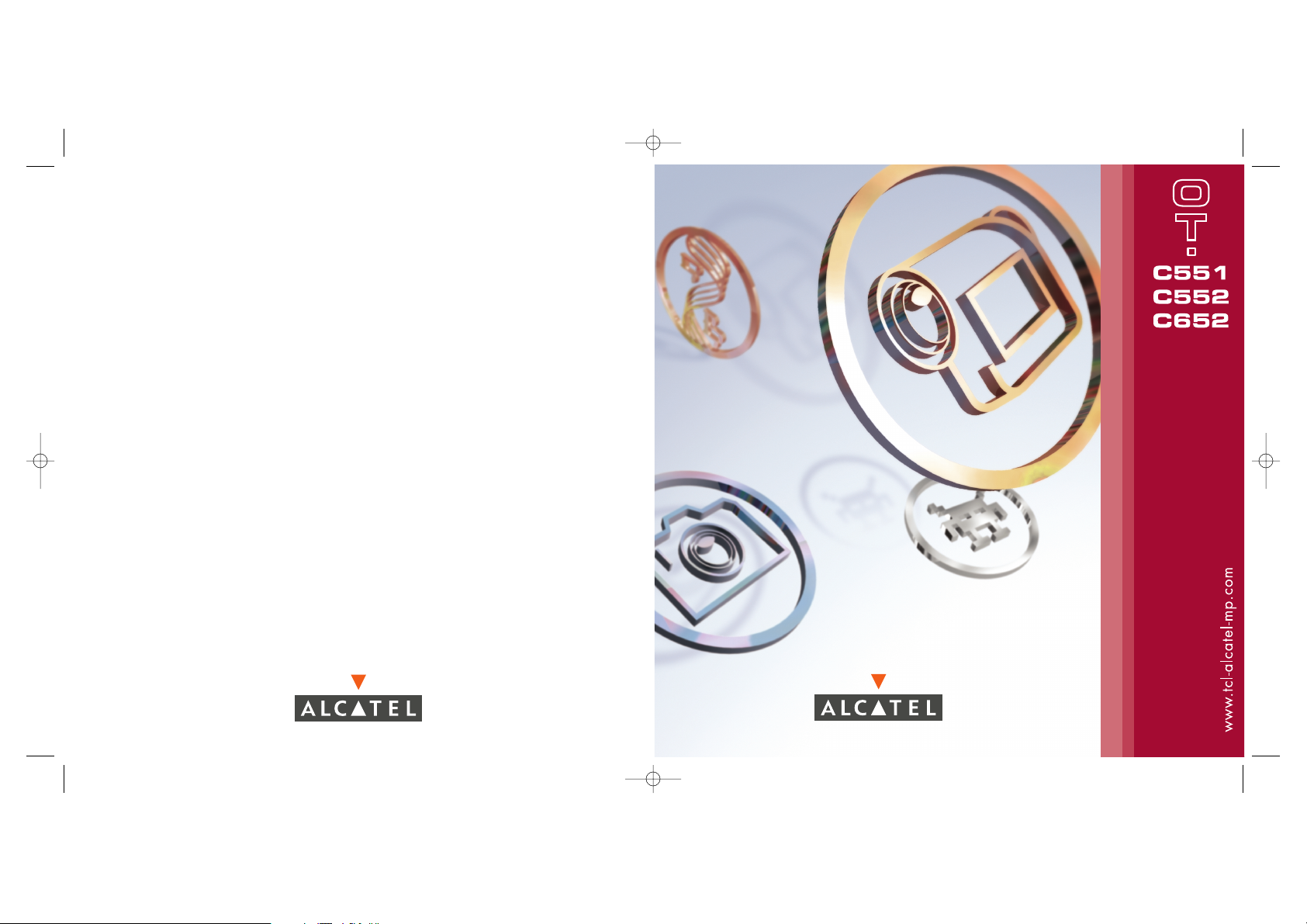
E5V2_UM_NL_27-07-05 27/07/05 13:57 Page 1
Page 2
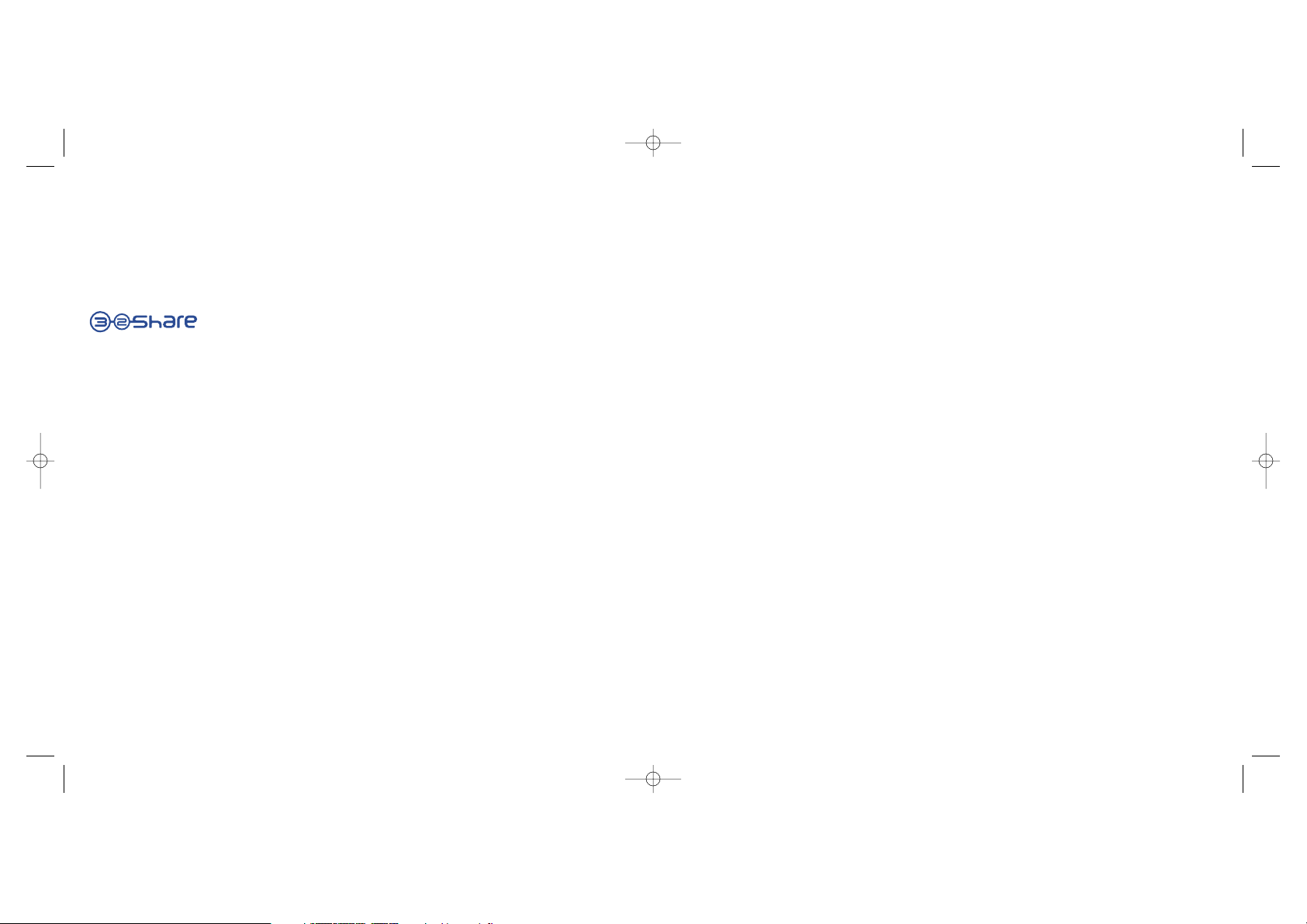
2
Inleiding ................................................................
T&A Mobile Phones dankt u voor het aanschaffen van deze mobiele telefoon.
Met dit toestel beschikt u over een hoogwaardig groot beeldscherm met 65000 kleuren in een fraaie
compacte vormgeving en een ingebouwde VGA-camera. U kunt videoclips opnemen en afspelen, java games
spelen, chatten met Instant Messaging
(1)
, e-mailen
(1)
, gegevens op afstand synchroniseren
(1)
en nog veel meer.
Stuur uw vrienden foto's en spraakberichten. Drie toetsen indrukken en het komt voor elkaar. Zo simpel is
het!
Music and lights (Muziek en licht)
(1)
Wilt u de achtergrondverlichting zien dansen op de muziek? Als u wordt gebeld, wordt de
achtergrondverlichting ook gesynchroniseerd. Fantastisch!
• niet op alle netwerken
• en niet bij alle providers
Panorama
(1)
Vindt u ook wel eens dat de zoeker te klein is om alles mooi in beeld te krijgen? Wij weten er wat op. Met
Panorama maakt u maximaal 3 foto's in QVGA-formaat. Zo komt alles in beeld. Niet te geloven!
Video & Videobeltoon
(1)
Wilt u gelach, muziek en groeten in uw video's verwerken? Het kan met dit toestel. U kunt ook een
willekeurige videoclip instellen voor inkomende oproepen. Dat noemen we Videobeltoon!
1
(1)
Verschilt per model.
Inhoud....................................................................
Inleiding ............................................................................................................................................1
Adviezen voor veilig gebruik ..........................................................................................................5
Algemene informatie ......................................................................................................................9
1. Uw telefoon ............................................................................................................................10
1.1 Toetsen ....................................................................................................................................................................................12
1.2 Symbolen op het welkomstscherm....................................................................................................................................13
1.3 Symbolen op het buitenscherm ..........................................................................................................................................14
2. Het toestel gebruiksklaar maken ........................................................................................15
2.1 Het toestel in gebruik nemen..............................................................................................................................................15
2.2 Uw toestel aanzetten ............................................................................................................................................................18
2.3 Makkelijk van start ................................................................................................................................................................19
2.4 Uw toestel uitschakelen........................................................................................................................................................19
3. Oproepen ................................................................................................................................20
3.1 Bellen ........................................................................................................................................................................................20
3.2 Uw voicemail beluisteren ....................................................................................................................................................21
3.3 Gebeld worden ......................................................................................................................................................................21
3.4 Mogelijkheden tijdens een gesprek ..................................................................................................................................22
3.5 Conferentie..............................................................................................................................................................................24
3.6 Dubbele lijn (ALS) .................................................................................................................................................................24
4. Oproep menu..........................................................................................................................25
4.1 Oproepgeheugen ....................................................................................................................................................................25
4.2 Mijn Nummers ......................................................................................................................................................................25
4.3 Mijn e-mailadres......................................................................................................................................................................26
4.4 Kosten ......................................................................................................................................................................................26
4.5 Oproep instelling ....................................................................................................................................................................27
5. Menu ........................................................................................................................................30
6. Telefoonboek ..........................................................................................................................32
6.1 Uw telefoonboek bekijken ..................................................................................................................................................32
6.2 Een geheugenkaart aanmaken .............................................................................................................................................34
6.3 Beschikbare opties .................................................................................................................................................................35
6.4 Een nieuw telefoonboek maken..........................................................................................................................................36
6.5 Spraakherkenning....................................................................................................................................................................36
6.6 Een beltoon aan een telefoonboek koppelen..................................................................................................................37
6.7 Een plaatje, animatie of videoclip aan een geheugenkaart koppelen..........................................................................37
6.8 Vertrouwelijk ..........................................................................................................................................................................37
E5V2_UM_NL_27-07-05 27/07/05 13:57 Page 1
Page 3
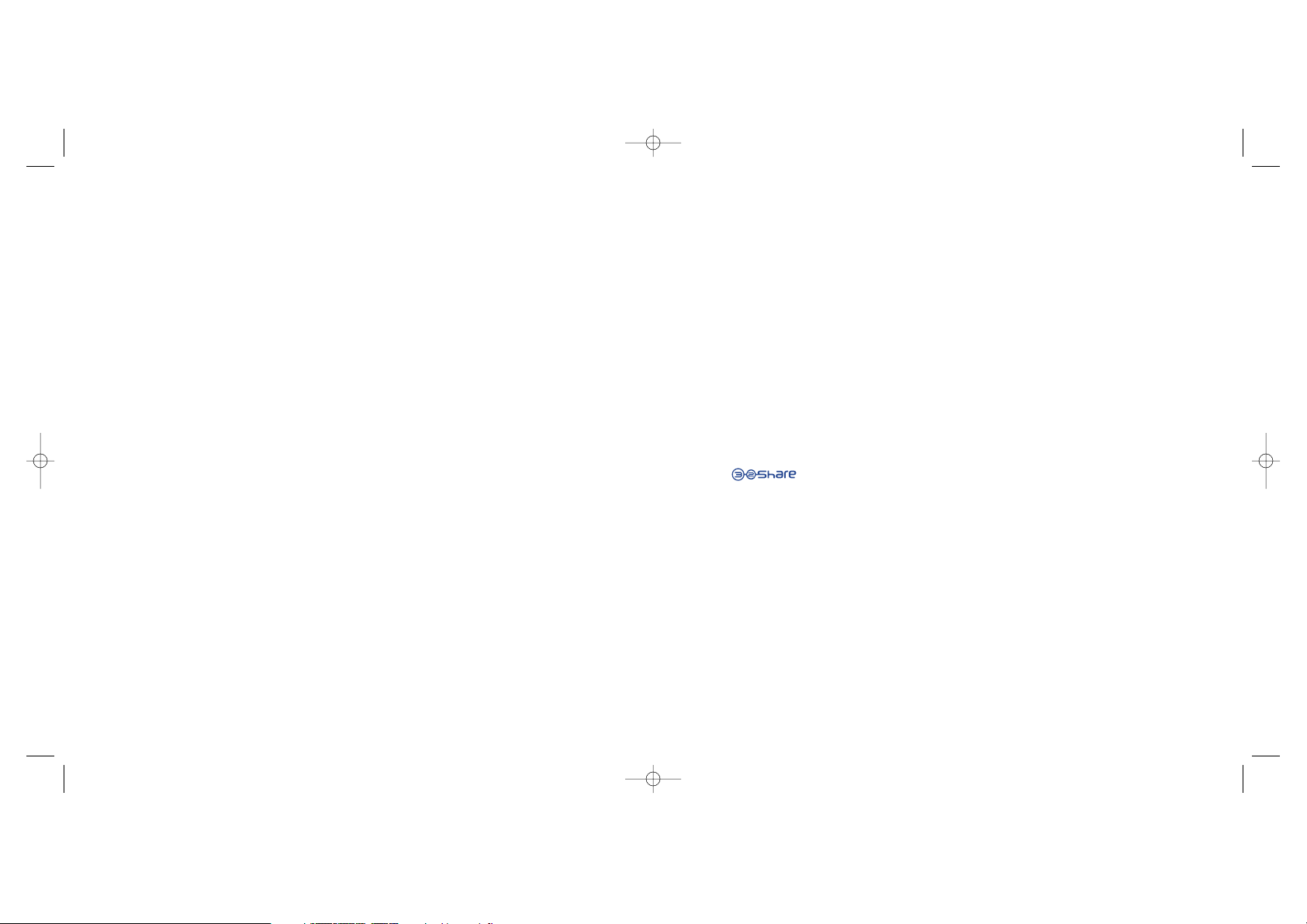
7. Berichten: SMS, MMS, e-mail ................................................................................................38
7.1 Een SMS/MMS/e-mail schrijven............................................................................................................................................39
7.2 Postvak In ................................................................................................................................................................................41
7.3 Verzonden berichten ............................................................................................................................................................42
7.4 Niet-verzonden berichten ....................................................................................................................................................42
7.5 Concepten................................................................................................................................................................................42
7.6 IM (Instant messaging) ..........................................................................................................................................................42
7.7 Gearchiveerd ..........................................................................................................................................................................42
7.8 Standaardberichten ................................................................................................................................................................42
7.9 Voicemail ..................................................................................................................................................................................43
7.10 WAP-meldingen......................................................................................................................................................................43
7.11 Instellingen ..............................................................................................................................................................................43
7.12 Verzendlijst ..............................................................................................................................................................................45
7.13 Mijn favorieten ........................................................................................................................................................................45
8. IM/Chat (Instant Messaging) ................................................................................................46
8.1 On line .....................................................................................................................................................................................46
8.2 Altijd aan ..................................................................................................................................................................................47
8.3 IM-bericht (Instant Message) verzenden ..........................................................................................................................47
8.4 IM ontvangen en lezen ..........................................................................................................................................................48
8.5 IM-parameters ........................................................................................................................................................................48
9. Personaliseren ........................................................................................................................49
9.1 Beltonen ...................................................................................................................................................................................49
9.2 Geluidsinterface ......................................................................................................................................................................50
9.3 Display ......................................................................................................................................................................................51
9.4 Klok............................................................................................................................................................................................54
9.5 Netwerktijd..............................................................................................................................................................................54
9.6 Muziek & licht..........................................................................................................................................................................54
9.7 Toetsen ....................................................................................................................................................................................55
9.8 Meer instellingen ....................................................................................................................................................................56
10. Mijn sneltoetsen......................................................................................................................61
11. Extra ........................................................................................................................................62
11.1 Alarmen ....................................................................................................................................................................................62
11.2 Calculator ................................................................................................................................................................................63
11.3 Valuta omrekenen ..................................................................................................................................................................63
11.4 Geheugen..................................................................................................................................................................................64
11.5 Infrarood ..................................................................................................................................................................................65
11.6 Gegevens synchroniseren: Synchroniseren op afstand ................................................................................................66
11.7 Componeren ..........................................................................................................................................................................68
11.8 Voice-memo ............................................................................................................................................................................69
11.9 Spraakcommando ..................................................................................................................................................................69
11.10 Alarmenlijst..............................................................................................................................................................................70
43
12. Agenda ....................................................................................................................................71
13. WAP ......................................................................................................................................74
13.1 Toegang tot het WAP-menu ..............................................................................................................................................74
13.2 Uw toegang instellen ............................................................................................................................................................74
13.3 Directe toegang / profieltoegang ......................................................................................................................................76
13.4 GPRS ........................................................................................................................................................................................76
13.5 Opties van de WAP-browser..............................................................................................................................................77
14. Media album ..........................................................................................................................78
14.1 Mijn plaatjes ............................................................................................................................................................................79
14.2 Mijn Video's..............................................................................................................................................................................80
14.3 Mijn geluiden ..........................................................................................................................................................................80
14.4 Beheren van beeld, geluid en video ..................................................................................................................................81
14.5 Nieuwe videoclips, foto’s of geluidsbestanden downloaden........................................................................................82
14.6 Ondersteunde bestandsformaten ......................................................................................................................................82
14.7 Spel&Applicaties......................................................................................................................................................................82
14.8 Geheugen..................................................................................................................................................................................82
15. Foto/Video/Panorama............................................................................................................83
15.1 Toegang ....................................................................................................................................................................................83
15.2 Foto............................................................................................................................................................................................84
15.3 Video ........................................................................................................................................................................................84
15.4 Panorama..................................................................................................................................................................................86
15.5 Instellingen (foto's, video's, panorama) ............................................................................................................................87
15.6 ......................................................................................................................................................................91
16. Spel&Applicaties ....................................................................................................................92
16.1 Een toepassing starten ..........................................................................................................................................................92
16.2 Beschikbare opties ................................................................................................................................................................93
16.3 Een toepassing downloaden ................................................................................................................................................93
16.4 Java™ Push ..............................................................................................................................................................................94
16.5 Instellingen................................................................................................................................................................................94
17. Haal meer uit uw mobiele telefoon ....................................................................................96
17.1 De “My One Touch”-diensten van T&A Mobile Phones..............................................................................................96
17.2 Alcatel PC-softwarepakket ..................................................................................................................................................96
18. Latijnse invoer / karaktertabel..............................................................................................97
19. Garantie op het toestel ......................................................................................................101
20. Accessoires............................................................................................................................103
21. Problemen en oplossingen ..................................................................................................104
E5V2_UM_NL_27-07-05 27/07/05 13:57 Page 3
Page 4

Adviezen voor veilig gebruik ..............................
Lees dit hoofdstuk zorgvuldig door voordat u uw toestel gebruikt. De fabrikant aanvaardt geen enkele aansprakelijkheid voor de gevolgen van
onjuist gebruik of het niet opvolgen van de aanwijzingen uit deze handleiding.
• VEILIGHEID IN DE AUTO
Uit onderzoek is gebleken dat het gebruik van een mobiele telefoon tijdens het autorijden een reëel gevaar kan vormen, ook wanneer gebruik
wordt gemaakt van een handsfree-voorziening (carkit of headset). Daarom adviseren wij om uw telefoon tijdens het autorijden niet te gebruiken.
De straling van het ingeschakelde toestel kan storingen veroorzaken in de elektronica van uw auto, bijvoorbeeld het ABS-systeem of de airbags.
Daarom adviseren wij u om:
- uw toestel niet op het dashboard of in de buurt van de airbags te leggen,
- bij de fabrikant of de dealer te informeren of de elektronische systemen in de auto goed zijn afgeschermd tegen de straling van het toestel.
• GEBRUIK
Schakel het toestel uit als u aan boord van een vliegtuig gaat. Anders bent u mogelijk strafbaar.
In ziekenhuizen mogen mobiele telefoons niet aan staan, behalve op eventueel daarvoor bestemde plaatsen. Net als andere gangbare typen
apparatuur kunnen mobiele telefoons andere draadloze elektrische of elektronische toestellen storen.
Schakel uw telefoon uit wanneer u zich in de nabijheid bevindt van gassen of brandbare vloeistoffen. Houd u aan alle voorschriften die gelden
voor gebruik van het toestel in brandstofdepots, benzinestations of chemische fabrieken en op andere plaatsen waar eventueel gevaar voor
ontploffing bestaat.
Als het toestel aan staat, moet het altijd op ten minste 15 cm afstand van medische apparaten worden gehouden (bijvoorbeeld pacemakers,
hoortoestellen, insulinepompen enz.). Houd het toestel bij het bellen tegen het oor dat niet aan dezelfde kant als het eventueel aanwezige
apparaat zit.
Om gehoorschade te voorkomen, is het beter om de telefoon al aan te nemen voordat u het toestel aan uw oor brengt. Houd het toestel bij
gebruik van de handsfreefunctie niet tegen uw oor. Het hoge geluidsvolume kan gehoorbeschadigingen veroorzaken.
Laat kinderen het toestel alleen onder toezicht gebruiken.
Denk er bij het verwisselen van frontjes aan dat in het toestel stoffen aanwezig zijn die een allergische reactie kunnen veroorzaken.
Behandel uw toestel altijd met zorg en in een stofvrije omgeving.
Wij adviseren om het toestel van tijd tot tijd even uit te schakelen om de prestaties te verbeteren.
Stel uw toestel niet bloot aan slechte (weers-)omstandigheden (vocht, regen, binnendringen van vloeistoffen, stof, zeelucht, enz.). De fabrikant
adviseert het toestel te gebruiken bij temperaturen van -10°C tot + 55 °C. Bij temperaturen boven 55 °C kan de schermweergave verslechteren.
Dit probleem is van voorbijgaande aard en niet ernstig.
Probeer niet zelf het toestel open te maken of te repareren.
Laat uw toestel niet vallen. Gooi er niet mee en probeer niet om het te buigen.
Beschilder uw mobiele telefoon niet.
Gebruik bij uw toestel alleen accu’s, laders en accessoires van Alcatel die geschikt zijn voor uw toestel (zie het overzicht van accessoires op pag.
103). Bij gebruik van andere accu’s of laders aanvaarden T&A Mobile Phones Limited en hun dochterondernemingen geen enkele
aansprakelijkheid.
65
Als u uw toestel weggooit, moet u het scheiden van het gewone huisvuil. Informeer naar de voorschriften die in uw woonplaats gelden voor de
verwerking van elektronische apparaten.Maak regelmatig veiligheidskopieën van alle belangrijke gegevens die u in uw toestel bewaart, of hou
deze ook op papier bij. Sommige mensen krijgen epileptische aanvallen of vallen flauw wanneer zij naar flitslicht kijken of videospelletjes spelen.
Dat kan ook gebeuren als die mensen daar eerder nooit last van hebben gehad. Als u wel eens een epileptische aanval hebt gehad of bent
flauwgevallen of wanneer dit in uw familie voorkomt, is het beter om uw arts te raadplegen voordat u met uw toestel videospelletjes speelt of
het flitslicht van uw toestel gebruikt. Ouders wordt geadviseerd om goed op hun kinderen te letten bij het spelen van videospelletjes of het
gebruik van het flitslicht van het toestel. Stop altijd met het gebruik van het toestel en raadpleeg een arts bij een van de volgende verschijnselen:
stuiptrekkingen, trillen van ogen of spieren, verwardheid, ongecontroleerde bewegingen of oriëntatieverlies. Om de kans hierop zo veel mogelijk
te verkleinen, adviseren wij het volgende:
- speel geen spelletjes en gebruik geen flitslicht als u moe bent of slaap nodig hebt,
- neem elk uur altijd ten minste 15 minuten pauze,
- speel in een kamer waar alle verlichting aan is,
- houd het scherm zo ver mogelijk van u vandaan.
Bij het spelen van spelletjes met uw toestel kunt u een onaangenaam gevoel in uw handen, armen, schouders, nek of andere lichaamsdelen
krijgen. Om klachten als peesschedeontsteking, het carpale-tunnelsyndroom of andere aandoeningen aan spieren of gewrichten te voorkomen,
adviseren wij het volgende:
- neem bij het spelen van spelletjes elk uur altijd ten minste 15 minuten pauze,
- stop met spelen en neem een paar uur rust voordat u verder speelt wanneer uw handen, polsen of armen vermoeid raken of pijn gaan doen,
- stop met spelen en raadpleeg een arts wanneer de klachten in uw handen, polsen of armen tijdens of na het spelen aanhouden.
• PRIVACY
Bij het maken van foto’s en geluidsopnamen met uw mobiele telefoon moet u zich houden aan de wettelijke regels die in uw land gelden. Daarin
kan bijvoorbeeld zijn vastgelegd dat het streng verboden is om foto’s te nemen of geluidsopnamen te maken van mensen en hun omgeving en
om deze te vermenigvuldigen of te verspreiden, omdat dat wordt beschouwd als een inbreuk op hun persoonlijke levenssfeer. De gebruiker van
het toestel moet zo nodig altijd eerst toestemming hebben gekregen voordat hij geluidsopnamen maakt van privégesprekken of vertrouwelijke
gesprekken of voordat hij een foto van iemand anders maakt. De fabrikant, de dealer en de verkoper van uw mobiele telefoon aanvaarden
(evenals de provider) geen enkele aansprakelijkheid voor onjuist gebruik van het toestel.
• ACCU
Controleer voordat u de accu uit het toestel haalt of het toestel is uitgeschakeld.
Voor het gebruik van de accu gelden de volgende aanwijzingen:
- Probeer de accu niet te openen: deze bevat chemische stoffen die mogelijk brandwonden veroorzaken en schadelijke dampen vormen,
- De accu niet doorboren, demonteren of kortsluiten,
- De accu niet verbranden; houd hem gescheiden van het overige huisvuil en stel hem niet bloot aan temperaturen van meer dan 60 °C.
Zorg voor verwerking volgens de plaatselijke milieuvoorschriften. Gebruik de accu alleen voor het doel waarvoor hij is bestemd; gebruik nooit
beschadigde accu’s of accu’s die niet zijn aanbevolen door T&A Mobile Phones Limited en/of hun dochterondernemingen.
E5V2_UM_NL_27-07-05 27/07/05 13:57 Page 5
Page 5
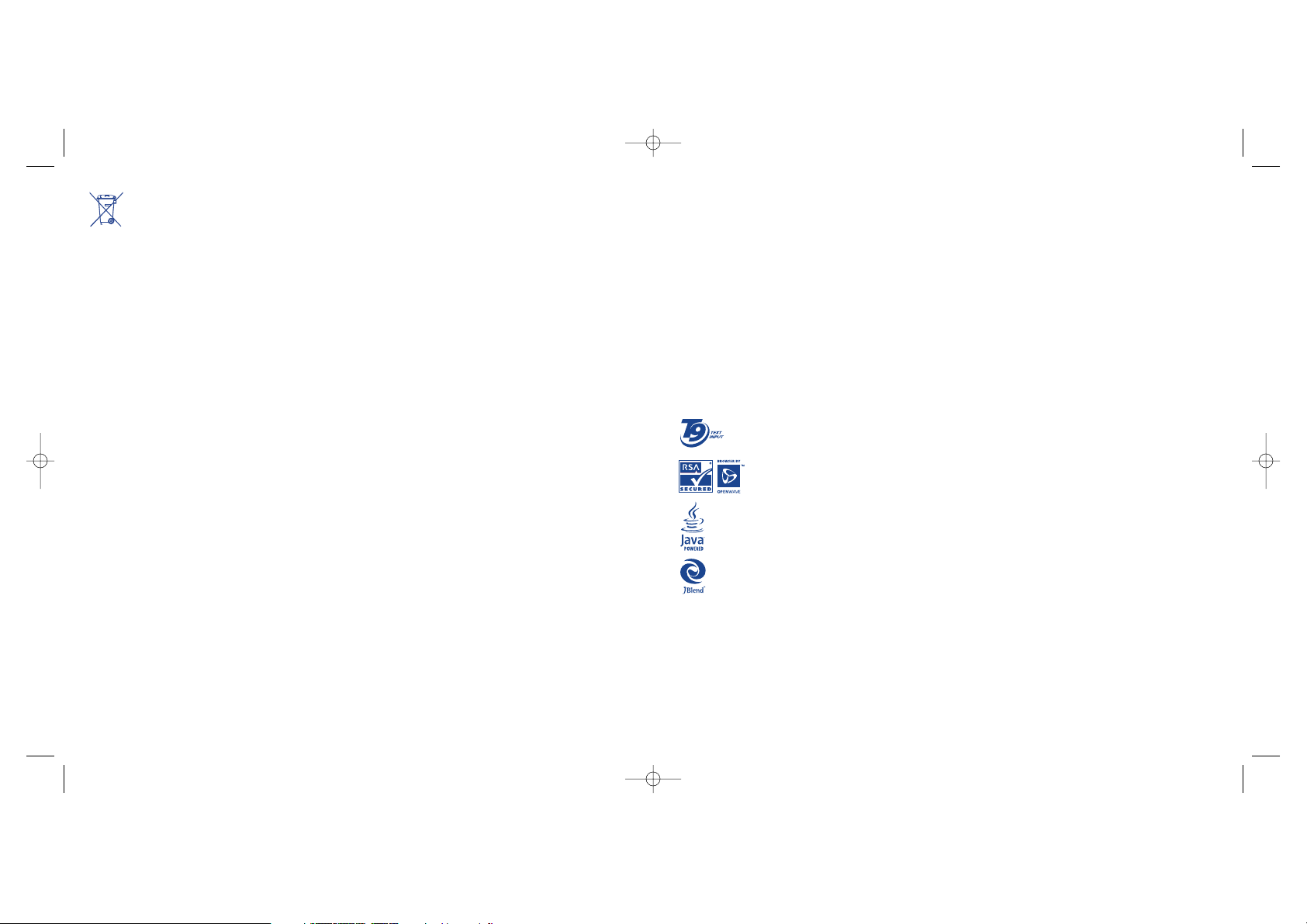
De norm voor blootstelling aan de straling van mobiele telefoons wordt bepaald aan de hand van een meeteenheid die in het Engels “Specific
Absorption Rate” (SAR) wordt genoemd. In de internationale eisen en door de Raad van de Europese Unie is voor de SAR een gemiddelde
maximale waarde vastgesteld van 2 W/ kg voor 10 g menselijk weefsel. De proeven om de SAR te bepalen, werden op alle frequentiebanden
uitgevoerd onder de normale gebruiksomstandigheden en met het maximale toestelvermogen.
Hoewel de SAR wordt gemeten met het hoogst mogelijke toestelvermogen, zal de werkelijke SAR-waarde bij gebruik van een mobiele telefoon
in het algemeen veel lager uitvallen dan deze maximale waarden. Toestellen worden namelijk zo ontworpen dat zij niet altijd met hetzelfde
vermogen werken en nooit meer vermogen uitstralen dan strikt noodzakelijk is voor een goede verbinding met het netwerk. Hoe dichter u zich
dus bij een grondstation bevindt, des te lager zal het vermogen zijn.
De maximale SAR-waarde die voor dit toestel is gemeten bij gebruik aan het oor en overeenkomstig de norm, bedraagt 0,78 W/kg voor de OTC551/OT-C552 en 0,75 W/kg voor de OT-C652. Hoewel de SAR-waarden per toestel en gebruikssituatie kunnen verschillen, voldoen zij in alle
gevallen aan de internationale eisen en aan de geldende Europese aanbeveling voor blootstelling aan radiofrequenties.
De Wereldgezondheidsorganisatie WHO is van mening dat op grond van de huidige wetenschappelijke kennis bij het gebruik van mobiele
telefoons geen bijzondere veiligheidsmaatregelen hoeven te worden genomen. Wie echter bezorgd is om zijn gezondheid kan zichzelf of zijn
kinderen minder aan radiostraling blootstellen door gesprekken kort te houden of door een handsfreevoorziening te gebruiken, waardoor het
toestel verder van het hoofd en het lichaam kan worden gehouden (Factsheet 193).
Nadere informatie over elektromagnetische velden en de volksgezondheid is te vinden op het internetadres http://www.who.int/peh-emf.
Uw toestel is voorzien van een ingebouwde antenne.Voor een optimale gesprekskwaliteit moet u deze niet aanraken of beschadigen (zie pag.
14).
• LICENTIES:
T9 tekstinvoer wordt beschermd door een of meer van de volgende Amerikaanse octrooien: 5, 187,480, 5,818,437, 5,945,928,
5,953,541, 6,011,554, 6,286,064, 6,307,548, 6,307,549, and 6,636,162, 6,646,573, en door de Europese octrooien: 0 842 463
(96927260.8), 1 010 057 (98903671.0), 1 018 069 (98950708.2). Aanvullende nationale octrooien overal ter wereld aangevraagd.
De WAP-navigator is exclusief eigendom van Openwave. Daarom is het verboden om de software van de navigator geheel
of gedeeltelijk te wijzigen, vertalen, deassembleren of decompileren
De Java™-logo’s en merken of de op Java™ gebaseerde logo’s en merken zijn handelsmerken of gedeponeerde merken van Sun
Microsystems Inc. in de Verenigde Staten en in andere landen.
Geoptimaliseerd door JBlend™ - Copyright 1997 - 2003 - Aplix Corporation. Alle rechten voorbehouden. JBlend™-logo’s en
merken of op JBlend™ gebaseerde logo’s en merken zijn handelsmerken of gedeponeerde merken van Aplix Corporation in Japan
en in andere landen.
87
Als dit symbool op uw toestel, de accu of accessoires staat, moet u ze - wanneer u ze afdankt - inleveren bij een speciaal
inzamelingspunt voor gescheiden verwerking. Dat zijn bijvoorbeeld:
- Gemeentelijke vuilstortplaatsen met speciale bakken voor dit type afval;
- Inzamelbakken op de verkooppunten.
Dit type afval gaat naar de recycling, zodat er geen schadelijke stoffen in het milieu terecht komen en het materiaal opnieuw kan worden gebruikt.
Landen binnen de Europese Unie
Deze punten voor gescheiden inzameling zijn gratis toegankelijk.
Alle producten die zijn voorzien van het symbool met de doorgehaalde vuilcontainer moeten bij deze inzamelingspunten worden ingeleverd.
Landen buiten de Europese Unie
Als er in uw land of regio een systeem voor gescheiden afvalverwerking bestaat, moet u alle apparatuur die is voorzien van het symbool met de
doorgehaalde vuilcontainer apart houden van het normale huisvuil. Breng deze apparatuur naar de inzamelpunten, zodat het materiaal kan
worden gerecycled.
• LADERS
Netstroomladers moeten worden gebruikt bij temperaturen tussen 0 en 40 °C.
De laders die geschikt zijn voor uw mobiele telefoon voldoen aan de veiligheidseisen voor computer- en kantoorapparatuur. Ze mogen alleen
worden gebruikt voor het opladen van uw mobiele telefoon.
• ELEKTROMAGNETISCHE STRALING
Een mobiele telefoon mag pas op de markt worden gebracht wanneer is aangetoond dat hij voldoet aan de internationale eisen (ICNIRP) of aan
de eisen van Europese richtlijn 1999/5/EG (de “R&TTE-richtlijn”). De bescherming van de volksgezondheid en de veiligheid van gebruikers en
van alle anderen staan centraal in deze eisen en deze richtlijn.
DEZE MOBIELE TELEFOON VOLDOET AAN DE INTERNATIONALE EN EUROPESE EISEN VOOR ELEKTROMAGNETISCHE STRALING
Uw toestel is een combinatie van een radiozender en een ontvanger. Het is zodanig ontworpen en gebouwd dat de in internationale eisen
(ICNIRP)
(1)
en door de Raad van de Europese Unie (Aanbeveling 1999/519/EG)
(2)
aanbevolen maximale waarden voor blootstelling aan
radiofrequenties (RF) niet worden overschreden.
Deze maximale waarden maken deel uit van een heel pakket eisen en bepalen hoeveel radiostraling voor het grote publiek toelaatbaar is. Deze
maximale waarden worden vastgesteld door onafhankelijke deskundigen op basis van geregeld diepgaand wetenschappelijk onderzoek. Bij de
opgegeven grenswaarden wordt een ruime veiligheidsmarge aangehouden, die ieders veiligheid moet waarborgen, ongeacht leeftijd of
gezondheidstoestand.
(1)
De ICNIRP-eisen zijn van kracht in de volgende regio’s: Midden-Amerika (behalve Mexico), ZuidAmerika, Noord- en Zuid-Afrika, het gebied van de Stille Oceaan (behalve Taiwan en Korea) en
Australië.
(2)
Europese aanbeveling (1999/519/EG) is van kracht in de volgende regio’s: Europa, Israël.
E5V2_UM_NL_27-07-05 27/07/05 13:57 Page 7
®
Page 6
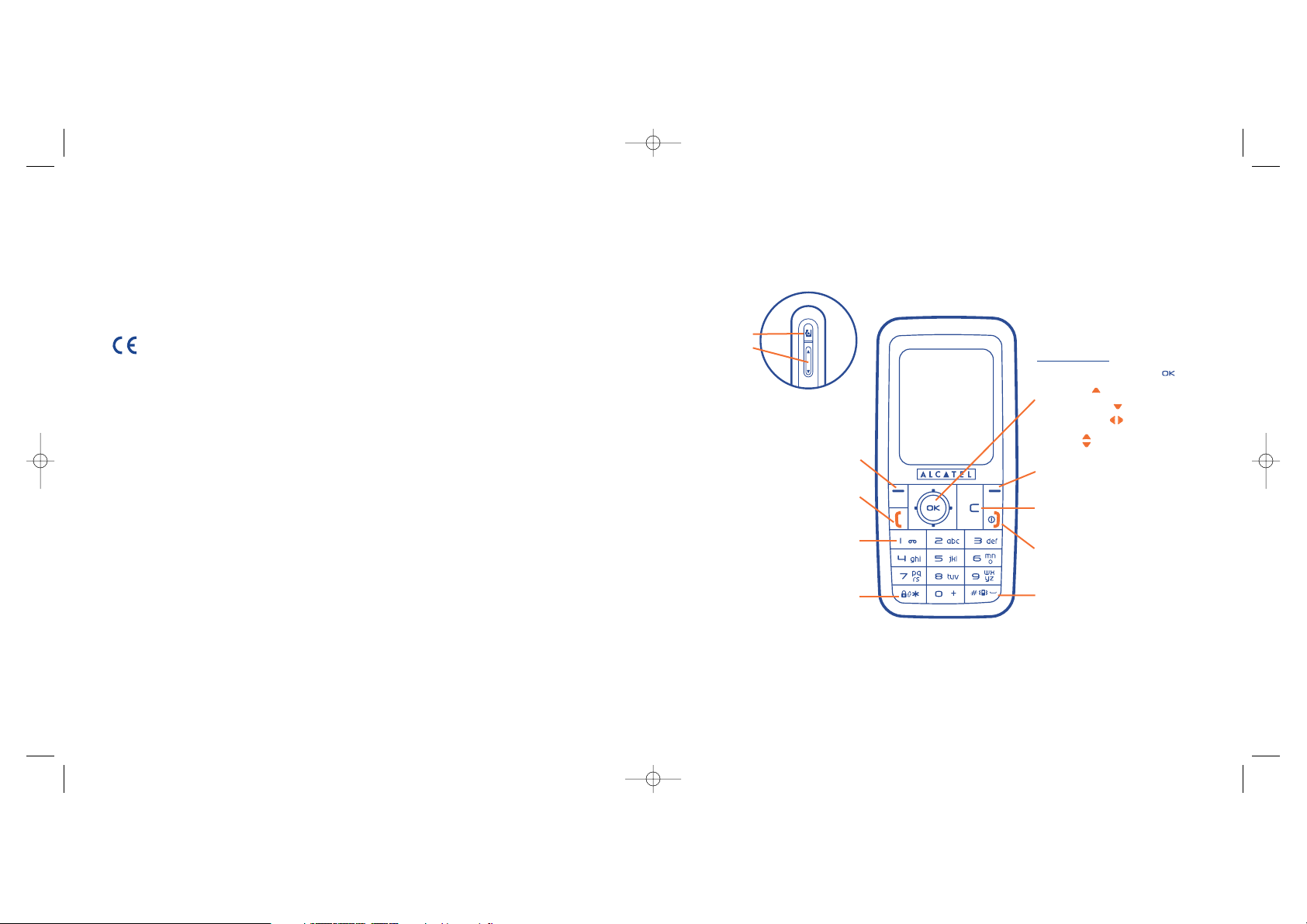
1
Uw telefoon ..................................................
OT-C551/OT-C552
10
Wissen/Terug
Voicemail
Aan/Uit
Gesprek beëindigen
Toetsblokkering aan/uit
Linker functietoets
Rechter functietoets
Oproep beantwoorden/Bellen
Oproepgeheugen
Spraakherkenning
Navigatietoets
(1)
:
Menu/Keuze bevestigen
Berichten
Telefoonboek
Media Album
Volume
Trilfunctie
(1)
Verschilt per provider.
Cameratoets
Volume +/-
Algemene informatie ..........................................
• Internetadres: www.tcl-ta.com - WAP adres: wap.my-onetouch.com
• Alcatel klantenservice: zie de folder “T&A Mobile Phones Services” en op onze website.
Op onze website kunt u on line de antwoorden op veel gestelde vragen doorlezen of uw vragen rechtstreeks
per e-mail aan ons stellen.
Uw toestel werkt op de GSM-netten in de frequentiebanden van 900 of 1800 MHz.
Het -merk geeft aan dat uw toestel voldoet aan richtlijn 1999/5/EEG (de “R&TTE-richtlijn”) en dat de
bijbehorende accessoires voldoen aan de geldende richtlijnen van de Europese Unie. De volledige Verklaring
van Overeenkomstigheid voor uw toestel is te lezen op de website (www.tcl-ta.com).
Beveiliging tegen diefstal
Uw telefoon heeft een IMEI-identificatienummer (het serienummer van uw toestel). Dit staat op het etiket
van de verpakking en is opgeslagen in het geheugen van uw toestel. Wij adviseren u om dit nummer te
noteren wanneer u het toestel voor het eerst gebruikt. Voer de cijfercombinatie *, #, 0, 6, # in om het
nummer te zien. Bewaar het nummer op een veilige plaats. De politie of uw provider kunnen er naar vragen
bij eventuele diefstal van uw toestel. Met behulp van dit nummer kan uw toestel worden geblokkeerd en
daarmee onbruikbaar worden gemaakt voor anderen, ook wanneer er een andere SIM-kaart in het toestel
wordt geplaatst.
Afwijzing van aansprakelijkheid
In sommige gevallen kunnen er vanwege de softwareversie van uw toestel of vanwege speciale diensten van
uw provider verschillen bestaan tussen beschrijvingen uit de handleiding en de feitelijke werking van het
toestel.
Juni 2005
9
E5V2_UM_NL_27-07-05 27/07/05 13:58 Page 9
Page 7
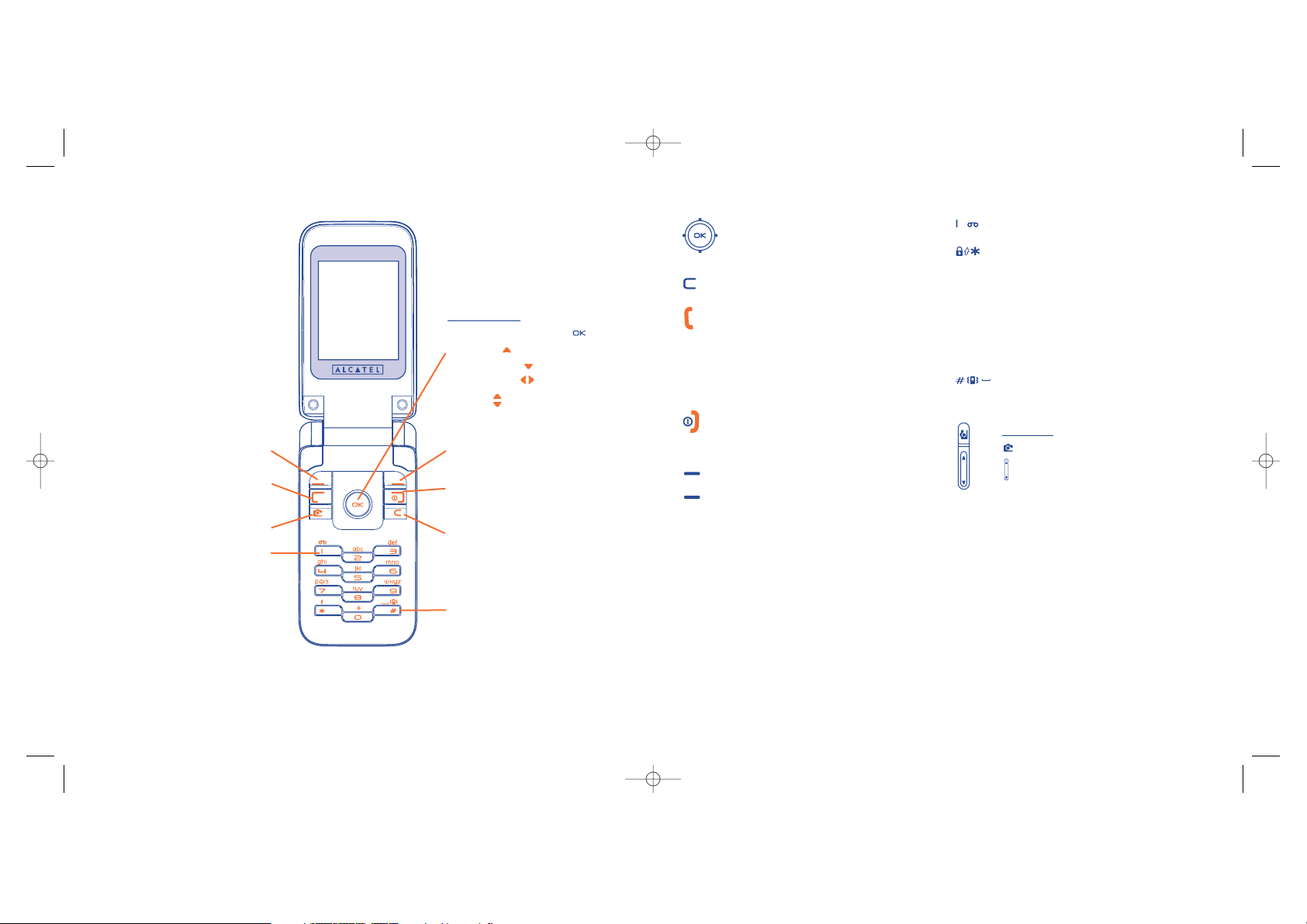
12
Navigatietoets
Optie bevestigen (druk in het midden van
de toets)
Wissen/Terug (kort indrukken)
Beantwoorden
Bellen
Oproepgeheugen (nummerherhaling)
(kort indrukken)
Spraakherkenning gebruiken (lang
indrukken)
Toestel aan/uit zetten (lang indrukken)
Gesprek beëindigen
Terug naar het welkomstscherm
Linker functietoets
Rechter functietoets
Voicemail beluisteren (lang indrukken)
Vanuit het welkomstscherm:
Toetsblokkering aan/uit (lang indrukken)
(1)
Bij bewerken:
- Kort indrukken: invoertype
omschakelen: Ab -> AB -> ab
- Van voorspellende invoer naar normale
invoer
- Lang indrukken: naar de symbolenlijst
Vanuit het welkomstscherm
- Kort indrukken: #
- Lang indrukken: trilfunctie aan/uit.
Zijtoetsen
(1)
:
Cameratoets
+: Volume harder
-: Volume zachter
1.1 Toetsen
(1)
Alleen OT-C551/552.
11
OT-C652
Wissen/Terug
Voicemail
Aan/Uit
Gesprek beëindigen
Linker functietoets
Rechter functietoets
Oproep beantwoorden/Bellen
Oproepgeheugen
Spraakherkenning
Navigatietoets
(1)
:
Menu/Keuze bevestigen
Berichten
Telefoonboek
Media Album
Volume
Trilfunctie
(1)
Verschilt per provider.
Cameratoets
E5V2_UM_NL_27-07-05 27/07/05 13:58 Page 11
Page 8
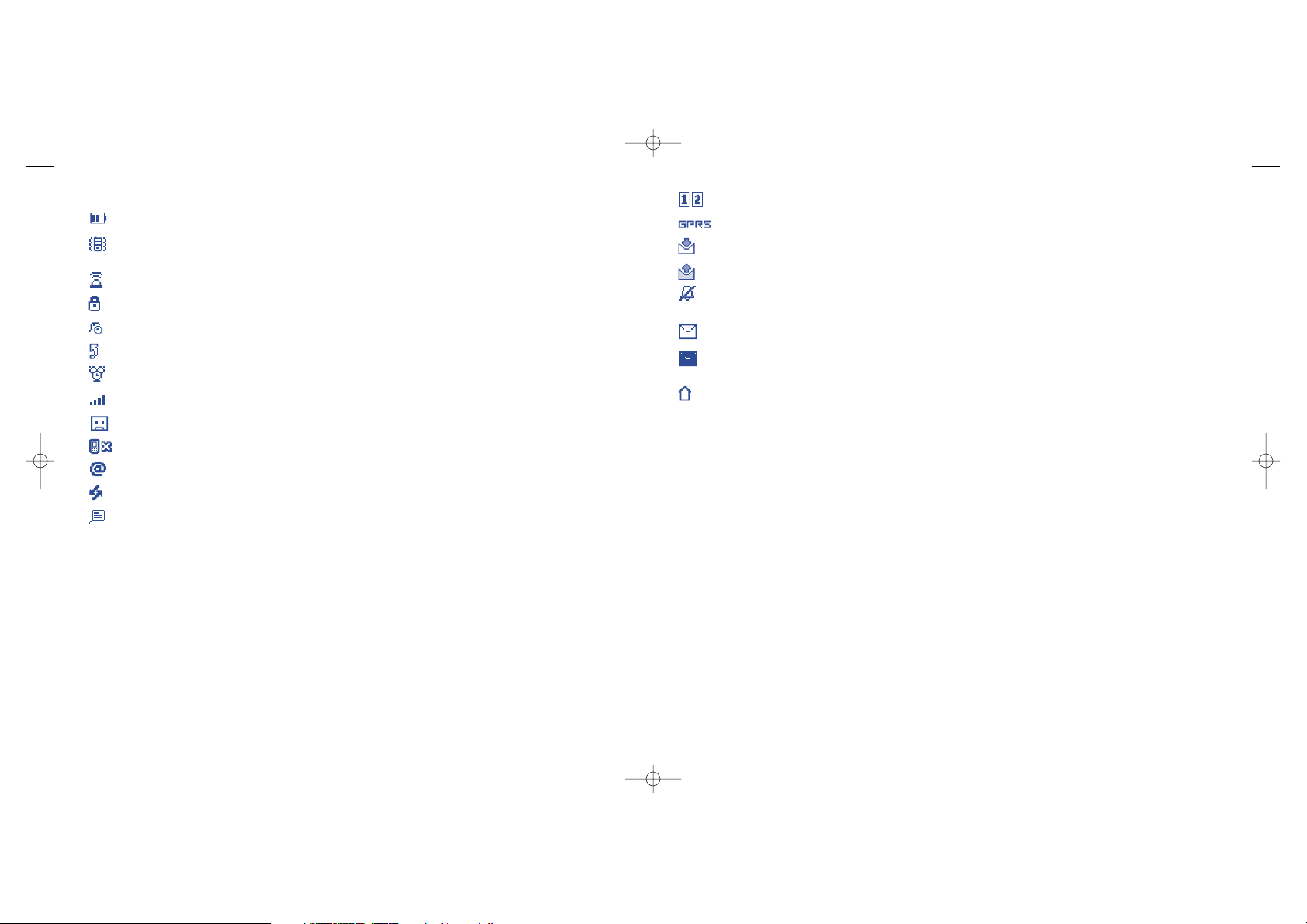
Dubbele lijn
(1)
: toont de gekozen lijn.
GPRS-verbinding actief.
Bezig met ontvangen van bericht.
Bezig met verzenden van bericht.
Stilte: beltonen, pieptonen en trilfunctie zijn uitgeschakeld, maar alarmen blijven wel hoorbaar (zie
pag. 50).
Ongelezen bericht.
Berichtenlijst vol: uw toestel kan geen nieuwe berichten meer ontvangen. Ga naar de
berichtenlijst en wis ten minste één bericht op uw SIM-kaart.
Gebieden met voordeeltarief
(1)
.
1.3 Symbolen op het buitenscherm
(2)
Bijna alle symbolen van het buitendisplay zijn in andere afmetingen en kleuren ook op het binnenscherm te
vinden.
14
(1)
Informeer bij uw provider of deze dienst beschikbaar is.
(2)
Alleen OT-C652.
1.2 Symbolen op het welkomstscherm
(1)
Accustatus.
Trilfunctie: uw toestel trilt; beltonen en pieptonen zijn uitgeschakeld, maar alarmtonen blijven wel
hoorbaar (zie pag. 50).
Infrarood: infrarood verbinding ingeschakeld.
Toetsenbord geblokkeerd.
Status van de “Push-to Talk” functie (PTT)
(2)
.
Doorschakeling actief: uw gesprekken worden doorgeschakeld (zie pag. 27).
Timer of herinnering ingesteld (zie pag. 62).
Signaalsterkte.
U hebt een voicemailbericht ontvangen.
Onbeantwoorde oproepen.
WAP-meldingen
(2)
.
In uw eigen land een ander netwerk gebruiken.
Instant messaging.
13
(1)
Symbolen en andere illustraties uit deze handleiding kunnen afwijken.
(2)
Verschilt per provider.
E5V2_UM_NL_27-07-05 27/07/05 13:58 Page 13
Page 9
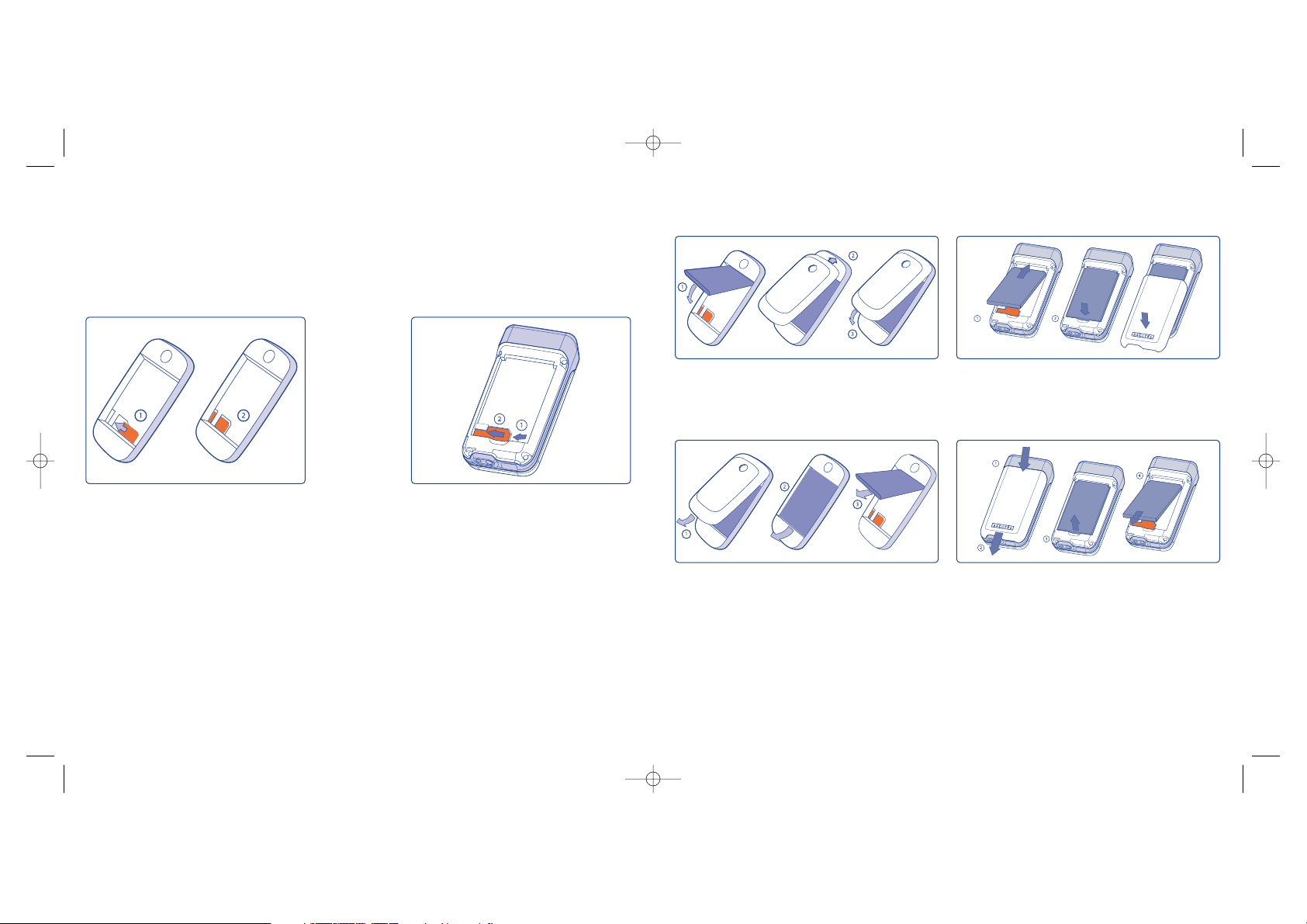
16
Klik het deksel los en vervolgens de accu, die u daarna uit het toestel kunt halen.
De accu in het toestel plaatsen
OT-C551/552 OT-C652
Klik de accu vast in het accuvak. Sluit dan het klepje van de telefoon.
Accu uit het toestel halen
OT-C551/552 OT-C652
KLIK
KLIK
KLIK
KLIK
2
Het toestel gebruiksklaar maken ................
2.1 Het toestel in gebruik nemen
De SIM-kaart plaatsen en uit het toestel halen
(1)
Uw telefoon werkt pas als u de SIM-kaart in het toestel hebt geplaatst.
15
Schuif de SIM-kaart met de chip naar beneden op zijn plaats.
Controleer of de kaart goed in het toestel is geplaatst.
Om de kaart uit het toestel te halen drukt u er licht op, waarna u hem uit zijn vakje kunt schuiven.
(1)
Informeer bij uw provider of uw SIM-kaart geschikt is voor 3V. De oude 5 volt kaarten kunnen niet
meer gebruikt worden. Neem contact op met uw provider.
OT-C551/552 OT-C652
E5V2_UM_NL_27-07-05 27/07/05 13:58 Page 15
Page 10
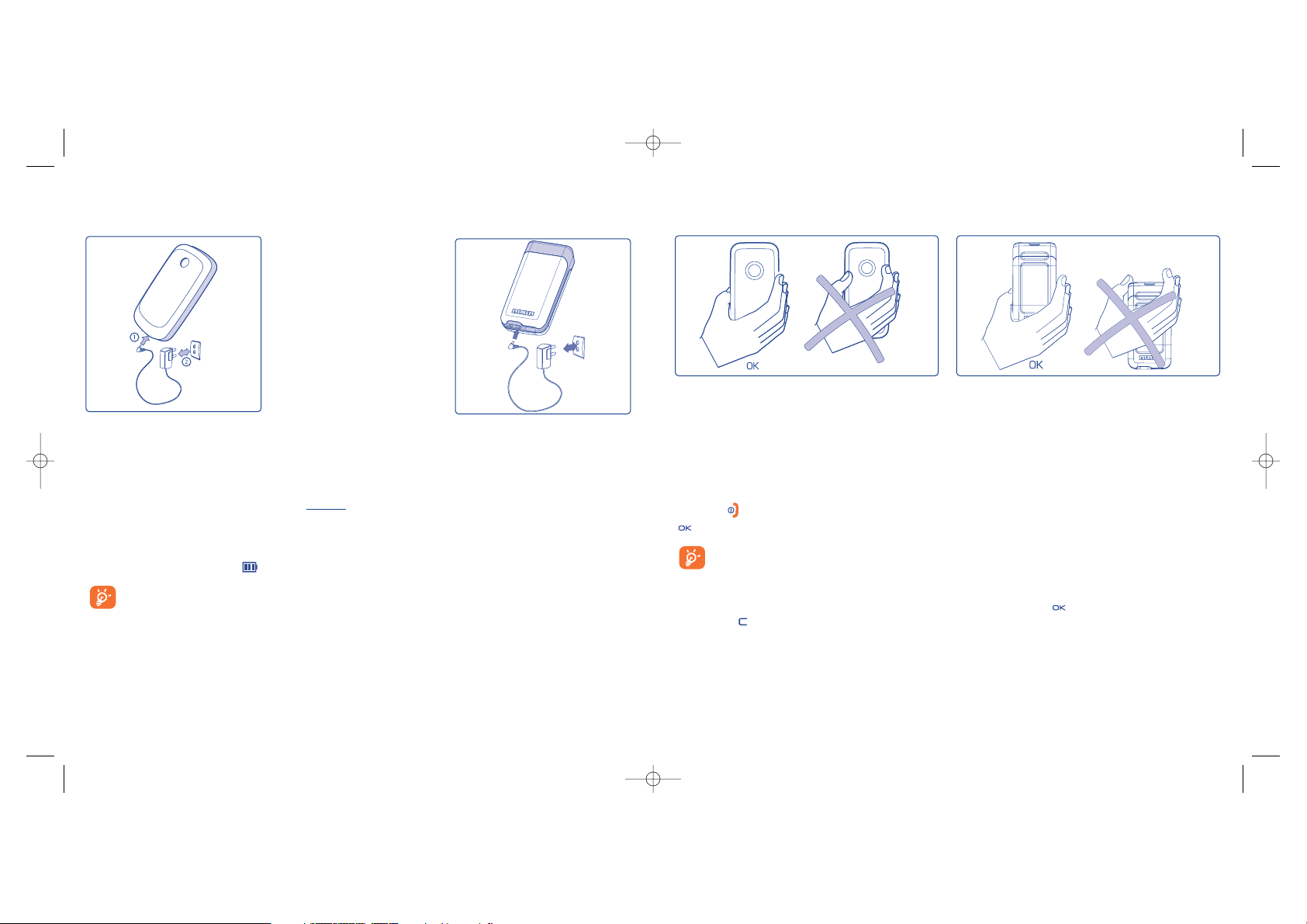
18
Veiligheid
OT-C551/552 OT-C652
Houd uw hand niet op het bovenste deel van het toestel.
Uw toestel heeft een ingebouwde antenne. Raak deze antenne niet aan en voorkom beschadigingen.
Houd uw hand niet op het bovenste deel van het toestel. Zo voorkomt u storingen in de ontvangst en houdt
u een optimale gesprekskwaliteit.
2.2 Uw toestel aanzetten
Druk op tot het toestel aanstaat. Voer dan indien nodig de PIN-code in en bevestig deze code met
. U ziet vervolgens het welkomstscherm.
Neem contact op met uw provider wanneer u niet weet wat uw PIN-code is of wanneer u hem
vergeten bent. Bewaar uw PIN-code apart van uw mobiele telefoon en berg de kaart op een veilige
plaats op wanneer u uw toestel niet gebruikt.
Wanneer netwerkberichten op het beeldscherm verschijnen, drukt u op om deze berichten geheel te
lezen of op om terug te gaan naar het welkomstscherm.
Opladen van de accu
OT-C551/552 OT-C652
Acculader
aansluiten
• Er klinkt een pieptoon om aan te geven dat het laden is begonnen.
• Wanneer uw accu sterk ontladen is, kan het enkele minuten duren voordat het symbool begint te
knipperen. Ook kunt u een licht gefluit horen.
• Wees voorzichtig bij het aansluiten en loshalen van het laadsnoer op het toestel.
• Na een paar minuten kunt u op het toestel zien hoe ver de accu is opgeladen.
• Zorg dat de accu goed in het toestel zit voordat u de lader aansluit.
• Het stopcontact moet dichtbij en goed bereikbaar zijn. Gebruik geen verlengsnoeren.
• Laad de accu helemaal op (ongeveer 3 uur) als u de telefoon voor het eerst gebruikt. Wij adviseren om
het toestel elke dag even op te laden. Zo levert de accu de beste prestaties. Het is het beste om de accu
altijd helemaal op te laden ( ).
De accu is volledig opgeladen wanneer de animatie niet meer beweegt. Gebruik alleen laders van
Alcatel.
17
E5V2_UM_NL_27-07-05 27/07/05 13:58 Page 17
Page 11
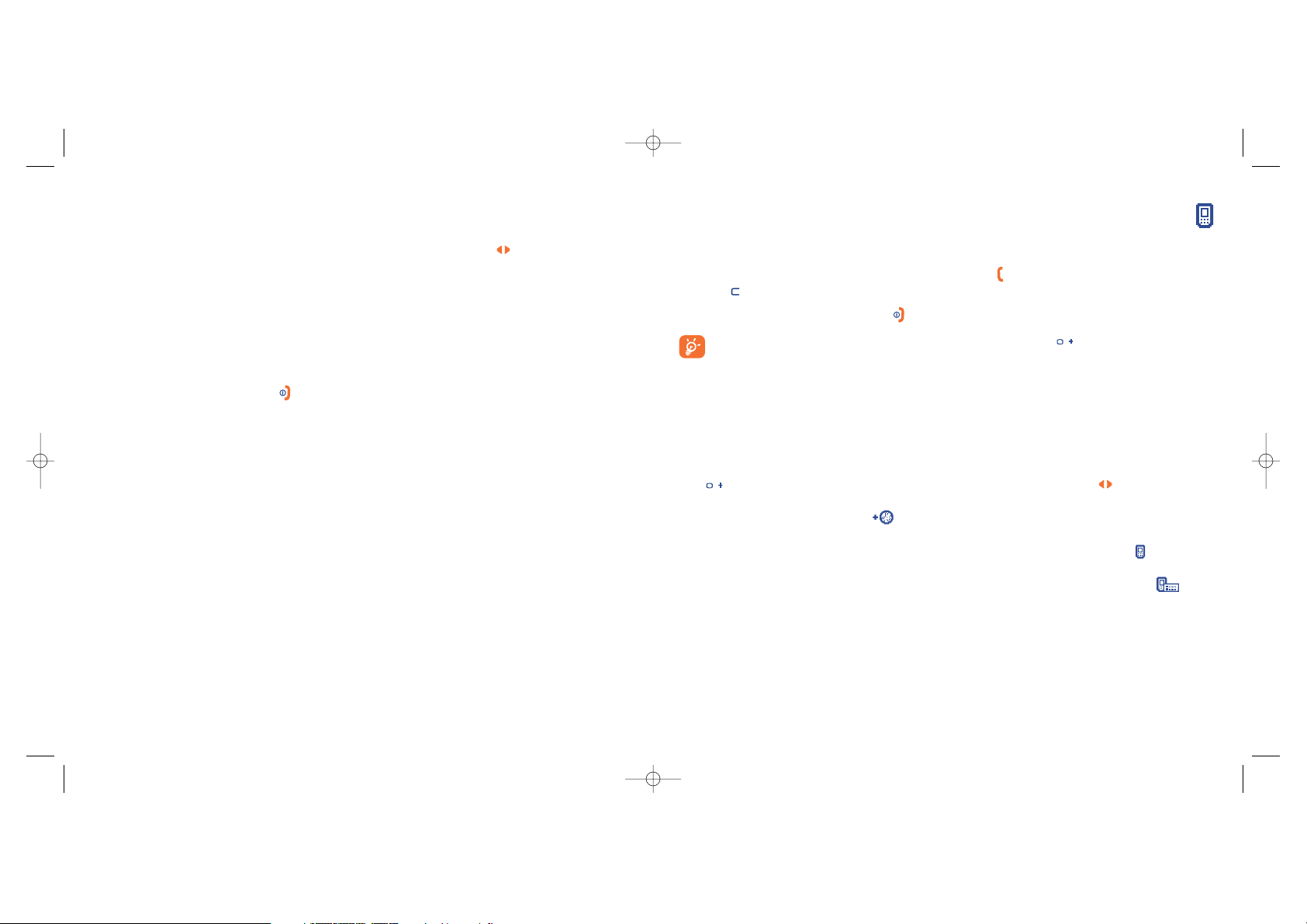
3
Oproepen ....................................................
3.1 Bellen
Toets het nummer in dat u wilt bellen en druk vervolgens op . Foutief ingevoerde tekens kunt u wissen
met toets .
Om het gesprek te beëindigen drukt u op of sluit u het klepje
(1)
(behalve als de headset is aangesloten).
Om een “+” of een “P” (pauze) in te voeren, drukt u toets lang in (achtereenvolgens
verschijnen 0, +, P en •).
Alarmnummer bellen
Wanneer u binnen het bereik van een netwerk bent, kunt u het alarmnummer 112 of een ander door uw
provider opgegeven alarmnummer bellen. Dit kan ook wanneer er geen SIM-kaart in het toestel zit. U hoeft
geen PIN-code in te voeren of het toetsenbord vrij te geven.
Bellen met een voorloopnummer
Door lang in te drukken komt u bij de voorloopnummers. Stop bij de +. Met kunt u door de lijst
met voorloopnummers lopen.
• Om internationaal te bellen, kiest u , het land en het landummer en voert u de rest van het nummer
in. Vervolgens belt u het nummer.
• Als u het gewenste voorloopnummer al kent, kunt u meteen naar het symbool gaan en het
voorloopnummer en de rest van het nummer invoeren.
• In sommige bedrijven beginnen alle nummers met dezelfde cijfers. Met de functie “Prefix” kunt u
het gemeenschappelijke deel van deze nummers in het geheugen opslaan en hoeft u alleen maar de
afwijkende laatste cijfers in te toetsen. U moet de voorloopnummers wel altijd zelf vastleggen.
2019
Tijdens het zoeken naar een netwerk verschijnt het symbool <<<->>>. Als uw SIM-kaart door het netwerk
wordt geweigerd, ziet u ???-???. Neem in dat geval contact op met uw provider.
Vanuit het scherm dat u ziet bij het aanzetten van de telefoon kunt u ook naar de demofunctie voor de
"Video" gaan: kies het rechter symbool of Media Album met de navigatietoets . Ook als er geen SIM-
kaart in het toestel zit, kunt u door de plaatjes, video's en geluidsbestanden in het media-album bladeren.
2.3 Makkelijk van start
Ga nadat de PIN-code is geaccepteerd naar de startup wizard (deze vraagt u om taal, datum en tijd in te
stellen).
2.4 Uw toestel uitschakelen
Druk vanuit het welkomstscherm op (lang indrukken).
(1)
Allen OT-C652.
E5V2_UM_NL_27-07-05 27/07/05 13:58 Page 19
Page 12
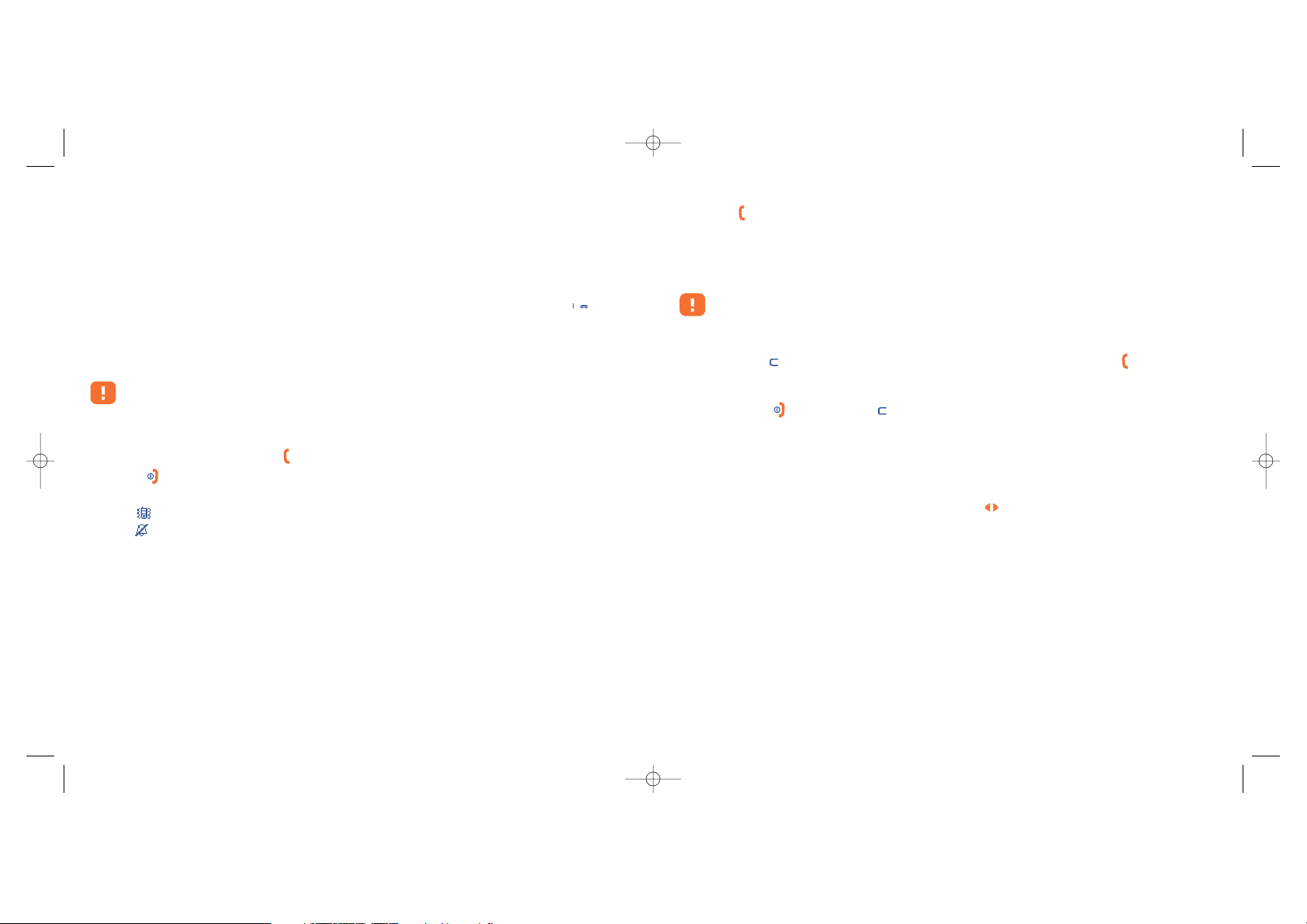
Klepje open
(1)
- Druk op om een gesprek aan te nemen.
Klepje dicht
(1)
- Om een gesprek aan te nemen opent u het klepje (deze optie moet dan wel zijn ingeschakeld; zie pag.
56).
Als het netwerk nummerweergave ondersteunt, verschijnt het nummer van de beller op het
scherm (informeer bij uw provider of deze dienst beschikbaar is).
De beltoon uitschakelen
Druk eenmaal op als de telefoon overgaat. U kunt deze oproep aannemen door op te drukken.
Een oproep weigeren
Druk een keer op of twee keer op .
3.4 Mogelijkheden tijdens een gesprek
Beschikbare functies
Tijdens een gesprek kunt u gebruik maken van uw telefoonboek of agenda of SMS-berichten lezen zonder
de bestaande verbinding te verbreken. Hiervoor drukt u op
.
2221
Automatisch herhalen
Als deze functie is ingeschakeld en door het netwerk wordt ondersteund (zie pag. 29), wordt een nummer
automatisch nogmaals gebeld wanneer u geen gehoor krijgt.
3.2 Uw voicemail beluisteren
(1)
Deze netwerkdienst zorgt ervoor dat u geen enkel telefoontje mist en werkt als een telefoonbeantwoorder
die u op elk gewenst moment kunt beluisteren. Om uw voicemail te beluisteren, drukt u toets lang in.
Als het nummer voor toegang tot de voicemail van uw provider niet werkt, moet u het nummer intoetsen
dat u van uw provider ontving. Informatie over het wijzigen van dit nummer vindt u op pag. 25 bij de optie
“Mijn Nummers".
Neem voor vertrek contact op met uw provider wanneer u uw voicemail vanuit het buitenland
wilt gebruiken.
3.3 Gebeld worden
Wanneer u wordt gebeld, drukt u op om de oproep te beantwoorden. Om de verbinding te verbreken
drukt u op .
Wanneer u wordt gebeld, hoort u de beltoon. Deze klinkt eerst zacht en wordt steeds harder. Als het
symbool op het scherm staat, is de trilfunctie ingeschakeld: de beltoon is dan uitgeschakeld. Als het
symbool op het scherm staat, zijn zowel de trilfunctie als de beltoon uitgeschakeld.
21
(1)
Informeer bij uw provider of deze dienst beschikbaar is.
(1)
Alleen OT-C652.
E5V2_UM_NL_27-07-05 27/07/05 13:58 Page 21
Page 13
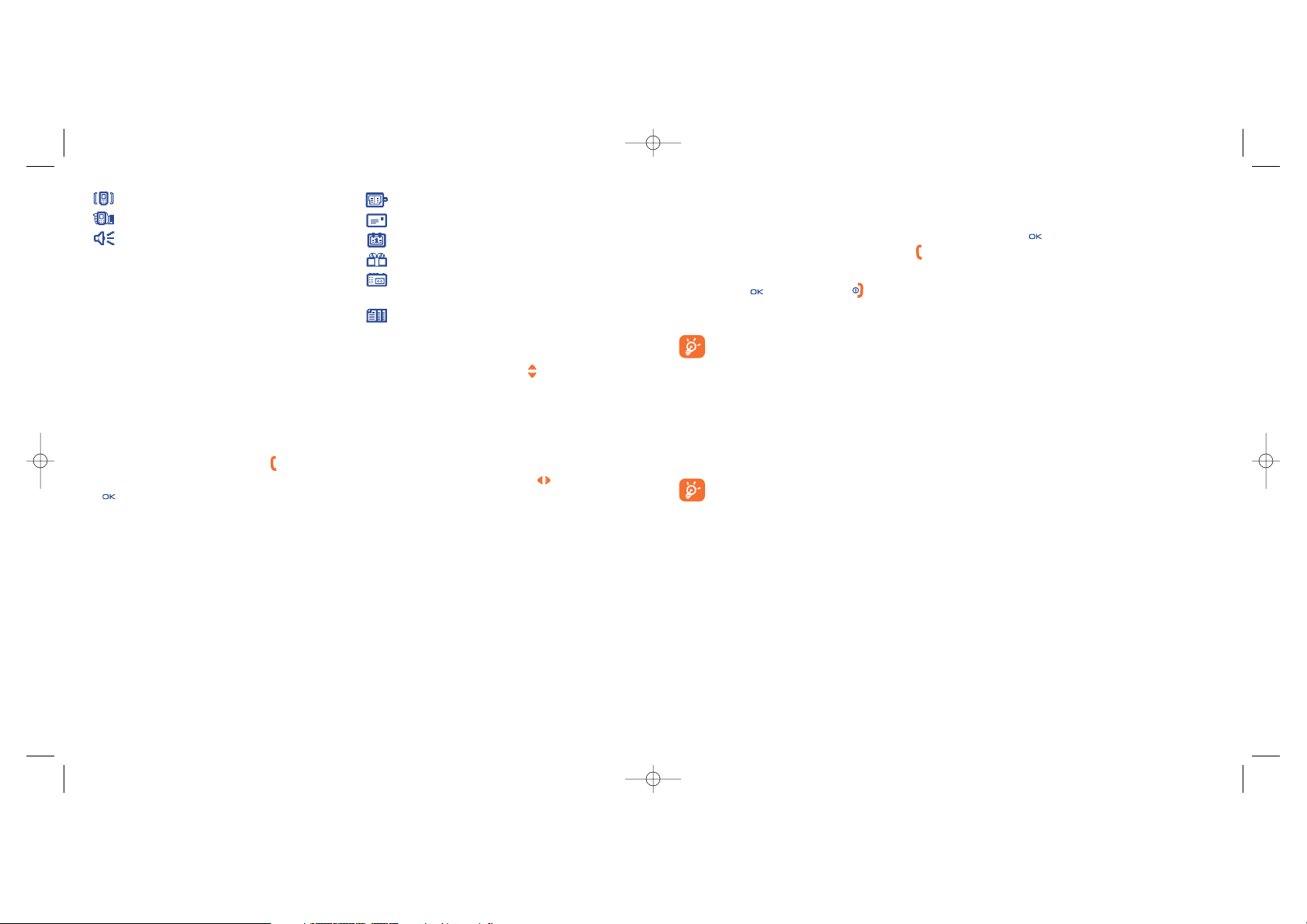
3.5 Conferentie
(1)
Met dit toestel kunt u met maximaal vijf personen tegelijk bellen. Als u twee gesprekken voert, drukt u op
"Opties", kiest u "Conferentie" en bevestigt u deze keuze met . Wanneer er een derde oproep
binnenkomt, beantwoordt u deze oproep met en kunt u met de nieuwe beller praten.
Deze wordt toegevoegd aan de conferentie wanneer u op "Opties" drukt, “Conferentie” kiest en
bevestigt met . Wanneer u op drukt, beëindigt u het lopende gesprek.
Om het conferentiegesprek te beëindigen drukt u op “Opties" en kiest u “Einde Confer”.
Wanneer een headset is aangesloten en u het klepje tijdens het conferentiegesprek sluit,
wordt geen enkel gesprek afgebroken maar kunt u niet tussen de verschillende gesprekspartners
schakelen zolang het klepje dicht is.
3.6 Dubbele lijn (ALS)
(1)
Uw SIM-kaart kan geschikt zijn voor twee lijnen met verschillende nummers. Kies in “Oproep menu” voor
“Dubbele lijn” en kies vervolgens de standaardlijn. U belt dan altijd op deze lijn. Gesprekken kunnen echter
wel op beide lijnen binnenkomen.
Diensten die voor de standaardlijn worden ingesteld, hebben geen invloed op de diensten die voor
de andere lijn worden ingesteld.
24
(1)
Informeer bij uw provider of deze dienst beschikbaar is.
23
Volume wijzigen
Tijdens een gesprek kunt u het geluid harder of zachter zetten met de navigatietoets of de toetsen op
de zijkant van het toestel
(2)
.
Er komt een tweede oproep binnen
• Wachtende oproep
(1)
Wanneer u in gesprek bent en er nog een tweede oproep binnenkomt, hoort u een geluidssignaal. U kunt
deze oproep aannemen door op te drukken.
Het gesprek waarmee u bezig bent, wordt automatisch in de wacht gezet. U kunt met , gevolgd door
schakelen tussen uw twee gesprekspartners.
• Tweede oproep
Om tijdens een gesprek nog een tweede gesprek te beginnen voert u het nummer rechtstreeks in.
23
Oproep in wacht
Huidige gesprek
Handsfree
LET OP: Houd het toestel bij gebruik van
de "handsfree"-functie niet tegen uw oor.
Het hoge geluidsvolume kan
gehoorbeschadigingen veroorzaken.
Telefoonboek
Berichten
Agenda
Diensten
(1)
Voice-memo (het gesprek waarmee u bezig
bent opnemen).
Toon notities
(1)
Informeer bij uw provider of deze dienst beschikbaar is.
(2)
Behalve OT-C652.
E5V2_UM_NL_27-07-05 27/07/05 13:58 Page 23
Page 14
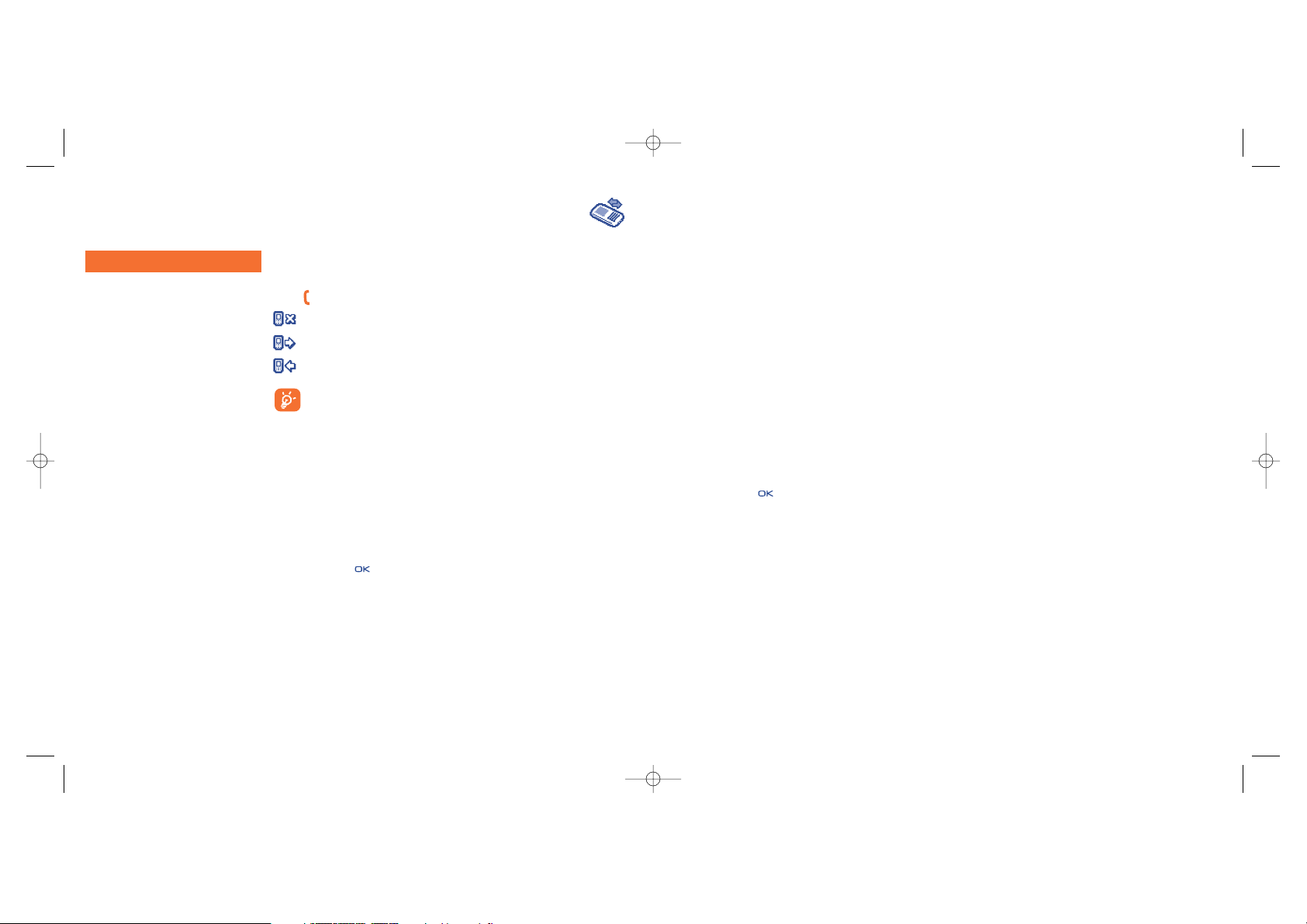
26
4.3 Mijn e-mailadres
(1)
Voer uw eigen e-mailadres in om foto’s, plaatjes, videoclips, geluid enz. makkelijker per MMS te kunnen
versturen naar uw eigen PC. U kunt dit ook bij de opties doen wanneer u een MMS-bericht schrijft.
4.4 Kosten
Met deze optie kunt u verschillende gegevens bekijken en bewerken:
Kosten: U kunt de totale kosten van niet-gratis gesprekken bekijken, of het beschikbare beltegoed, een
maximum tegoed instellen (nadat dit is bereikt kunt u alleen nog gratis nummers bellen), deze gegevens
wijzigen of op nul zetten en de kosten van een beleenheid invoeren in een door u gekozen muntsoort.
Tijdsduur: U kunt de totale gespreksduur van uitgaande gesprekken opvragen, een maximum beltijd
instellen (nadat dit maximum is bereikt kunt u alleen nog gratis nummers bellen) en deze gegevens wijzigen
of op nul zetten.
GPRS-tellers: beheer van niet gratis dataverkeer (kilobyte).
Overzicht: bekijken van de lengte en de kosten van het laatste gesprek of van alle gevoerde gesprekken.
Tijdtoon: in- /uitschakelen van de pieptoon die tijdens gesprekken om de x minuten klinkt (x invoeren en
bevestigen met ).
(1)
Informeer bij uw provider of deze dienst beschikbaar is. Verschilt per model.
25
4
Oproep menu ..........................................
OPROEP MENU
• OPROEPGEHEUGEN
- Onbeantwoord
- Uitgaande opr.
- Beantwoord
• MIJN NUMMERS
- Mijn GSM-nummer
- Voicemail
• MIJN E-MAIL
(1)
• KOSTEN
- Kosten
• Bedrag
• Krediet
• Maximum krediet
• Op nul zetten
• Eenheid
- Tijdsduur
• Totale tijd
• Beschikbare tijd
• Stel beltijd in
• Op nul zetten
- GPRS-tellers
- Overzicht
• Laatste oproep
• Totaal kosten
- Tijdtoon
4.1 Oproepgeheugen
U kunt naar het oproepgeheugen gaan door in het welkomstscherm
toets in te drukken. Kies het symbool van de gewenste lijst:
Onbeantwoord
Uitgaande opr. (nummerherhaling)
Beantwoord
De symbolen die eventueel links van de naam staan, geven aan
of het telefoonnummer in het geheugen in de categorie
Werk, Privé of Mobiel staat.
Kies een nummer in het oproepgeheugen en druk op functietoets
"Opties" om de oproepgegevens te bekijken , een bericht te schrijven,
het gekozen nummer op te slaan of te wissen of om de hele lijst te
wissen.
4.2 Mijn Nummers
Voer uw telefoonnummer of uw voicemailnummer in en bevestig uw
invoer door op te drukken. Uw telefoonnummer staat meestal op
uw SIM-kaart.
(1)
Informeer bij uw provider of deze dienst beschikbaar is. Verschilt per model.
E5V2_UM_NL_27-07-05 27/07/05 13:58 Page 25
Page 15
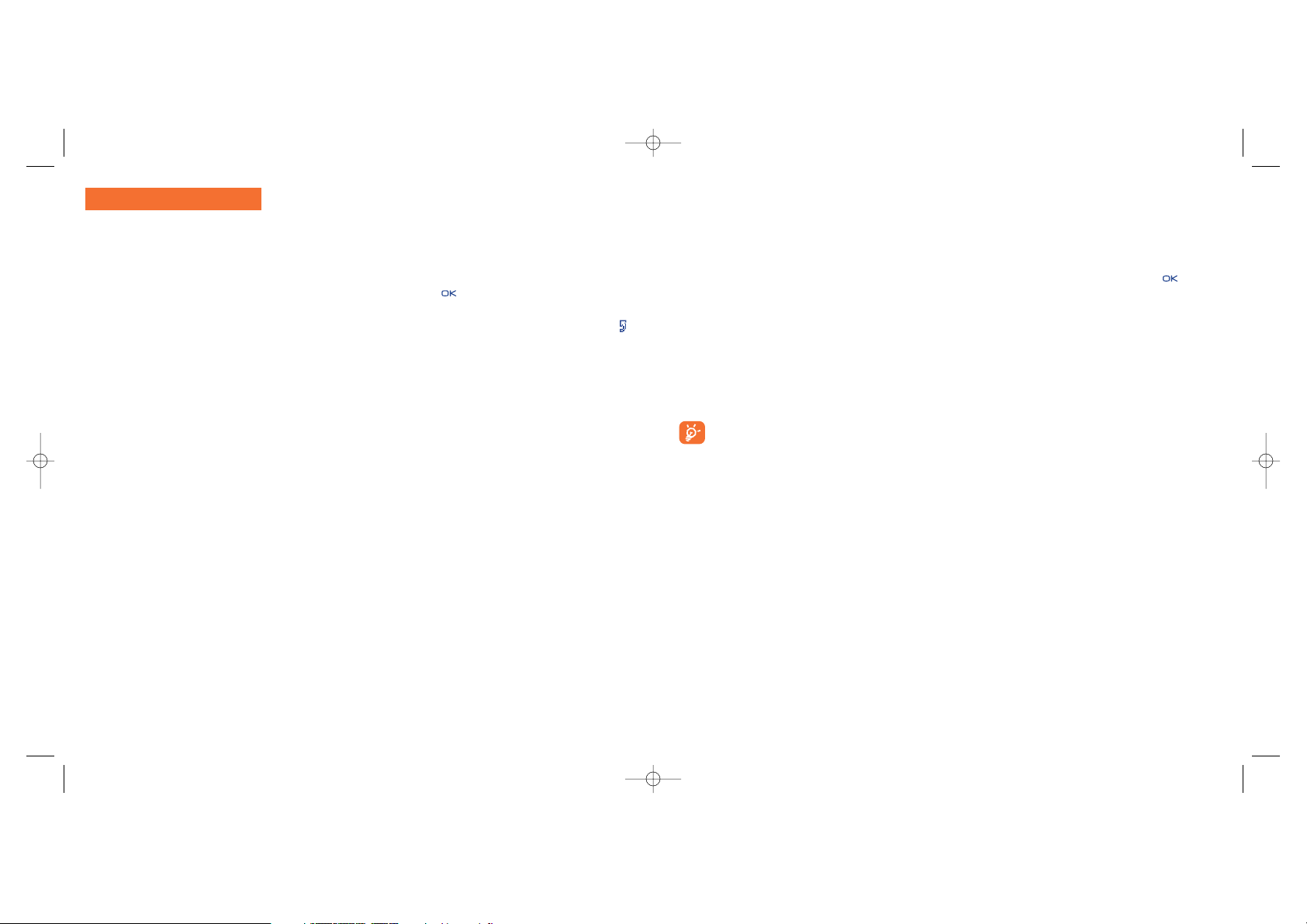
28
• Behalve FDN
(1)
Uitgaande gesprekken met nummers die niet zijn opgenomen in het speciale “FDN”telefoonboek
(1)
op de SIM-kaart worden geblokkeerd wanneer de functie is ingeschakeld.
Activeren/ Alle uitgaande gesprekken met nummers die niet beginnen met een van de nummers uit
Uitschakelen het “FDN”-telefoonboek worden geblokkeerd.
Wijzigen U kunt het “FDN”-telefoonboek wijzigen als de optie “Behalve FDN” is ingeschakeld,
na het invoeren van de PIN2-code (FDN bijwerken door het indrukken van ).
Inkomende opr. In- /uitschakelen van de blokkering op bepaalde soorten inkomende gesprekken. De
volgende instellingen zijn mogelijk:
• Behalve SIM Alle inkomende gesprekken van nummers die niet in uw telefoonboek staan, worden
geblokkeerd.
• Alles
(1)
Alle inkomende gesprekken worden geblokkeerd
• Buitenland
(1)
Wanneer u in het buitenland bent, zijn inkomende gesprekken geblokkeerd.
Status Lijst van geactiveerde blokkeringen voor inkomende oproepen op dit toestel.
Als u niet kunt bellen of gebeld worden, is er mogelijk een doorschakeling actief. Controleer uw
instellingen.
(1)
Informeer bij uw provider of deze dienst beschikbaar is.
27
4.5 Oproep instelling
(1)
Met deze optie kunt u verschillende gegevens bekijken en bewerken:
Doorschakelen: hier kunt u doorschakelingen instellen, uitschakelen
of de status van de doorschakeling controleren (spraak, fax of data)
naar uw voicemail of een speciaal nummer (nummer invoeren of naam
selecteren en bevestigen met ). De volgende instellingen zijn
mogelijk:
• Alles: al uw gesprekken worden doorgeschakeld. Het symbool
verschijnt in beeld.
• Meervoudig: wanneer u in gesprek bent, inkomende gesprekken niet
beantwoordt of buiten bereik van het netwerk bent.
• Wanneer u in gesprek bent, oproepen niet beantwoordt of buiten
bereik van het netwerk bent.
Blokkering: hiermee schakelt u blokkeringen op inkomende en
uitgaande gesprekken in of heft u deze blokkering op. U beschikt over
de volgende opties:
Uitgaande opr. Blokkering in-/uitschakelen. Dit gaat als volgt:
• Behalve SIM Uitgaande gesprekken naar nummers die niet in uw
telefoonboek staan, worden geblokkeerd.
• Alles
(1)
Alle uitgaande gesprekken worden geblokkeerd.
• Internationaal
(1)
Uitgaande internationale gesprekken worden
geblokkeerd.
• Beh.->home Alleen gesprekken naar het land waarin u uw
abonnement afsloot zijn toegestaan.
• OPROEP INSTELLING
(1)
- Doorschakelen
• Spraak
• Data
• Fax
• Status
• Annuleer alles
- Blokkering
• Uitgaande opr.
• Inkomende opr.
• Status
(1)
Informeer bij uw provider of deze dienst beschikbaar is.
OPROEP MENU
E5V2_UM_NL_27-07-05 27/07/05 13:58 Page 27
Page 16
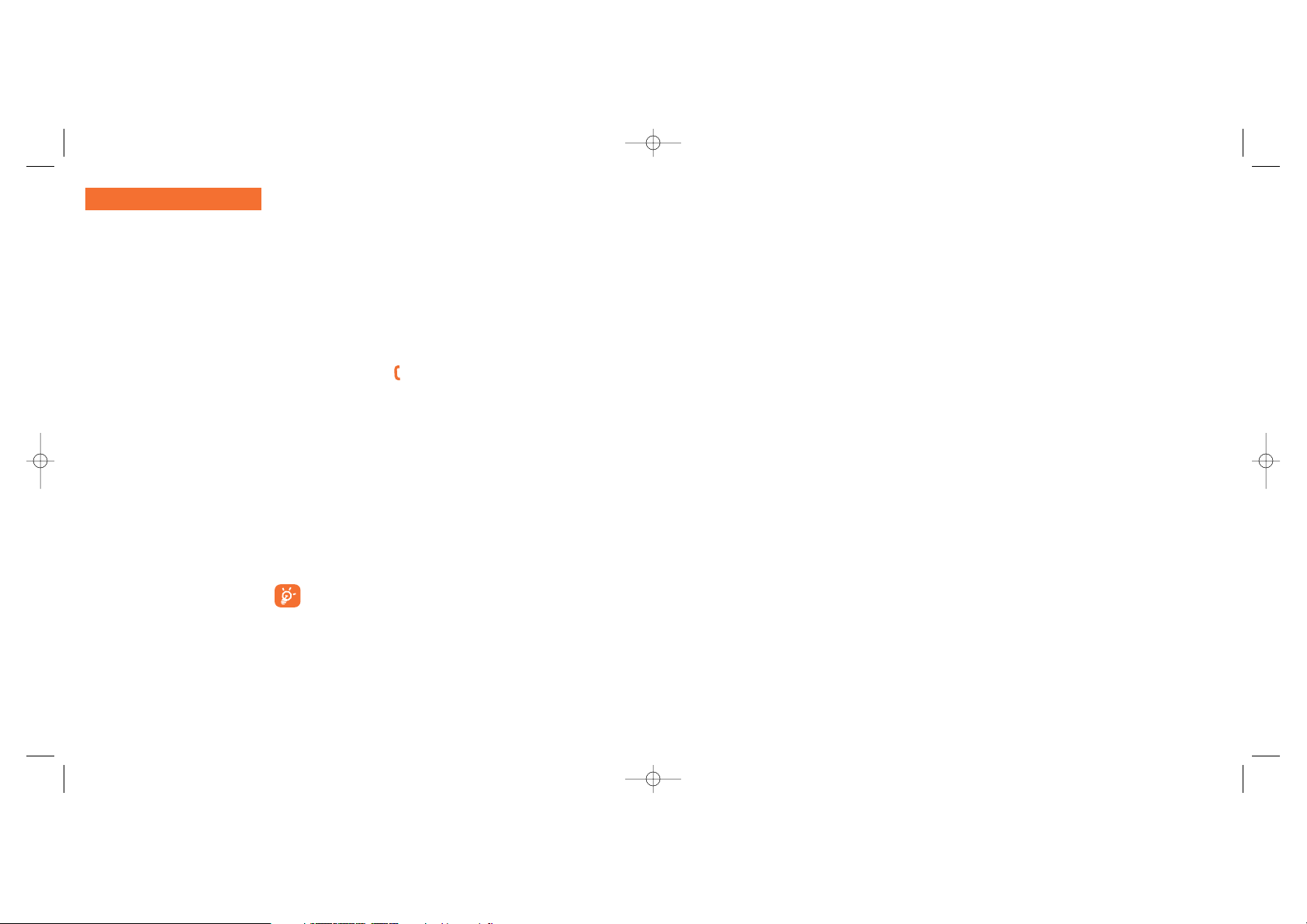
5
Menu
(1)
............................................................
• SPEL&APPLICATIES
• MEDIA ALBUM
- Mijn plaatjes
- Mijn Video’s
- Mijn geluiden
- Spel&Applicaties
- Geheugen
• EXTRA
- Alarmen
- Calculator
- Omrekenen
- Geheugen
- Infrarood
- Synchron. remote
- Componeren
- Voice-memo
- Spraakcommando
- Alarmenlijst
• FOTO/VIDEO
- Foto nemen
- Opname video
- Panorama
- Mijn plaatjes
- Mijn Video's
• TELEFOONBOEK
• BERICHTEN
- Bericht schrijven
- Postvak IN
- Verzonden
- Niet verzonden
- Concepten
- IM/Instant Msg.
- Gearchiveerd
- Standaard bericht
- Voicemail
- WAP-meldingen
- Instellingen
- Verzendlijst
- Mijn favorieten
- Geheugen
30
(1)
Verschilt per provider.
Oproepen
Wachtende In- of uitschakelen van het geluidssignaal dat klinkt
oproep
(1)
wanneer een tweede gesprek binnenkomt terwijl u
al in gesprek bent.
Geheim In- /uitschakelen van de nummerweergave (uw
nummer verschijnt niet meer op het toestel van
degene die door u wordt gebeld).
Nummer In- /uitschakelen van de weergave op het scherm
weergave van het nummer van de beller (of van zijn naam als
deze in het telefoonboek staat) tijdens een gesprek.
Beantwoorden
(1)
Kiezen hoe een oproep moet worden beantwoord:
met of met Elke toets.
Autom.
(1)
Het laatste nummer dat in gesprek was, wordt
terugbellen automatisch door het netwerk teruggebeld.
Autom. NrHerhalen: In- /uitschakelen van het automatisch
terugbellen van het gebelde nummer wanneer bij de eerste poging de
verbinding niet tot stand kwam. U kunt ook de lijst bekijken met de
laatste 10 nummers die niet automatisch konden worden teruggebeld
en de lijst wissen.
Dubbele lijn
(1)
: Uw SIM-kaart kan geschikt zijn voor twee lijnen met
verschillende nummers. Kies “Dubbele lijn” en kies vervolgens de
standaardlijn. U belt dan altijd op deze lijn. Gesprekken kunnen echter
wel op beide lijnen binnenkomen.
De diensten die zijn ingesteld voor de standaardlijn, hebben
geen invloed op de andere lijn.
29
- Oproepen
• Wachtende oproep
• Geheim
• Nummerweergave
• Beantwoorden
• Autom. terugbellen
-
Autom. NrHerhalen
• Activeren
• Bekijk lijst
• Lijst wissen
-
Dubbele lijn
OPROEP MENU
(1)
Verschilt per provider.
E5V2_UM_NL_27-07-05 27/07/05 13:58 Page 29
Page 17
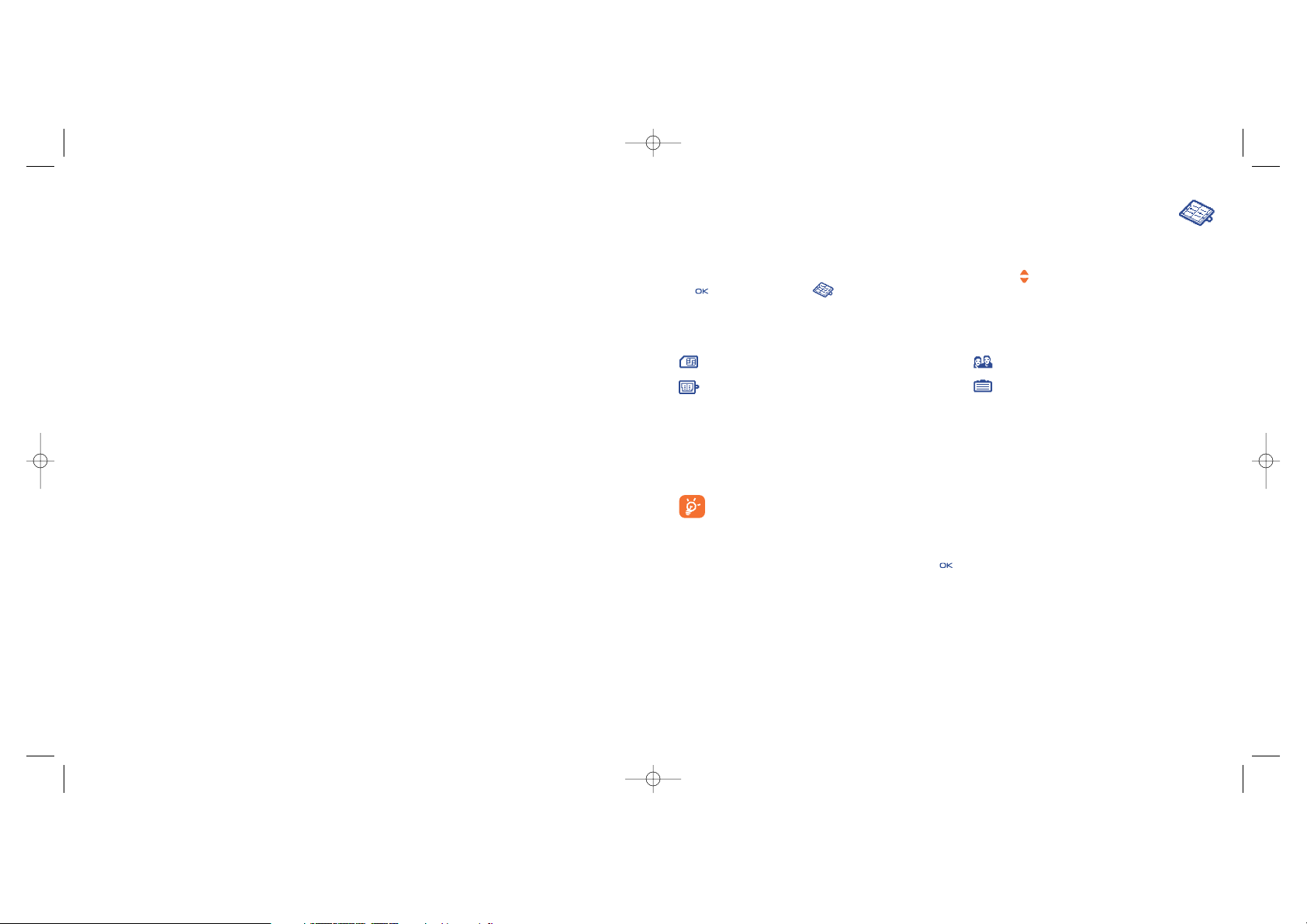
6
Telefoonboek ............................................
6.1 Uw telefoonboek bekijken
Ga naar het Telefoonboek door vanuit het welkomstscherm toets
(1)
naar beneden te drukken, of druk
op en kies vervolgens in het menu.
U kunt ook een sneltoets naar deze contactpersoon programmeren (zie pag. 55).
U beschikt over vier telefoonboeken:
SIM-geheugen Persoonlijk telefoonboek
Algemeen telefoonboek Zakelijk telefoonboek
Naast deze vier standaardtelefoonboeken kunt u ook uw eigen telefoonboeken maken (zie pag. 36).
Zoeken op de eerste letter van een naam
U kunt zoeken op de eerste letter van de naam van degene die u wilt bellen door de toets met de eerste
letter van die naam in te drukken.
In bepaalde talen met een speciaal invoertype moet u echter de naam zoeken met behulp van de
optie “Naam zoeken”.
Een geheugenkaart bekijken
Kies een naam in uw telefoonboek en druk dan op om de geheugenkaart te bekijken.
32
(1)
Verschilt per provider.
31
(1)
Informeer bij uw provider of deze dienst beschikbaar is. Niet bij alle modellen.
• OPROEP MENU
- Oproepgeheugen
- Mijn Nummers
- Mijn e-mail
(1)
- Kosten
- Oproep instelling
• PERSONALISEREN
- Beltonen
- Geluidsinterface
- Display
- Klok
- Netwerktijd
- Muziek & licht
- Toetsen
- Meer instellingen...
• MIJN SNELTOETSEN
• DIENSTEN
• WAP
- Startpagina
- Favorieten
- Profielen
- Voer adres in
• AGENDA
E5V2_UM_NL_27-07-05 27/07/05 13:58 Page 31
Page 18

34
Bellen
Druk op als de naam geselecteerd is. Wanneer voor de gekozen persoon meerdere nummers zijn
ingevoerd, moet u het juiste nummer eerst met behulp van toets uit een lijst kiezen (Mobiel, Privé, Werk
enz.). Druk op om het gekozen nummer te bellen.
De gegevens uit het telefoonboek en de agenda kunnen met behulp van de PC-suite van Alcatel
worden uitgewisseld met een PC (zie pag. 96).
6.2 Een geheugenkaart aanmaken
Kies eerst het telefoonboek waarin u een nieuwe kaart wilt aanmaken, druk op functietoets "Opties" en
kies “Kaart maken”. Druk vervolgens op . U kunt de door u ingevoerde gegevens altijd opslaan door
de functietoets “Opties" in te drukken en vervolgens te drukken op "Opslaan&Einde". Ga naar het
volgende veld met behulp van de navigatietoets .
Wanneer u in het toestelgeheugen een nieuwe contactpersoon invoert, moet u naar keuze ten minste een
van de volgende velden invullen: Visitekaartje, Verjaardag, Bijnaam, URL adres,
Nummers, Portret, E-mail, Adres, Notities, Pers. Info. U kunt met naar een
ander veld gaan.
Als u in het veld “Verjaardag” iets invoert, wordt in de Agenda automatisch een herinnering ingevoerd.
Wanneer u vanuit het buitenland belt, moet u telefoonnummers opslaan in het internationale
formaat met een "+" en het landnummer (zie pag. 20).
Contacten in uw telefoonboek via infrarood verzenden
1. Kies de geheugenkaart die u wilt versturen.
2. Leg uw toestel of PDA tegenover de infraroodpoort van het andere toestel.
3. Kies “Opties/Verzenden/Infrarood”.
De geheugenkaart wordt nu verzonden.
Een geheugenkaart ontvangen
Eerst moet u de infraroodpoort aanzetten via “Menu/Extra/Infrarood”.
Nu verschijnt het symbool in beeld (de infraroodverbinding wordt verbroken als u op dat moment wordt
gebeld).
U krijgt een bericht dat er gegevens zijn binnengekomen. Sla de gegevens op door op te drukken.
33
E5V2_UM_NL_27-07-05 27/07/05 13:58 Page 33
Page 19

6.4 Een nieuw telefoonboek maken
Vanuit het telefoonboek in het toestelgeheugen drukt u op de functietoets "Opties" en kiest u “TelBk
maken”. Deze keuze bevestigt u met , waarna u een naam voor uw nieuwe telefoonboek invoert. U
kunt maximaal 13 nieuwe telefoonboeken maken. Alleen deze door uzelf gemaakte telefoonboeken kunt u
wissen met "TelBk wissen".
6.5 Spraakherkenning
Met spraakherkenning kunt u iemand bellen door alleen zijn of haar naam in te spreken. U hoeft niets op te
zoeken in een telefoonboek.
Kies in een telefoonboek in het toestelgeheugen een geheugenkaart en bevestig deze keuze met de
functietoets "Opties". Kies vervolgens "Spraakherk." en bevestig uw keuze opnieuw. Drie verschillende
pieptonen geven aan of een opname kan beginnen of geslaagd of mislukt is. U kunt een opgenomen
spraakcommando later altijd “Beluisteren” , “Vervangen”of “Wissen.
Het symbool staat bij de geheugenkaarten waarvoor een spraakcommando is opgenomen. Het
aantal namen dat u met spraakherkenning kunt bellen, is beperkt Deze functie kan worden gebruikt
in alle telefoonboeken behalve het telefoonboek op de SIM-kaart.
U kunt de spraakherkenning inschakelen door vanuit het welkomstscherm lang in te drukken. Volg daarna
de aanwijzingen die op het scherm worden gegeven.
36
6.3 Beschikbare opties
Ga vanuit de namenlijst van uw telefoonboeken met de linker functietoets naar de volgende opties:
35
Bekijken • Een volledige geheugenkaart
bekijken: naam, adres, e-mail
enz.
Kaart maken • Een nieuwe geheugenkaart
maken (naam, telefoonnummers,
adres, e-mail enz.) in het
gekozen telefoonboek.
Oproep • Nadat u het nummer hebt
ingevoerd, kunt u de
contactpersoon rechtstreeks
vanuit het telefoonboek bellen.
Schrijf bericht • Vanuit het telefoonboek een
SMS-, VMS-, MMS- of IM-bericht
schrijven aan een contactpersoon uit het telefoonboek.
Wijzigen • De inhoud van een kaart
wijzigen.
Por tret • Kies een video/foto/plaatje in het
Album en koppel het aan de
huidige geheugenkaart (niet in
het SIM-geheugen).
Wissen • De gekozen geheugenkaart
verwijderen.
Kaart indelen • Een kaart naar een ander
telefoonboek verplaatsen.
BeltoonTelBk • Een melodie aan het huidige
telefoonboek koppelen.
TelBk maken • Uw eigen telefoonboek maken.
Tel.boek legen • De inhoud van een telefoonboek
wissen.
TelBk wissen • Dit telefoonboek en de kaarten
daarin worden geheel verwijderd
(alleen door uzelf gemaakte
telefoonboeken).
Kopie all->Alg • Het hele telefoonboek in een
Kopie all ->SIM keer naar het SIM- of
toestelgeheugen kopiëren als
daar voldoende ruimte vrij is.
Spraakherk. • Een spraaklabel maken (voor
bellen met spraakherkenning)
(niet in het SIM-geheugen).
Verzenden • Gegevens uitwisselen via de
infraroodpoort (zie pag. 65) of
MMS.
Synchron. • De geheugenkaarten in het
remote telefoonboek kunnen worden
gesynchroniseerd met een
netwerk (zie pag. 66)
(1)
Standaardnr • Kies het telefoonnummer op de
geheugenkaart dat u voor die
contactpersoon als standaardnummer wilt gebruiken.
(1)
Verschilt per provider.
E5V2_UM_NL_27-07-05 27/07/05 13:58 Page 35
Page 20

7
Berichten: SMS, MMS, e-mail ................
Met uw toestel kunt u berichten lezen, schrijven en verzenden en naar andere mobiele telefoons versturen.
Dit zijn Tekst-/SMS-berichten, Multimedia-/MMS-berichten, e-mailberichten
(1)
en IM-/Instant messaging-
berichten
(2)
.
Met multimediaberichten verstuurt u videoclips, plaatjes, foto’s, animaties, geluiden en spraakberichten
(spraak/MMS, waarmee u een spraakmemo als bericht kunt verzenden) naar andere mobiele telefoons en emailadressen.
Met mobiele e-mail kunt u overal waar u bent met uw mobiele telefoon e-mail verzenden en ontvangen. U
kunt meerdere e-mailaccounts instellen: e-mail van uw werk, persoonlijke e-mail enz.
(3)
.
U kunt de functies van Multimedia/mms, e-mail en IM alleen gebruiken als uw provider deze
diensten aanbiedt, u daarop geabonneerd bent en alle parameters hiervoor zijn ingesteld (zie pag.
44 voor mms, pag. 45 voor e-mail en pag. 48 voor IM).
38
(1)
E-mail voor elektronische mailverzending.
(2)
Zie hoofdstuk 8 voor IM.
(3)
Alleen wanneer uw provider een "Pop3"-server heeft.
6.6 Een beltoon aan een telefoonboek koppelen
Kies een bestand uit het toestelgeheugen, druk op functietoets "Opties" en kies "Beltoon TelBk” Dit kan
ook een van uw Videobeltonen zijn.
Wanneer u wordt gebeld door een van de contactpersonen uit een toestelgeheugen klinkt de beltoon die
is toegewezen aan dat telefoonboek.
6.7 Een plaatje, animatie of videoclip aan een geheugenkaart koppelen
Kies in een telefoonboek in het toestelgeheugen een geheugenkaart, druk op de functietoets "Opties" en
selecteer dan “Por tret”.
Als u wordt gebeld, verschijnt het door u gekozen plaatje, animatie of videoclip op de display. U kunt aan
een en dezelfde contactpersoon een plaatje of een videoclip koppelen, maar niet beide.
6.8 Vertrouwelijk
De gegevens in uw telefoonboek kunnen worden beveiligd (zie de optie “Vertrouwelijk” op pag. 59).
Kies "Activeren" bij deze optie om de gegevens in uw agenda of telefoonboek te beveiligen. Deze optie is
nuttig als u de PC-synchronisatie gebruikt.
37
E5V2_UM_NL_27-07-05 27/07/05 13:58 Page 37
Page 21

Het bericht wordt verzonden als een SMS- of als een MMS-bericht. Dat hangt af van de inhoud (met of
zonder plaatjes en foto's).
Een SMS-bericht van meer dan 160 tekens wordt u als meerdere berichten in rekening gebracht.
Een MMS-bericht met foto's en/of geluid kan ook als meer dan een bericht in rekening worden
gebracht.
De ontvanger van uw MMS-bericht moet een mobiele telefoon hebben geschikt is voor het
weergaven van de grafische bestanden of voor het afspelen van de geluidsbestanden uit uw bericht.
U kunt een e-mailbericht als tekstbericht schrijven en er al dan niet bijlagen aan toevoegen. Daarvoor moet
u wel de e-mailparameters hebben ingevuld bij "Berichten/Instellingen/Geavanceerd/E-mail".
Een spraakbericht (Voicememo) maken
Kies in het hoofdmenu "Berichten/Bericht schrijven/Spraak/Spr. MMS" Met deze functie kunt u snel
een spraakbericht versturen zonder dat u tekst hoeft in te typen. De ontvanger wordt niet gestoord en
ontvangt gewoon een MMS-bericht.
(1)
.
U kunt het bericht als volgt verzenden:
• Handmatig invoeren van het nummer van de geadresseerde
• Naar een van de contactpersonen uit uw telefoonboeken
• Naar het nummer van uw favoriet
• Naar een aantal mensen, met behulp van een verzendlijst (kies de optie "Verzendlijst").
40
(1)
Bij het schrijven van tekst kunt u werken met normale invoer of T9 voorspellende invoer (zie pag. 97).
Om vanuit het welkomstscherm naar de berichten te gaan, drukt u op de bovenkant van
(1)
. U kunt het
menu ook oproepen door het indrukken van , waarna u "Berichten" kiest met de navigatietoets en uw
keuze bevestigt met
.
- Bericht schrijven
- Postvak IN
- Verzonden
- Niet verzonden
- Concepten
- IM/Instant Msg.
- Gearchiveerd
- Standaard bericht
- Voicemail
- WAP-meldingen
- Instellingen
- Verzendlijst
- Mijn favorieten
- Geheugen
7.1 Een SMS/MMS/e-mail schrijven
(2)
Kies in het hoofdmenu “Berichten/Bericht schrijven”.
U kunt zelf een bericht schrijven maar ook een Standaardbericht gebruiken of aan uw bericht plaatjes, foto's,
geluid, een titel enz. toe te voegen. Kies tijdens het schrijven "Opties" om naar alle berichtopties te gaan.
U kunt uw bericht opslaan als een "Concept" of als een Standaardbericht.
Als u "Bekijk details" kiest, kunt u de inhoud van uw bericht bekijken.
39
(1)
Verschilt per provider.
(2)
E-mail voor elektronische mailverzending. Verschilt per product en per provider.
E5V2_UM_NL_27-07-05 27/07/05 13:58 Page 39
Page 22

42
Na ontvangst van het bericht kunt u kiezen uit de volgende opties: u kunt het bericht wissen, doorsturen of
archiveren, de animatie, het geluid, de plaatjes enz. opslaan of het nummer van de afzender opslaan.
U kunt berichten altijd beantwoorden met een "Spraak/Spr. MMS".
7.3 Verzonden berichten
Alle verzonden berichten.
7.4 Niet-verzonden berichten
Alle berichten die nog moeten worden verzonden of waarvan de verzending is mislukt. Als u tijdens een
gesprek een MMS-bericht schrijft en vervolgens het gesprek beëindigt, moet u in het menu naar "Berichten/
Niet verzonden" gaan om het bericht te versturen.
7.5 Concepten
Alle nog niet voltooide berichten.
7.6 IM (Instant messaging)
In tegenstelling tot de andere berichtendiensten kent IM de functie "On line". Daarom staat een aparte
beschrijving op pag. 46.
7.7 Gearchiveerd
Alle berichten die in het archief zijn opgeslagen.
7.8 Standaardberichten
Er is een lijst met standaardberichten beschikbaar. Kies een standaardbericht en bewerk het eventueel,
waarna u het kunt versturen. U kunt ook uw eigen standaardberichten maken.
7.2 Postvak In
Alle ontvangen berichten (gelezen en ongelezen) worden opgeslagen in hetzelfde Postvak IN.
Bij het bekijken van uw berichten geven de statusaanduidingen afhankelijk van het type bericht het volgende
aan: ongelezen tekstbericht (SMS/mms/e-mail), gelezen tekstbericht (SMS/mms/e-mail),
ongelezen e-mail met bijlage, gelezen e-mail met bijlage, bezig met ontvangen van bericht, bezig
met verzenden van bericht.
De volgende symbolen worden afhankelijk van het type aan de hoofdsymbolen toegevoegd: bijlage,
MMS-bijlage, geluidsbijlage, data met copyright.
SMS/MMS/e-mail ontvangen en lezen
Als u een nieuw bericht ontvangt, ziet u de volgende melding: "Er is een nieuw bericht
binnengekomen", of een speciale waarschuwing voor elk type bericht (e-mail, bericht). Verder hoort u
een pieptoon, verschijnt het symbool in beeld en ziet u een tekstregel met het aantal berichten op het
scherm. Selecteer deze regel en druk op om het bericht meteen vanuit het welkomstscherm te lezen.
Op pag. 50 staat beschreven hoe u het geluidssignaal kunt uitschakelen of veranderen.
U kunt MMS-berichten op twee manieren ontvangen:
- Nationaal (op uw eigen netwerk)
- Internationaal (als u in het buitenland bent)
In beide gevallen kunt u kiezen voor "Altijd downloaden" of "Altijd uitstellen" (wij adviseren om te
kiezen voor "Altijd uitstellen" wanneer u in het buitenland bent).
41
E5V2_UM_NL_27-07-05 27/07/05 13:58 Page 41
Page 23

44
7.9 Voicemail
Alle ontvangen voicemailberichten.
7.10 WAP-meldingen
Alle ontvangen WAP-meldingen.
7.11 Instellingen
7.11.1 Verzendparameters berichten
• Geldigheid: stel in wanneer niet-afgeleverde berichten van de server moeten worden verwijderd (nooit,
na 30 minuten, 1 uur, 6 uur, 1 dag of 1 week). U kunt één van deze optie selecteren.
• Uitstel: u kunt de aflevering van een bericht 30 minuten, 1 uur, 6 uur, 1 dag, 1 week of oneindig uitstellen.
• Berichttype: SMS/MMS.
• Ontvangst: - afleverstatus Ja/Nee
- statusrapport lezen Ja/Nee
7.11.2 Ontvangstparameters berichten
Verzoek om downloaden van nieuwe berichten: altijd, altijd later, later als 1, 10 of 50 kb.
• Ontvangst:
- Nationaal: De ontvangsttypen kunnen per provider verschillen.
- Internationaal: Wanneer u verbinding hebt via een ander netwerk dan dat van uw provider kunt u
berichten altijd downloaden, later ontvangen of niet ontvangen, afhankelijk van de berichtgrootte.
43
• Anonieme afzenders: U kunt berichten van anonieme afzenders eventueel weigeren
• Ontvangst: - verzoek om bevestiging van afleverrapport Ja/Nee
- verzoek om leesbevestiging Ja/Nee
7.11.3 Uiterlijk & Gevoel
• Emoticons: grafische weergave van emoticons.
• Tijdsinstelling van diashow: de weergavetijd van een pagina in seconden.
• Eigen instellingen: een handtekening en/of een inleiding invoegen: altijd, nooit of alleen bij e-mail.
7.11.4 IM-parameters
Voor het instellen van de parameters voor Instant Messaging (IM/Chat) zie pag. 48.
7.11.5 Geavanceerde parameters
U kunt speciale parameters voor SMS/MMS of e-mail instellen.
SMS: Formaat (waarin het bericht aan de ontvanger moet worden aangeboden: Fax, SMS, enz.),
Antwoordadres, Server (naam en nummer van de server van uw provider; dit kan al automatisch zijn
ingevoerd).
MMS: MMS-profielen: u stelt uw MMS-verbindingsprofiel op dezelfde manier in als uw WAP-verbinding.
E5V2_UM_NL_27-07-05 27/07/05 13:58 Page 43
Page 24

8
IM/Chat (Instant Messaging) ..................
Instant Messaging (IM, ook wel 'chatten' genoemd) is na het e-mailen een van de populairste diensten op
internet. Met de "on line"-functie zien gebruikers wanneer hun vrienden on line zijn; ze kunnen dan bijna
rechtstreeks met elkaar communiceren.
Chatten kan nu ook met uw mobiele telefoon.
8.1 On line
Met IM kan een gebruiker zien of andere gebruikers on line zijn of niet.
Deze functie omvat een combinatie van informatie over de netwerkstatus (on line of niet) en speciale
informatie over de status van een gebruiker (beschikbaar of bezet).
Een belangrijke voorziening van IM voor de bescherming van de privacy is de mogelijkheid op elk moment
een gebruiker te blokkeren. Geblokkeerde gebruikers kunnen niet zien of u on line bent en u ook geen
ongevraagde IM-berichten sturen (dit wordt SPIM genoemd: IM-spam).
U kunt in een oogopslag zien of uw vrienden er zijn door gebruik te maken van de IM-contactpersonenlijst:
dit is de lijst van contactpersonen waarmee u kunt chatten. U kunt uw lijst met IM-contactpersonen als volgt
beheren: nieuwe contactpersoon toevoegen (met een mobiel nummer of de Messenger ID) of naar een
contactpersoon zoeken.
IM-contactpersonenlijst en telefoonboek: U kunt uw lijst van IM-contactpersonen koppelen aan uw
telefoonboek en dan vanuit de IM-toepassing iemand bellen of een IM-bericht versturen vanuit het
telefoonboek. In het telefoonboek is een apart veld gereserveerd voor de IM-gegevens.
4645
7.12 Verzendlijst
Een verzendlijst maken en beheren.
7.13 Mijn favorieten
Voer het telefoonnummer of e-mailadres in van uw favoriete contactpersoon. Wanneer u daarna een bericht
aan deze persoon wilt versturen, kiest u meteen “Verzenden” en “Mijn favorieten” en hoeft u niet eerst
naar het telefoonboek te gaan.
E-mail
(1)
:
Accounts • Voer de gegevens van uw e-
mailaccount in
Actieve • Kies de e-mailaccount die u wilt
account gebruiken
Mail • Automatisch controleren of er
controleren nieuwe e-mail is: om de 15
minuten, elk uur, om de 4 uur,
elke dag of week of nooit).
Aant. ber. • Het aantal e-mails dat u per keer
wilt ophalen.
Berichtgrootte• Instellen van de maximale
grootte van een e-mailbericht
dat u wilt openen of alleen de
berichtkop.
Berichten • Wanneer u een bericht
verwijderen verwijdert, kunt u ervoor kiezen
om het ook van de server te
verwijderen of om daar een
kopie te bewaren.
(1)
Informeer bij uw provider of deze dienst beschikbaar is.
(1)
Afhankelijk van model en beschikbaarheid van de dienst.
E5V2_UM_NL_27-07-05 27/07/05 13:58 Page 45
Page 25

8.4 IM ontvangen en lezen
Als u een nieuwe IM-melding ontvangt (een nieuwe IM of een informatiebericht enz…),
• verschijnt er een IM-bericht in beeld: “U hebt een IM-bericht ontvangen van …”, “U hebt een
uitnodiging ontvangen van…”,
• hoort u een speciaal geluidssignaal voor IM (dit kunt u wijzigen of uitschakelen; zie hieronder bij de IM-
parameters),
• wordt op de statusbalk het IM-icoontje bijgewerkt,
• komt op het welkomstscherm een regel te staan met het aantal gesprekken met diverse vrienden
(ongeacht het aantal IM's) of het aantal informatieberichten. Kies deze regel en druk op om er vanuit
het welkomstscherm naartoe te gaan.
8.5 IM-parameters
U kunt naar keuze:
1. een speciale melodie koppelen aan een IM-melding.
2. IM automatisch op de achtergrond starten zodra u uw toestel aanzet.
U kunt de IM netwerkinstellingen op dezelfde manier bijwerken als een WAP-profiel. Zie pag. 74.
48
8.2 Altijd aan
Mobiele IM werkt net als op een gewone PC: u kunt ook IM-berichten ontvangen als de IM-toepassing niet
op het scherm staat. Een IM-icoontje op de statusbalk laat zien of IM aan of uit staat. Aan het icoontje kunt
u zien:
• of u on line en beschikbaar bent,
• of u on line en bezig bent,
• of er ongelezen IM-berichten zijn
Wanneer u het icoontje niet ziet, bent u niet on line.
8.3 IM-bericht (Instant Message) verzenden
Als er al een IM-contactpersonenlijst is aangemaakt (de lijst met contactpersonen voor IM), kunt u een IMbericht verzenden en beginnen te chatten door op te drukken of door een contactpersoon te
selecteren.
Vanuit uw telefoonboek kunt u ook een IM-bericht sturen via "Telefoonboek/Schrijf bericht/IM/Instant
msg.”.
Afhankelijk van uw provider kunt u dezelfde lijst met IM-contactpersonen gebruiken als op uw PC
1. Kijk of uw contactpersonen aanwezig zijn
2. Begin de IM-chat met de contactpersoon die on line is.
47
E5V2_UM_NL_27-07-05 27/07/05 13:58 Page 47
Page 26

50
9.1.2 Mode
U kunt uw toestel instellen op Normaal, Discreet (eerst pieptoon, dan bellen), Trillen (trillen in plaats van
alle geluiden), Trillen+beltoon, Trillen...beltoon, Toontjes+trillen of Stilte (geen geluiden behalve voor
alarmen; het symbool staat op het scherm).
De beltoon klinkt met oplopende geluidssterkte.
9.1.3 Verrassingsbeltoon
Bovenaan de lijst met beltonen kunt u kiezen voor "Verrassingsbeltoon"; u kunt daarvoor maximaal 20
beltonen selecteren. Wanneer u daarna wordt gebeld, wordt willekeurig een van de 20 door u gekozen
beltonen gebruikt.
9.1.4 Videobeltoon
U kunt een videoclip als beltoon gebruiken (met beeld en geluid).
9.2 Geluidsinterface
Elk menusymbool heeft zijn eigen geluid.
49
9
Personaliseren ..........................................
Kies in het welkomstscherm het menusymbool en vervolgens de functie van uw keuze, waarna u de
telefoon naar eigen voorkeur kunt instellen.
(1)
Alleen OT-C652.
(2)
Verschilt per provider.
• BELTONEN
• GELUIDSINTERFACE
PERSONALISEREN
9.1 Beltonen
9.1.1 Beschikbare functies
Om de geluidsinstellingen te wijzen, kiest u een optie met :
Kies met een beltoon uit de lijst en bevestig uw keuze met
. U kunt het toestel ook automatisch een willekeurige
beltoon laten kiezen met “Verrassingsbeltoon” (zie pag. 50)
of een Videobeltoon selecteren.
Mode (normaal, discreet, trillen enz.).
Stel het volume in met .
Kies het type toetstoon.
Kies het geluid dat u hoort bij het openen en sluiten van het
klepje
(1)
.
Kies het geluid voor een nieuw inkomend bericht.
Kies het geluid voor een nieuwe inkomende afspraak.
Netwerkpiep in- of uitschakelen
(2)
.
E5V2_UM_NL_27-07-05 27/07/05 13:58 Page 49
Page 27

9.3.2 Screen saver
Als u deze optie inschakelt, vervangt de screensaver na enige tijd het welkomstscherm. U kunt voor de
screensaver kiezen uit een animatie, een diashow of een videoclip.
Voor zowel het welkomstscherm als de screensaver wordt na enige tijd de energiebesparing
ingeschakeld: alleen accustatus, signaalsterkte, tijd of een enveloppe (binnengekomen berichten)
staan op het scherm.
9.3.3 Kleuren
Met deze functie kunt u de grafische stijl en de kleuren van uw toestel aanpassen (menuschermen,
invoerschermen enz.).
9.3.4 Thema's
In het menu "Thema's" kunt u uw toestel helemaal aan uw eigen voorkeuren aanpassen. U kunt zeven
instellingen in één keer veranderen.
Wanneer u het toestel voor het eerst gebruikt, wordt een standaardthema ingeschakeld.
U kunt de onderdelen van een Thema ook nog afzonderlijk wijzigen. U kunt een Thema op elk moment weer
opnieuw activeren.
Wanneer u een Thema verandert, verschijnt een installatiescherm tot dat alle zeven onderdelen zijn
geïnstalleerd.
De installatie van een Thema kan worden onderbroken en geannuleerd wanneer u wordt gebeld,
of door het indrukken van .In dat geval blijft het oude Thema ingeschakeld.
5251
9.3 Display
9.3.1 Welkomstscherm/Buitenscherm
U ziet het welkomstscherm bij het aanzetten van uw toestel en/of
wanneer een tijdje geen enkele functie is gebruikt (oproepen,
verzenden van SMS-berichten enz.).
Vanuit het welkomstscherm kunt u de belangrijkste functies
rechtstreeks oproepen door de navigatietoets te gebruiken of een
schermicoon te selecteren
(1)
.
Kies “Welkomstscherm” om het scherm aan te passen en de
standaardafbeelding of -animatie van uw toestel te vervangen.
Als er informatie binnenkomt (oproep, SMS/MMS, meldingen
enz.) verschijnen het symbool, het type en het aantal
berichten op uw welkomstscherm, waarna u ze meteen kunt
bekijken.
(1)
Verschilt per provider.
• DISPLAY
- Welkomstscherm
• Algemeen
• Foto’s
• Plaatjes
• Iconen
• Randen
- Screen saver
• Video's
• Diashow
• Plaatje
• Geen
- Kleuren
- Thema's
- Aan/Uit-scherm
• Aanzetten
• Uitzetten
- Zoomen
-
Energiebesparing
- Contrast
PERSONALISEREN
E5V2_UM_NL_27-07-05 27/07/05 13:58 Page 51
Page 28

9.4 Klok
U kunt twee klokken tegelijk op het welkomstscherm tonen
(plaatselijke tijd en wereldtijd).
Kies eerst het symbool “Type klok”en de optie “2 klokken”. Ga
dan terug naar “Klok instellen”en kies "Lokale tijd”, gevolgd door
een stad, en bevestig uw keuze. De automatische omschakeling van
zomer- naar wintertijd is ingeschakeld. De “Wereldtijd” stelt u op
dezelfde manier in.
Weergaveformaat
U kunt de klok weergeven als digitale of als analoge klok. De datum kan
in cijfers worden weergegeven in het formaat dag/maand/jaar,
maand/dag/jaar of jaar/maand/dag, of met de eerste drie letters van de
dag en de maand.
9.5 Netwerktijd
(1)
Het automatisch gelijkzetten van uw klok met de netwerktijd in- of
uitschakelen.
9.6 Music & lights (Muziek & licht)
In- of uitschakelen van de optie die de achtergrondverlichting en de
trilfunctie van uw toestel mee laat dansen op het ritme van de muziek
als u wordt gebeld.
54
• KLOK
• NETWERKTIJD
• MUZIEK & LICHT
• TOETSEN
- Functietoetsen
• Functietoets links
• Functietoets rechts
- Toetsenbord
• Contacten-lijst
• Personal. toetsen
• MEER INSTELLINGEN
- Toetsblokkering
- Talen
- Woordenlijst
53
9.3.5 Aan/Uit-scherm
(1)
U kunt de welkomstboodschap, de animatie, de beltoon en het logo die worden gebruikt bij het aanzetten
van het toestel aan uw eigen smaak aanpassen.
Ook het scherm dat u ziet bij het uitschakelen van het toestel kunt u aanpassen door een ander logo, een
andere animatie of een andere melodie te kiezen.
9.3.6 Zoomen
(2)
Er zijn voor het scherm van uw toestel twee tekengroottes beschikbaar. Standaard worden de grote tekens
gebruikt. Als u meer informatie op het scherm wilt, kiest u "Zoomen".
9.3.7 Energiebesparing
- Hoog: het scherm wordt uitgeschakeld,
- Normaal: alleen de klok, accustatus en berichten staan op het scherm.
Als uw toestel stand-by schakelt en de spaarstand is ingesteld op "Hoog", wordt de
achtergrondverlichting van het scherm uitgeschakeld. Druk op een willekeurige toets om de
achtergrondverlichting weer aan te zetten. Haal de accu niet uit het toestel!
9.3.8 Contrast
Het contrast van uw welkomstscherm instellen.
(1)
Verschilt per model.
(2)
Verschilt per taal.
PERSONALISEREN
(1)
Verschilt per product en per provider.
E5V2_UM_NL_27-07-05 27/07/05 13:58 Page 53
Page 29

56
9.8 Meer instellingen
9.8.1 Toetsblokkering
(1)
De automatische blokkering van uw toetsenbord in- of uitschakelen door op te drukken.
Als de telefoon is aangesloten op een handsfree carkit of een oplader wordt het toetsenbord
automatisch vrijgegeven wanneer u wordt gebeld.
9.8.2 Beantwoorden door openen klepje (alleen OT-C652)
In- of uitschakelen van de optie om een binnenkomend gesprek te beantwoorden door het openen van het
klepje.
9.8.3 Talen
(2)
Dit zijn de talen waarin meldingen op het scherm verschijnen (selecteren met ). Met de optie
“Automatisch” kiest u de taal van het netwerk waarop het abonnement werd afgesloten (indien
beschikbaar).
9.8.4 Woordenlijst
U beschikt over een woordenlijst. Aan deze lijst met woorden voor de invoerhulp kunt u uw eigen woorden
toevoegen. Wanneer u de woordenlijst bekijkt, kunt u met de functietoets “Opties” woorden toevoegen,
wijzigen of verwijderen.
(1)
Niet op de OT-C652.
(2)
Informeer bij uw provider of deze dienst beschikbaar is.
9.7 Toetsen
(1)
9.7.1 Functietoetsen en toets
(1)
De onder deze toetsen voorgeprogrammeerde functies verschillen per model (diensten van de provider,
toegang tot spelletjes of Spel&Applicaties,...). U kunt deze toetsen zelf instellen
(1)
en de door u gewenste
functies aan de toetsen koppelen. Zo kunnen ze bijvoorbeeld worden gebruikt als een snelkoppeling naar de
Agenda, voor het schrijven van een bericht enz.
9.7.2 Toetsenbord
U kunt de toetsen van uw toestel naar wens instellen. Zo kunt u rechtstreeks vanuit het welkomstscherm
met verkort kiezen een nummer bellen of een bepaalde functie oproepen.
Om een toets te programmeren kiest u “Toetsenbord”, gevolgd door de toets die u wilt programmeren.
Vervolgens kiest u:
-“Contacten-lijst” wanneer u in het telefoonboek meteen naar de contactpersoon wilt gaan waarvan de
eerste letter overeenkomt met de eerste letter van de toets, bijvoorbeeld voor “PETERSEN Johan”.
-“Personal. toetsen”: activeer deze optie om naar de nummers of functies te gaan die u al hebt ingesteld.
Als u ze wilt wijzigen, drukt u op functietoets "Opties", kiest u "Wijzigen" en vervolgens de eerste toets
die u wilt programmeren.
U kunt dan rechtstreeks naar deze snelkoppelingen gaan vanuit het hoofdmenu bij "Mijn sneltoetsen".
55
(1)
Verschilt per provider.
E5V2_UM_NL_27-07-05 27/07/05 13:58 Page 55
Page 30

9.8.9 Beveiliging
PIN code
(1)
Beveiligingscode van de SIM-kaart. Deze code wordt altijd gevraagd bij het inschakelen
van het toestel als de code is geactiveerd.
Activeren/ In- of uitschakelen van deze code.
Uitschakelen
Wijzigen Wijzigen van de code (4 tot 8 cijfers).
PIN2-code
(1)
Beveiligingscode voor bepaalde functies op de SIM-kaart (Kosten/FDN enz.). Als deze
code is ingeschakeld, wordt ernaar gevraagd bij het gebruik van deze functies.
Wijzigen Wijzigen van de code (4 tot 8 cijfers).
Network Wachtwoord dat u wordt gevraagd voor de opties van “Blokkering” die instelbaar zijn
code
(1)
in het netwerk.
Menucode Beveiligingscode voor een aantal opties uit het menu (Diensten, Instellingen, Talen). Als
deze code is ingeschakeld, wordt ernaar gevraagd bij gebruik van deze opties.
Activeren / In- of uitschakelen van deze code.
Uitschakelen
Wijzigen Wijzigen van de code (4 tot 8 cijfers).
Toestelcode Beveiligingscode voor uw toestel waarnaar altijd wordt gevraagd bij het inschakelen van
het toestel als deze code is geactiveerd.
Activeren/ In- of uitschakelen van deze code.
Uitschakelen
Wijzigen Wijzigen van de code (4 tot 8 cijfers).
58
(1)
Informeer bij uw provider.
9.8.5 Wizard starten
U kunt dit hulpprogramma gebruiken bij het instellen van de
belangrijkste gegevens (tijd en datum).
9.8.6 Invoermode
(1)
Zie het hoofdstuk over de invoer van Latijnse lettertekens op pag. 97.
Uw toestel kent naast de karaktertabel voor de invoer van Cyrillische
en Chinese lettertekens nog een aantal andere invoermodes. Met deze
functie kunt u tekstberichten schrijven en namen met speciale
lettertekens in uw telefoonboek invoeren.
9.8.7 Extensies
Met deze functie kunt u de extensie van de namen van beeld-, video- en
geluidsbestanden in uw media album wel of niet weergeven.
9.8.8 WAP-toegang
(Zie pag. 77).
57
(1)
Verschilt per taal.
- Wizard starten
- Invoermode
- Extensies
• Weergeven
• Niet weergeven
- WAP/GPRS
• WAP-toegang
• Modem verbinding
• GPRS inschakelen
- Beveiliging
• PIN-code
• PIN2-code
• Netwerkcode
• Menucode
• Toestelcode
- Vertrouwelijk
- Netwerken
• Regioberichten
• Zoeken
- Accessoires
• Headset
• Handsfree carkit
- Codecs
PERSONALISEREN
E5V2_UM_NL_27-07-05 27/07/05 13:58 Page 57
Page 31

9.8.12 Accessoires
Headset
Als de door u ingestelde beltoon geen .amr-bestand is, wordt een standaard beltoon gebruikt.
Als de headset is aangesloten, wordt de verbinding niet verbroken als u het klepje sluit.
Antw met headset
• Toets Alleen door het indrukken van .
• Automatisch Automatisch (zonder dat u op een toets hoeft te drukken) na ongeveer 2 beltonen
(alleen wanneer uw toestel is aangesloten op een audio-accessoire of een handsfreeset).
• Elke toets Door het indrukken van een willekeurige toets op het toetsenbord (behalve de toetsen
aan de zijkant).
Audio mode De beltoon is naar keuze hoorbaar in de headset of zowel in de headset als op het
toestel.
Carkit
Beantwoorden Kies de manier waarop inkomende oproepen worden beantwoord: toets , automatisch
of een willekeurige toets.
Beltonen Wanneer u uw toestel in een carkit plaatst, wordt een standaard beltoon gebruikt U kunt
wel een andere beltoon uit een lijst met beltonen kiezen.
9.8.13 Codecs
Lijst van alle bestandsformaten (voor grafische en geluidsbestanden) die door het toestel worden
ondersteund.
60
9.8.10 Vertrouwelijk
Kies "Inschakelen" bij deze optie om de gegevens in uw agenda of telefoonboek te beveiligen. Deze optie
is nuttig als u de PC-synchronisatie gebruikt.
9.8.11 Netwerken
Regioberichten
(1)
Speciale berichten van het netwerk (weerbericht, verkeer enz.). Deze berichten
verschijnen automatisch op het welkomstscherm.
• RB-lijst Lijst met codes voor ontvangst van de weer te geven berichten.
• Ontvangst Afhankelijk van de gekozen optie toont het toestel de door het netwerk verzonden
berichten.
Selectief Het toestel ontvangt de berichten met tussenpozen en toont ze op basis van uw lijst (zie
de optie “RB-lijst”).
Volledig Het toestel ontvangt de berichten onafgebroken en toont ze op basis van uw lijst (zie de
optie “RB-lijst”).
Geen Het toestel ontvangt geen berichten.
Zoeken Verbinding zoeken met een netwerk.
• Beschikbaar Lijst met beschikbare netwerken in uw omgeving.
• Mode Afhankelijk van de gekozen optie wordt het netwerk als volgt gekozen:
Automatisch Er wordt eerst gezocht naar het laatste netwerk waarmee verbinding is geweest.
Handmatig De gebruiker kiest zelf het netwerk waarmee de verbinding tot stand wordt gebracht.
• Voorkeur Lijst met netwerken waarmee u bij voorkeur verbinding maakt (deze lijst bijwerken met
).
59
E5V2_UM_NL_27-07-05 27/07/05 13:58 Page 59
Page 32

62
11.1 Alarmen
U gaat naar deze functie door in het hoofdmenu “Extra” te kiezen,
gevolgd door “Alarmen”.
Wekker
Geef eerst aan of de wekker eenmalig of dagelijks moet afgaan en voer
dan de tijd en datum in. Bevestig dit met . U kunt ook een
omschrijving invoeren en deze bevestigen met .
Timer
Voer in hoe lang voor een gebeurtenis het alarm moet afgaan en
bevestig met .
Instellingen
Nadat het alarm is geactiveerd, verschijnt het symbool in het
hoofdscherm. Het alarm zal ook afgaan als het toestel is uitgeschakeld
en kan worden uitgeschakeld door het indrukken van een willekeurige
toets. Als het klepje dicht is
(1)
, wordt het alarm uitgeschakeld door het
openen van het klepje. U gaat gedurende enkele seconden rechtstreeks
naar het alarmmenu, en daarna naar het vorige scherm.
Als u de optie "Sluimeren" hebt gekozen, zal het alarm herhaaldelijk
blijven afgaan.
Voor een nieuwe herinnering kunt u een melodie kiezen door het
-symbool te selecteren.
• ALARMEN
• CALCULATOR
• OMREKENEN
EXTRA
11
Extra ......................................................
(1)
Allen OT-C652.
61
10
Mijn sneltoetsen ....................................
Een sneltoets is een snelkoppeling naar een functie, een telefoonnummer of een WAP-favoriet.
U kunt uw eigen sneltoetsen instellen voor functies die u kunt kiezen uit een lijst. Ga daarvoor naar “Mijn
sneltoetsen”.
E5V2_UM_NL_27-07-05 27/07/05 13:58 Page 61
Page 33

11.4 Geheugen
U gaat naar deze functie door in het hoofdmenu “Extra” te selecteren,
gevolgd door “Geheugen”.
De beschikbare geheugenruimte weergeven.
Het beschikbare geheugen in uw toestel wordt gebruikt door
meerdere functies: telefoonboek, agenda, berichten, spraakberichten,
spraakherkenning, logo’s, beltonen, spelletjes, toepassingen en
videoclips. Als u bijvoorbeeld veel geheugen gebruikt voor
spraakmemo’s, blijft er minder geheugen over voor het telefoonboek.
Vergeet niet om af en toe een aantal items te wissen die veel
geheugen in beslag nemen. Dat zijn bijvoorbeeld
spraakmemo’s, MMS-berichten, foto’s en geluids- en videoopnamen. Zo maakt u weer geheugenruimte vrij. Doet u dat
niet, dan gaat dat ten koste van de prestaties van uw toestel.
U kunt ook items verwijderen die al bij aankoop in uw
telefoon stonden.
64
• GEHEUGEN
• INFRAROOD
• SYNCHRON.REMOTE
EXTRA
63
11.2 Calculator
U gaat naar deze functie door in het hoofdmenu “Extra” te selecteren, gevolgd door “Calculator”.
Voer een getal in en bevestig dit met . Kies dan met het type bewerking dat u
wilt uitvoeren en bevestig opnieuw.
Voer het tweede getal in en druk op .
Kies het “=” teken, waarna de uitkomst op het scherm komt te staan.
Om terug te gaan naar het welkomstscherm drukt u op de functietoets "Terug".
Calculator
(1)
De omrekenfunctie werkt met de definitieve wisselkoersen van de oude nationale Europese
munteenheden en de euro die op 31-12-1998 werden vastgesteld en gebruikt deze waarden volgens
de officiële omrekenvoorschriften.
11.3 Valuta omrekenen
U gaat naar deze functie door in het hoofdmenu “Extra” te selecteren, gevolgd door “Omrekenen”.
Met de valuta-omrekenfunctie kunt u:
• Een bedrag in euro’s omrekenen en omgekeerd
(1)
.
• Een bedrag omrekenen in een andere munteenheid (bijvoorbeeld dollars in ponden).
Bij omrekenen in euro’s kunt u de standaardvaluta wijzigen met behulp van “Instellen”.
Bij het omrekenen van twee buitenlandse valuta moet u beide valuta selecteren. U moet ook de wisselkoers
tussen deze valuta invoeren.
Voor elke munteenheid is standaard een wisselkoers ingesteld. U kunt deze waarde wijzigen met behulp van
“Instellen”.
Voer in het welkomstscherm het eurobedrag in dat moet worden omgerekend naar de ingestelde
munteenheid, druk op de functietoets "Opties" en kies "Omrekenen".
E5V2_UM_NL_27-07-05 27/07/05 13:58 Page 63
Page 34

11.6 Gegevens synchroniseren: Synchroniseren op afstand
(1)
Met uw toestel kunt u de gegevens die daarin zijn opgeslagen (bijvoorbeeld het telefoonboek,
agendagegevens en taken) synchroniseren met uw PC of via het mobiele netwerk:
1. PC-synchronisatie: met de PC-suite van Alcatel kunt u gegevens synchroniseren die zijn opgeslagen in
uw toestel en op uw PC, zie pag. 96.
2. Synchroniseren op afstand (SyncML): wanneer een gebruiker onderweg is, kunnen gegevens via het
mobiele netwerk worden gesynchroniseerd, zodat die gebruiker altijd over de meest actuele adressen,
agendagegevens en taken beschikt.
Wat zijn de voordelen van synchronisatie van gegevens?
• door synchronisatie kunnen veiligheidskopieën van gegevens worden teruggezet (met de downloadfunctie
van de server) als u uw toestel kwijt bent geraakt of een ander toestel hebt gekregen,
• u hoeft nog maar één gegevensbestand bij te houden: uw PC en uw mobiele telefoon gebruiken dezelfde
gegevens; wijzigingen in een van deze twee worden automatisch in het andere apparaat verwerkt.
Synchroniseren op afstand
Standaard is de snelste synchronisatie ingesteld. Voordat u synchroniseert moet u altijd de serverparameters
instellen.
66
(1)
Informeer bij uw provider of deze dienst beschikbaar is.
(1)
Als u de infraroodverbinding vaak gebruikt, adviseren wij u om hem onder een sneltoets te
programmeren (zie pag. 55).
65
11.5 Infrarood
U gaat naar deze functie door in het hoofdmenu “Extra” te selecteren, gevolgd door “Infrarood”.
Met de infraroodfunctie kunt u gegevens over contactpersonen en uw agenda, maar ook videoclips, plaatjes
en beltonen via een infraroodverbinding overbrengen naar een andere mobiele telefoon of een PC. De
infraroodpoort bevindt zich aan de bovenkant (OT-C551/552) of aan de onderkant (OT-C652) van uw
toestel.
Gegevens versturen
Om gegevens te versturen, kiest u het bestand en vervolgens de optie "Verzenden". U hoeft de
infraroodverbinding niet eerst in te schakelen.
Gegevens ontvangen
Om gegevens te ontvangen, moet u eerst de infraroodverbinding inschakelen. U wordt met een bericht
gewaarschuwd dat er gegevens binnenkomen. Deze gegevens kunt u opslaan door het indrukken van de
functietoets "Ja".
Nadat u de optie gekozen hebt, verschijnt het symbool in het scherm. De infraroodverbinding wordt na
enige ogenblikken automatisch verbroken
(1)
. De verbinding wordt ook verbroken wanneer u wordt gebeld.
Om de PC-suite te kunnen gebruiken (zie pag. 96), moet u eerst de infraroodverbinding inschakelen om het
toestel door de PC te laten herkennen. Zie de aanwijzingen bij het installeren van de PC-suite voor meer
informatie.
E5V2_UM_NL_27-07-05 27/07/05 13:58 Page 65
Page 35

68
11.7 Componeren
U gaat naar deze functie door in het hoofdmenu “Extra” te selecteren,
gevolgd door “Componeren”.
11.7.1 Componeren
Kies “Componeren” en gebruik vervolgens het toetsenbord op de
manier die hieronder staat beschreven:
Kies een instrument
Functietoets “Opties”: Naar de opties gaan
Een noot wissen
Toets 1-7: primaire noten in een octaaf (C, D, E, F, G, A, B)
De lengte van een noot of een rust veranderen
Octaaf hoger of lager
Rust invoegen
Kruis invoegen
11.7.2 Opnemen
Kies “Opnemen” om zelf een geluidsopname te maken.
In beide gevallen kunt u een geluid als melodie gebruiken. Als u een
opname (zelf gecomponeerd of opgenomen) wilt beluisteren, selecteert
u het en drukt u op functietoets "Opties".
• COMPONEREN
- Componeren
- Opnemen
• VOICE-MEMO
• SPRAAKCOMMANDO
• ALARMENLIJST
EXTRA
67
U kunt een synchronisatie op afstand op een paar manieren starten:
1. Kies in “Extra” de optie “Synchron. remote” en kies vervolgens “Sync”.
2. Vanuit “Telefoonboek/Opties/Synchron. remote” - uitsluitend voor telefoonboeken: het
synchroniseren van de telefoonboeken begint.
3. Vanuit “Agenda/Opties/Synchron. remote” - uitsluitend voor agendabestanden: Het synchroniseren
van de agenda begint.
4. Vanuit “Taken/Opties/Synchron.remote” - uitsluitend voor bestanden met taken: Het synchroniseren
van de taken begint.
De instellingen van SyncML kunnen worden gewijzigd in het instellingenmenu (Extra, Synchron. remote,
Instellingen).
Sync Type • Snelste (alleen bijwerken,
standaardsynchronisatie),
Volledig (alles synchroniseren),
Upload naar server (alle
gegevens uit het toestel naar de
server; dit gebeurt bij de eerste
synchronisatie), Download van
server (alle gegevens van de
server downloaden, bijvoorbeeld
na verlies van uw toestel).
Schema • U kunt de synchronisatie
handmatig starten
(standaardinstelling) of
automatisch: dagelijks, wekelijks
of maandelijks.
Applicaties • Telefoonboek, Agenda, Taken.
Achtergrond • Automatisch synchroniseren op
de achtergrond in- of
uitschakelen.
Server • Kies de account die u wilt
gebruiken en vul de volgende
gegevens in: servernaam, adres
van de server, gebruikersnaam
en wachtwoord.
Tijdens synchroniseren op afstand kunnen geen andere functies worden gebruikt. Als u een
inkomende oproep beantwoordt, dan wordt de synchronisatie gestopt.
E5V2_UM_NL_27-07-05 27/07/05 13:58 Page 67
Page 36

Spraakherkenning gebruiken
U activeert “Spraakcommando” door in het welkomstscherm toets lang in te drukken. Om een
spraakcommando te gebruiken, volgt u de aanwijzingen op het scherm.
U kunt een opgenomen spraakcommando later altijd “Beluisteren”, “Vervangen” of “Wissen".
11.10 Alarmenlijst
U gaat naar deze functie door in het hoofdmenu “Extra” te selecteren, gevolgd door “Alarmenlijst”.
U kunt alle alarmen bekijken die u hebt ingesteld. Het symbool verschijnt in het welkomstscherm als de
wekker of de timer is ingesteld of als er een alarm is ingesteld voor de huidige dag of de volgende dag.
70
11.9 Spraakcommando
U gaat naar deze functie door in het hoofdmenu “Extra” te selecteren, gevolgd door
“Spraakcommando”.
Met spraakherkenning kunt u menufuncties oproepen door de naam van de functie in te spreken.
Een spraakcommando opnemen
Om een spraakcommando op te nemen waarmee u een van de menufuncties kunt activeren, kiest u
“Spraakcommando”, de gewenste functie en volgt u de verdere aanwijzingen op het scherm.
Het symbool staat bij functies waarvoor een spraakcommando is opgenomen. U kunt maximaal 10
functies met spraakherkenning oproepen.
69
Beluisteren • Een opgenomen spraakmemo
beluisteren.
Verzenden • Uw memo verzenden per MMS
of met infrarood.
Handsfree/ • Schakelen tussen handsfree en
Discreet discreet.
Titel • De naam van het spraakmemo
wijzigen.
Memo->album • Uw memo kopiëren naar het
geluidsalbum (om het per MMS
te versturen of als beltoon te
gebruiken).
Wissen • Het gekozen spraakmemo
wissen.
11.8 Voice-memo
U gaat naar deze functie door in het hoofdmenu “Extra” te selecteren, gevolgd door “Voice-memo”.
De spraakmemofunctie werkt als een soort dictafoon waarmee u persoonlijke boodschappen kunt
opnemen. Om een spraakmemo op te nemen kiest u “Voice-memo” gevolgd door “Opnemen”.
Vervolgens kunt u het spraakmemo na de pieptoon inspreken. Nadat het memo is opgenomen, kunt u naar
de volgende opties gaan:
E5V2_UM_NL_27-07-05 27/07/05 13:58 Page 69
Page 37

Een afspraak invoeren en een herinnering instellen
Bij het invoeren van een afspraak (optie “Aanmaken”) kunt u een herinnering instellen. U kunt aangeven
hoe lang voor de afspraak u deze herinnering krijgt.
Een taak aanmaken
Ga naar met en bevestig met . Kies “Typekeuze”, bevestig opnieuw met en voer dan het
soort taak in (taak of telefoontje). Voer ten slotte het onderwerp in.
Deze lijst kan worden gesorteerd op vervaldatum of op prioriteit. Ga daarvoor naar met en
bevestig uw keuze met .
U kunt een herinnering instellen bij een taak waarvoor u een vervaldatum hebt opgegeven. U krijgt deze
herinnering op de door u ingestelde tijd op de gekozen dag.
Instellen van de agenda
Ga naar met . U krijgt nu toegang tot de volgende opties:
72
Alarm • Instellen hoe lang voor een
ingevoerde afspraak u standaard
een herinnering krijgt.
Agenda • Voer de begintijd van de dag, de
eerste dag van de week en de
eerste week van het jaar in.
Ta k e n • Sorteer uw taken op prioriteit of
op vervaldatum.
Wissen • Wis alle taken of agenda-items
of alleen items in het verleden.
Synchron. • De afspraken en taken uit uw
remote agenda kunnen worden
gesynchroniseerd met de
gegevens in een netwerk
(1)
(zie
pag. 66).
Beveiliging:
De gegevens in uw agenda kunnen worden beveiligd (zie de optie “Vertrouwelijk” op pag. 59).
(1)
Verschilt per provider.
12
Agenda ..................................................
Uw toestel beschikt over een geavanceerde organizer waarmee u uw tijd kunt beheren. Ook kunt u een
takenlijst maken.
Uw agenda raadplegen
Er zijn drie weergaves beschikbaar. Kies eerst een van de onderstaande symbolen:
Dagweergave
Weekweergave
Maandweergave
“Ta k e n ”.
Parameters
U kunt met toets door de lijst met data lopen.
Afhankelijk van de gekozen weergave kunt u items bekijken, maken, wijzigen of verzenden.
De gegevens uit het telefoonboek en de agenda kunnen met behulp van de PC-suite van Alcatel
worden uitgewisseld met een PC (zie pag. 96) of op afstand worden gesynchroniseerd met een
server via SyncML (synchronisatiefunctie)
(1)
.
71
(1)
Niet bij elke provider; niet met alle modellen mogelijk.
E5V2_UM_NL_27-07-05 27/07/05 13:58 Page 71
Page 38

December 2002
DMW
VDZZ
Wo 4 december 02
2 Gebeurtenissen
DMW
VDZZ
Starten • WAP met dit profiel starten,
ook als een ander profiel als
standaardprofiel geselecteerd is.
Activeren • Het huidige profiel als
standaardprofiel instellen (deze
optie wordt niet getoond als het
profiel al is geselecteerd)
Aanmaken • De gegevens voor een nieuw
profiel invoeren.
Wijzigen • De instellingen van een profiel
wijzigen.
Wissen • Het gekozen profiel verwijderen.
74
13
WAP ........................................................
13.1 Toegang tot het WAP-menu
(1)
Met WAP (Wireless Application Protocol) kunt u mobiel internetten en bijvoorbeeld informatie opvragen
over het weer, de beurs of het verkeer.
- Met de optie “Startpagina” start u de WAP-browser op de startpagina van het standaardprofiel.
- Met de optie “Favorieten” gaat u naar uw lijst met favoriete sites of kunt u daar nieuwe sites aan
toevoegen.
- Onder “Profielen” vindt u de verschillende WAP-profielen.
- Met “Voer adres in” gaat u rechtstreeks naar de WAP-pagina waarvan u het URL-adres invoert.
13.2 Uw toegang instellen
(2)
Kies een profiel bij "Profielen" en druk dan op de functietoets "Opties":
(1)
Informeer bij uw provider of deze dienst beschikbaar is.
(2)
Voer de gegevens in die u van uw provider hebt gekregen.
Dagweergave Weekweergave Maandweergave
73
U kunt een parameter in- of uitschakelen door op te drukken. U sluit het instellingenmenu af door op
te drukken.
Meer over uw agenda
Grafische weergave
Eén ingevoerde afspraak.
Op deze tijd is meer dan één afspraak ingevoerd.
Weeknummer.
Er is nog een afspraak voor een vroeger tijdstip ingevoerd.
Er is nog een afspraak voor een later tijdstip ingevoerd.
Maandweergave
Blauwe achtergrond Afspraak
Witte achtergrond Geen afspraken
In de diverse weergaven knippert de huidige dag, week of maand.
Aanmaken Opties
Aanmaken Opties
Aanmaken Opties
Wo 4 december 02
2 Gebeurtenissen
E5V2_UM_NL_27-07-05 27/07/05 13:58 Page 73
Page 39

76
13.3 Directe toegang / profieltoegang
In het hoofdmenu kiest u “Personaliseren/Meer instellingen.../WAP/GPRS/WAP-toegang” om de
startinstellingen aan te passen.
• Directe toegang: wanneer u WAP vanuit het hoofdmenu start, gaat u rechtstreeks naar de startpagina
van uw standaard WAP-profiel.
• Profiel toegang: wanneer u WAP vanuit het hoofdmenu start, kunt u een keuze maken uit de volgende
opties: Startpagina, Favorieten, Profielen, Voer adres in.
13.4 GPRS
(1)
Uw mobiele telefoon is voorzien van een krachtig modem voor hoge datasnelheden op basis van de GPRStechnologie
(1)
waarmee u sneller kunt “wappen” of MMS-berichten kunt verzenden. U moet voor deze
dienst mogelijk een aanvullend abonnement afsluiten (neem voor meer informatie contact op met uw
provider).
Het gebruik van de GPRS-functie is alleen mogelijk wanneer:
- de dienst door uw provider wordt aangeboden,
- u een GPRS-abonnement hebt,
- de profielen zijn ingevoerd en het transmissietype is ingesteld op GPRS of GPRS/GSM (zie pag. 75). Het
symbool verschijnt wanneer een GPRS-verbinding actief is.
(1)
Informeer bij uw provider of deze dienst beschikbaar is.
75
Om een nieuw profiel te maken (“Aanmaken”) of een bestaand profiel te wijzigen (“Wijzigen”), moet u
altijd de volgende gegevens invoeren
(1)
:
- Profielnaam
- Startpagina
- IP-adres
- Profieltype: soort verbinding (beveiligd, normaal, http)
- Kanaalkeuze
- Bevestigen
Bij de kanaalkeuze moet u kiezen voor een verbinding via GPRS/GSM, GPRS of GSM.
Wanneer u kiest voor een GPRS/GSM-verbinding, wordt teruggevallen op een GSM-verbinding
wanneer de GPRS-verbinding niet beschikbaar is.
Wanneer u kiest voor GPRS, moet u een GPRS-kanaal selecteren en dan de volgende gegevens
invoeren
(1)
:
- Inloggen (met gebruikersnaam en wachtwoord)
- APN.
Wanneer u kiest voor GSM, moet u een GSM-kanaal selecteren en dan de volgende gegevens invoeren
(1)
:
- Gebruikersnaam
- Wachtwoord
- Telefoonnummer
- Toegangstype
Wanneer u kiest voor GPRS/GSM, moet u eerst een GPRS-kanaal en dan een GSM-kanaal selecteren en
zowel de GPRS- als de GSM-gegevens invoeren
(1)
.
(1)
Voer de gegevens in die u van uw provider hebt gekregen.
E5V2_UM_NL_27-07-05 27/07/05 13:58 Page 75
Page 40

14
Media album ..........................................
Om vanuit het welkomstscherm naar het media album te gaan, drukt u de navigatietoets naar rechts of links
(1)
of drukt u op en selecteert u het -symbool. In het media-album staan alle beeld- en
geluidsbestanden van uw telefoon. Dit zijn de standaardbestanden, maar ook bestanden die u hebt
gedownload, opgenomen of zelf hebt gemaakt.
Er zijn drie albums:
- : het fotoalbum met afbeeldingen, symbolen, foto’s enz.,
- :het videoalbum met videoclips,
- :het geluidsalbum, met beltonen, melodieën en geluiden.
In al deze menu’s kunt u nieuwe mappen maken met de optie “Aanmaken map”.
78
(1)
Verschilt per provider.
77
13.5 Opties van de WAP-browser
Wanneer de WAP-browser is gestart, kunt u tijdens het lezen van een pagina naar de opties gaan door het
selecteren van het symbool (linksboven in het scherm). U kunt de opties ook oproepen door het
indrukken van de rechter functietoets “Opties” of door lang in te drukken.
Startpagina • Rechtstreeks naar de startpagina
gaan.
Favorieten • Naar uw favoriete sites
(bladwijzers) gaan.
Meld Postvak • De meldingen lezen die door
IN WAP worden verzonden.
Snapshots • Het gehele scherm opslaan.
Items opslaan • Beeld- of geluidsitems van WAP-
pagina opslaan.
URL • Een SMS-bericht versturen met
verzenden de URL van de bekeken pagina.
Ga naar URL • Rechtstreeks naar de WAP-site
gaan door het invoeren van het
adres.
URL tonen • Het adres weergeven van de site
waar u bent.
Opnieuw • De huidige pagina opnieuw
laden laden.
Instellingen • Uw WAP-toegang instellen.
Info... • De browserversie laten zien.
Historie • De lijst laten zien met de laatst
bezochte URL-adressen.
Einde • De WAP-sessie afsluiten en
teruggaan naar het
welkomstscherm.
Tijdens het internetten kunt u WAP altijd afsluiten door toets lang in te drukken.
E5V2_UM_NL_27-07-05 27/07/05 13:58 Page 77
Page 41

14.2 Mijn Video's
Het album “Mijn Video’s” bestaat uit de volgende mappen
(1)
:
Algemeen, bevat alle videobestanden (door u zelf gemaakt, gedownload of standaard) uit alle
mappen van het album.
Opgenomen video, alle door u zelf gemaakte videoclipjes,
Te gekke clips,
Video trailers.
U kunt een plaatje, geluid of videoclip zoeken door het indrukken van de toets met de eerste letter
van de bestandsnaam.
14.3 Mijn geluiden
Kies een geluid voor het Aan/Uit-scherm, voor inkomende oproepen, voor de waarschuwingstoon bij
berichten of voor het alarmgeluid (zie pag. 49).
Het album “Mijn geluiden” bestaat uit de volgende mappen
(1)
:
Algemeen, bevat alle geluidsbestanden (standaard of zelf gemaakt) uit alle mappen van het album),
Beltonen,
Geluidseffecten,
Opgenomen geluid of Videobeltoon (alleen opnames die zijn gemaakt met de functie
"Opnemen"),
Gecomponeerd geluid (alleen composities gemaakt met "Componeren").
DRM: Met Digital Rights Management kunnen geluidsbestanden worden verspreid zonder het
bijbehorende auteursrecht te schenden.
80
(1)
De naam van deze mappen kan niet worden gewijzigd. In een aantal gevallen kunt u de inhoud van deze
mappen wel wijzigen, wissen of aanvullen.
14.1 Mijn plaatjes
U kunt een afbeelding of een foto selecteren om deze te gebruiken
voor het welkomstscherm of de Aan/Uit-schermen, maar ook
afbeeldingen of foto’s bewerken, per MMS versturen of aan een
contactpersoon in het telefoonboek koppelen met de optie “Por tret”
(zie pag. 37).
Het album “Mijn plaatjes” bestaat uit de volgende mappen
(1)
:
Algemeen: lijst met alle afbeeldingen (standaard of zelf
gemaakt) in alle mappen van het media album.
Foto’s: standaardmap waarin gemaakte foto’s automatisch
worden opgeslagen.
Plaatjes: bevat alle afbeeldingen die niet in andere mappen
thuishoren.
Iconen: bevat icoontjes, stempels enz.
Randen: bevat randen om uw afbeeldingen mee te verfraaien.
Om het zoeken te vergemakkelijken, worden uw afbeeldingen en foto’s
verkleind op het scherm weergegeven. Om afbeeldingen en foto’s een
voor een te bekijken, selecteert u een afbeelding en drukt u op de
functietoets “Bekijken”.
U kunt de afbeeldingen daarna een voor een bekijken door kort in
te drukken. Wanneer u lang op de toets drukt, wordt de diavoorstelling
gestart. Dat kan ook door op de rechter functietoets "Opties" te
drukken en vervolgens op “Diashow”).
79
(1)
De naam van de standaardmappen kan niet worden gewijzigd. In een aantal gevallen kunt u de inhoud
van deze mappen wel wijzigen, wissen of aanvullen.
MEDIA ALBUM
• MIJN PLAATJES
- Algemeen
- Foto’s
- Plaatjes
- Iconen
- Randen
• MIJN VIDEO’S
- Algemeen
- Opgenomen
- Te gekke clips
- Video trailers
• MIJN GELUIDEN
- Algemeen
- Beltonen
- Geluidseffecten
- Opgenomen
- Gecomponeerd
• SPEL&APPLICATIES
• GEHEUGEN
E5V2_UM_NL_27-07-05 27/07/05 13:58 Page 79
Page 42

82
14.5 Nieuwe videoclips, foto’s of geluidsbestanden downloaden
Met de optie “Download” kunt u naar uw favoriete sites gaan om nieuwe bestanden te downloaden en
vervolgens te bewaren in uw multimedia-album.
14.6 Ondersteunde bestandsformaten
Lijst van bestandsformaten voor beeld, geluid en video die door uw toestel worden ondersteund:
- Geluid: AMR (.amr)
(1)
; Midi (.mid); AAC (verschilt per product en per provider)
- Beeld: JPEG (.jpg)
(2)
; GIF (.gif); PNG (.png); BMP (.bmp)
- Video: 3GP (.3gp) (H263
(3)
+ AMR
(1)
of MPEG-4
(4)
) MP4 (.mp4) (MPEG-4
(4)
)
- U kunt grote beeld- en geluidsbestanden omzetten met behulp van de PC-suite en ze geschikt maken voor
uw toestel.
14.7 Spel&Applicaties
Zie pag. 92.
14.8 Geheugen
Zie pag. 64.
(1)
AMR-NB.
(2)
Behalve “Progressive Jpeg”. Het toestel gebruikt het “Jpeg Independent Group”-formaat.
(3)
H263 profiel 0, level 10.
(4)
MPEG-4, simple visual profile, level 0.
81
14.4 Beheren van beeld, geluid en video
Afhankelijk van het gekozen item kunt u naar een aantal van de onderstaande functies gaan:
(1)
Bestanden met een kunnen niet worden doorgestuurd.
(2)
Alleen zelf gemaakte geluiden en plaatjes kunnen worden gewist.
Bekijken • De gekozen afbeelding bekijken.
Als u een diashow wilt bekijken
van alle afbeeldingen in uw map,
drukt u op in de huidige
afbeelding.
Beluisteren • Het gekozen geluid beluisteren.
Spelen • De gekozen videoclip afspelen.
Verzenden
(1)
• Afbeeldingen, geluiden of clips
verzenden.
Wissen • Geselecteerde afbeeldingen,
geluiden of clips wissen.
Standaardafbeeldingen, -geluiden en
-clips kunnen niet worden gewist.
Koppelen aan • - Een plaatje koppelen aan het
welkomstscherm, het Aan-/
Uitscherm of aan een
contactpersoon.
- Een geluid koppelen aan de
beltoon, het Aan-/Uitgeluid of
aan een contactpersoon.
- Een videoclip instellen als
screensaver of aan een
contactpersoon koppelen.
- Een Videobeltoon met geluid
instellen als beltoon.
Beltonen • Een melodie kiezen als beltoon
voor inkomende oproepen.
Wijzigen • Afbeeldingen of geluiden wijzigen
(2)
.
Download • Naar uw favoriete sites gaan om
nieuwe bestanden te downloaden.
Wijzig naam • Beeld-, geluids- of video-bestanden
een andere naam geven.
Indelen • Een plaatje naar een andere map
verplaatsen.
Aanmaken • Mappen maken voor groepen
map beeld- of geluidsbestanden
(bijvoorbeeld “Vakanties” of
“Verjaardagen”).
Map wissen • Een map verwijderen (alleen als u
hem zelf hebt gemaakt).
Naam wijzigen • De naam van een map veranderen
(alleen als u hem zelf hebt
gemaakt).
Map legen • De inhoud van een map
verwijderen.
Grootte/naam/ • Beeldbestanden sorteren op
copyright bestandsgrootte, alfabetische
volgorde of copyrightinformatie.
Opname • Meteen naar de fotofunctie gaan.
E5V2_UM_NL_27-07-05 27/07/05 13:58 Page 81
Page 43

15.2 Foto
Om vanuit het welkomstscherm naar deze functie te gaan, drukt u op
(aan de linkerkant van het toestel) of gebruikt u het "Camera"-
menu.
15.2.1 Foto’s maken
Het scherm dient als zoeker. Richt de camera op het voorwerp of het
landschap en druk op of om de foto te maken. Raak de lens van
de camera aan de achterkant van het toestel niet aan.
15.2.2 Foto’s met geluid maken
Verlevendig de foto door er commentaar aan toe te voegen. Druk
daarvoor naar beneden of op terwijl u de foto maakt. De
opname stopt zodra u de toets weer loslaat. Druk op om terug te
gaan naar het opnamescherm.
15.3 Video
U kunt kiezen uit 2 lengtes voor een videoclip:
- 10 seconden, per MMS te verzenden,
- 30 seconden, te verzenden via infrarood of per e-mail
(1)
.
Zelfportret
(2)
: u kunt een zelfportret maken.
Als het klepje open is, moet u op drukken en dan de fotoof video-opname maken.
Als u het klepje dicht doet, blijft de camera ingeschakeld.
84
• FOTO NEMEN
• OPNAME VIDEO
• PANORAMA
• MIJN PLAATJES
- Algemeen
- Foto’s
- Plaatjes
- Iconen
- Randen
• MIJN VIDEO’S
- Algemeen
- Opgenomen
- Te gekke clips
- Video trailers
FOTO/VIDEO
83
15
Foto/Video/Panorama
(1)
........................
Uw toestel beschikt over een camera waarmee u foto's, videoclips en panoramafoto's kunt maken. U kunt
deze opnamen vervolgens:
- opslaan in uw “Media album”,
- versturen in een multimediabericht (MMS) naar een ander mobiel toestel of naar een e-mailadres,
- gebruiken om uw welkomstscherm naar eigen smaak aan te passen (zie pag. 51),
- koppelen aan een contactpersoon in uw telefoonboek (zie pag. 37),
- via een infraroodverbinding overzetten naar uw computer,
- bewerken en er randen, stempels e.d. aan toevoegen (zie pag. 90).
15.1 Toegang
Vanuit het welkomstscherm naar de camera gaan:
- druk op (liggend formaat
(2)
),
- druk op om naar het menu te gaan en te selecteren (staand formaat).
Als u de camera via het menu start, wordt de foto in staand formaat gemaakt. Als u dat via doet, wordt
de foto in liggend formaat gemaakt.
Door op te drukken komt u in een keuzescherm. U kunt het opnametype wijzigen door nogmaals op de
toets te drukken. Om uw keuze te bevestigen drukt u op of wacht u een paar seconden.
(1)
Panorama niet mogelijk met OT-C652.
(2)
Niet met alle modellen en bij alle providers.
(1)
Verschilt per model en per provider.
(2)
Er zijn twee formaten beschikbaar: VGA en 128x160.
E5V2_UM_NL_27-07-05 27/07/05 13:58 Page 83
Page 44

86
Geheugengebruik
Een videoclip van 10 seconden neemt ongeveer 100 KB geheugenruimte in beslag.
15.3.2 Opnamemodus
Nadat u de instellingen hebt gemaakt, kunt u beginnen met de opname van uw videoclip door op te
drukken. U hoort een korte pieptoon.
Tijdens het opnemen kunt u met en in- of uitzoomen.
Tijdens het maken van opnamen met geluid, kunt u niet gebeld worden en geen berichten
ontvangen.
Wanneer u een opname zonder geluid maakt en op dat moment wordt gebeld, zal de opname
worden onderbroken en verloren gaan.
15.3.3 Afspeelmodus
Na het opnemen van de videoclip drukt u op om de video af te spelen en kunt u hem Opslaan,
Bekijken, Verzenden, Opslaan en zenden of Annuleren, koppelen (Koppelen aan) een
contactpersoon of het welkomstscherm en een andere map kiezen (Standaard map) om uw videoclips op
te slaan.
15.4 Panorama
(1)
U kunt een panoramafoto maken door twee of drie foto's samen te voegen. Voor de beste resultaten moet
u zorgen dat de foto's die u wilt gebruiken elkaar iets overlappen. Maak de eerste foto, draai de camera iets
verder, maak dan de tweede foto en zo ook de derde. Een panoramafoto kan alleen in liggend formaat
worden gemaakt.
85
IFA BILDERTEAM@Agenceimages.com
15.3.1 Instelmodus
Wanneer u naar de “Video” functie gaat, komt u in de Instelmodus. Gebruik het scherm van uw toestel als
de zoeker en druk op de functietoets “Opties” om de witbalans in te stellen, het geluid aan of uit te zetten,
de kleur te kiezen, naar het Video Album of naar de “Camera” te gaan, en om de standaardmap te
veranderen.
Video-instellingen (directe toegang)
(1)
Niet mogelijk met de OT-C652.
Toets : Instellingen
witbalans (in Instelmodus)
Toets : Met/zonder
geluid (alleen in Instelmodus)
: In-/Uitzoomen (in Instel-
en Opnamemodus)
: Volume (bij afspelen)
Toets : Starten opname
(alleen in Instelmodus)
Toets : Stoppen opname
(alleen in Opnamemodus)
Toets : Kleurin-
stellingen (alleen in
Instelmodus)
Toets : Afbeeldings-
grootte aanpassen
Zoeker
: Donkerder
(alleen in Instelmodus)
: Lichter
(alleen in Instelmodus)
E5V2_UM_NL_27-07-05 27/07/05 13:58 Page 85
Page 45

88
Druk in het fotoscherm op de functietoets "Opties" om naar de volgende opties te gaan:
Afbeeldingsgrootte
Kies "Afmetingen foto" in de lijst met opties of druk op tot het gewenste formaat in beeld verschijnt:
VGA (640x480), XL (360x640), L (128x160), M (64x64) en S (32x32).
Fotografeermode
Kies “Fotografeermode” in de lijst met opties of druk een aantal keren op om een van de volgende
opnametypes te kiezen:
Enkel: één enkele foto. Dit is de standaardinstelling.
Mozaïek: hiermee maakt u een afbeelding die bestaat uit vier kleine foto’s.
Rand
Kies de rand die op uw foto komt te staan. U vindt deze optie ook bij de functie “Wijzigen” (zie pag. 90).
Toets :
- Kort indrukken: foto maken
- Lang indrukken: foto met geluid maken
- Belichting:
Links: donkerder
Rechts: lichter
- Zoom:
: Inzoomen
: Uitzoomen
:In-/Uitzoomen bij liggend formaat
87
Balk met gekozen opties
Fotokwaliteit
Witbalans
Fotografeermode
Belichting (lichter/donkerder)
Aantal genomen foto’s (voor
animatie en mozaïek)
Timer
Kwaliteit
: Hoog - toets
: Standaard- toets
: Economisch - toets
Toets Fotografeermode
(1)
: Enkel
: Mozaïek
Toets : Witbalans
Toets : Afmetingen foto
- VGA
- XL/L/M/S
Toets Kleurmodus (kleur,
zwart/wit of sepia)
15.5 Instellingen (foto, video, panorama)
15.5.1 Voordat u de opname maakt, kunt u een aantal instellingen aanpassen.
(1)
Niet mogelijk op panoramaformaat.
(2)
De OT-C652 heeft geen camera en zijtoetsen.
Toets
Kort indrukken: naar de camera gaan
Nogmaals indrukken: naar het keuzescherm
Zijtoetsen:
+: Inzoomen
-: Uitzoomen
(2)
E5V2_UM_NL_27-07-05 27/07/05 13:58 Page 87
Page 46

Kleur
U kunt kiezen uit een aantal kleureffecten. Vanuit het opnamescherm gaat u rechtstreeks naar deze optie
door het indrukken van .
Andere functies die rechtstreeks vanuit het fotoscherm toegankelijk zijn
Belichting: stel het contrast van uw foto in met de navigatietoets: donkerder, lichter.
Zoomen
(1)
: om te zoomen gebruikt u de navigatietoets: inzoomen, uitzoomen (staande
weergave). Voor liggende weergave gebruikt u of de zijtoetsen +/-.
U kunt ook naar Video/Panorama gaan, de standaardmap veranderen en uw foto's opslaan.
15.5.2 Beschikbare opties na het maken van de foto
Nadat u een foto of een animatie hebt gemaakt, kunt u hem Verzenden, Opslaan en Verzenden,
Opslaan, de opname Annuleren, de foto Wijzigen (zie onder), er een geluid aan koppelen (Koppel
geluid), naar uw Plaatjes album gaan of de foto koppelen aan een contactpersoon of het welkomstscherm
(Koppelen aan) enz.
Direct nadat u de foto hebt gemaakt, kunt u hem draaien met of de afbeeldingsgrootte verkleinen met
(niet bij alle formaten).
15.5.3 Wijzigen van afbeeldingen
Ga naar het menu “Media Album” of “Camera”
(2)
en kies “Wijzigen”. U kunt het beeld Verkleinen,
een Stempel toevoegen of een Rand toevoegen aan uw foto. Meer randen zijn verkrijgbaar op
www.myonetouch.com
90
(1)
Bij gebruik van het VGA- en XL-formaat kunt u niet inzoomen.
(2)
De multimedia inhoud (melodieën, plaatjes, foto's enz.) is alleen bestemd voor privé-gebruik. Gebruik
voor commerciële doeleinden is niet toegestaan. Overtreding is strafbaar.
Kwaliteit
Selecteer “Kwaliteit” in de lijst met opties of ga er rechtstreeks naartoe door het indrukken , ,
:
: Economisch: neemt zo weinig mogelijk geheugen in beslag.
: Standaard: redelijke bestandsgrootte en kwaliteit;
: Hoge kwaliteit: uitstekend geschikt voor verzending naar een PC;
Let op: hoe hoger de kwaliteit, des te meer geheugen de foto in beslag neemt. U kunt
bijvoorbeeld de volgende aantallen foto's opslaan:
Formaat Hoge kwaliteit Economische kwaliteit
VGA 10 foto’s* 20 foto’s*
128 x 160 146 foto’s* 340 foto’s*
Timer
De opname wordt 10 seconden na het indrukken van gemaakt. U hoort een geluid wanneer de foto
wordt gemaakt.
Wit-balans
Als u op functietoets “Opties” drukt, kunt u een keuze maken uit 5 instellingen:
Auto: de instellingen worden automatisch gemaakt (er staat geen enkel symbool op het scherm),
Zonnig,
Bewolkt,
Nacht: bij deze instelling wordt de belichtingstijd verlengd om een scherpere foto te krijgen.
Binnenshuis/kunstlicht
89
* Dit zijn bij benadering de aantallen foto’s voor een toestel met 1 Megabyte geheugen.
E5V2_UM_NL_27-07-05 27/07/05 13:58 Page 89
Page 47

92
16
Spel&Applicaties ....................................
Uw Alcatel-toestel kan zijn voorzien
(1)
van een aantal Java™-spelletjes en -toepassingen. U kunt ook nieuwe
spelletjes en toepassingen downloaden die worden aangeboden door andere dienstenproviders
(2)
.
Via het menu “Spel&Applicaties” kunt u de Java™-toepassingen in uw toestel beheren. Het menu kent
drie mappen en een map met instellingen:
Algemeen: map met alle toepassingen en spelletjes,
Spelletjes: spelletjesmap,
Applicaties: map met overige toepassingen,
Instellingen: instellingen voor geluid, achtergrondverlichting en netwerk.
16.1 Een toepassing starten
Kies de toepassing. Druk op om te "Starten".
(1)
Verschilt per land en per provider.
(2)
WAP nodig (zie pag. 74).
91
15.6
Met deze exclusieve functie kunt u een MMS met foto en geluid of videoclip verzenden door niet meer dan
drie keer op te drukken:
Druk op om naar de camera te gaan.
Druk op de foto of videoclip te maken.
Druk op om deze naar “Mijn favorieten” te sturen.
Maak verstandig gebruik van uw camera. Respecteer de privacy van anderen en houd u aan de
wettelijke voorschriften in uw land.
E5V2_UM_NL_27-07-05 27/07/05 13:58 Page 91
Page 48

94
- Of kies in het hoofdmenu “WAP”, gevolgd door “Favorieten” en “My One Touch”.
De gedownloade toepassing kan worden opgeslagen in de map Spelletjes of Applicaties.
16.4 Java™-Push
Een aantal providers biedt de mogelijkheid om Java™ Push-berichten te ontvangen waarin u wordt
aangeboden om de nieuwe toepassingen van de provider te starten.
16.5 Instellingen
- Geluid Het geluid voor alle toepassingen in-/uitschakelen.
- Verlichting De achtergrondverlichting aan- of uitzetten.
- Netwerk Lijst van beschikbare netwerkprofielen voor Spel&Applicaties. Deze lijst bestaat uit de
toegang actieve WAP-profielen en de specifieke profielen voor Spel&Applicaties. Om een profiel te
selecteren gaat u naar de lijst, drukt u op en kiest u “Bevestigen”. Om een specifiek
profiel voor Spel&Applicaties te wijzigen, gaat u naar de lijst, drukt u op en kiest u
“Wijzigen”. Om een profiel aan te maken, gaat u naar de lijst, drukt u op en kiest u
“Aanmaken”. Voor de verschillende opties, zie pag. 74.
- Geheugen De beschikbare geheugenruimte weergeven. De toepassingen gebruiken het gedeelde
geheugen (zie pag. 64).
Mogelijkheden tijdens het gebruik van een toepassing
- Pauzeren: druk kort op ,
- De toepassing afsluiten: druk lang op .
Netwerktoegang: voor sommige toepassingen is toegang tot een netwerk of verzending van SMS-berichten
vereist. Kies in dat geval het gewenste profiel voor netwerktoegang met behulp van de navigatietoets ,
druk op om de selectie te activeren en vervolgens op de functietoets “Bevestigen” om uw keuzes te
bevestigen.
93
(1)
Informeer bij uw provider en/of uw netwerk naar de beschikbaarheid en de tarieven van de diverse
WAP-diensten.
16.2 Beschikbare opties
Starten • De toepassing starten.
Informatie • Deze optie geeft informatie over de toepassing.
Download • Een toepassing downloaden.
Wissen • Verwijdert de toepassing. Wanneer u een voorgeïnstalleerde toepassing wist, kunt u,
afhankelijk van de toepassing:
- de toepassing opnieuw downloaden van www.tcl-ta.com.
- de toepassing opnieuw downloaden van de site van uw provider. Neem voor meer
informatie contact op met uw provider.
Sommige toepassingen kunnen echter niet opnieuw worden gedownload.
Indelen • Hiermee kunt u de toepassing verplaatsen naar de map “Spelletjes” of
“Applicaties”.
16.3 Een toepassing downloaden
U kunt nieuwe Java™-toepassingen op twee manieren downloaden:
- Ga naar het menu “Spel&Applicaties” en kies de functietoets “Downld”. Op het scherm ziet u een
lijst met WAP-favorieten waar u de toepassing kunt downloaden. Kies de juiste favoriet en ga naar de
WAP-pagina van uw keuze.
Java™-toepassingen kunnen alleen worden gedownload wanneer u eerst een WAP-profiel
(1)
hebt geactiveerd (zie pag. 74).
E5V2_UM_NL_27-07-05 27/07/05 13:58 Page 93
Page 49

17
Haal meer uit uw mobiele telefoon ..........
17.1 De “My One Touch”-diensten van T&A Mobile Phones
Op onze website vindt u een aantal diensten waarmee u alles uit uw mobiele telefoon kunt halen.
Surf dus naar “
www.tcl-ta.com” of nog eenvoudiger: kies de optie “My One Touch” op uw mobiele
telefoon. Selecteer dan “Diensten” of “Personaliseren/Beltonen” of “Media album/Mijn plaatjes/
Download” vanuit het hoofdmenu.
17.2 Alcatel PC-softwarepakket
Bij een aantal modellen wordt ook een PC-softwarepakket geleverd. Dit pakket kunt u ook gratis
downloaden van de website. Het softwarepakket bestaat uit:
- De Multimedia Studio:
• pas uw mobiele telefoon helemaal aan uw eigen smaak aan met geluiden, beltonen, afbeeldingen,
animaties en videoclips
• zet de foto’s en videoclips die u met uw mobiele telefoon hebt gemaakt over op uw PC.
- One Touch Sync:
• synchroniseer uw mobiele telefoon met: MS Outlook 98 / 2000 / 2002 / 2003, Outlook Express 5.0 /
6.0, Lotus Notes 4.6 / 5.0 / 6.0 / 6.5, Lotus Organiser 5.0 / 6.0
- DataConnection Wizard:
• gebruik uw mobiele telefoon om te internetten met uw PC
Geschikte besturingssystemen
- Windows 2000 met Service Pack 4 (SP4) of nieuwere versie
- Windows XP met Service Pack 1 (SP1) of nieuwere versie
9695
Afwijzing van aansprakelijkheid
Het laden of uitvoeren van toepassingen schaadt of wijzigt in geen enkel opzicht de bestaande software van
een mobiele telefoon die geschikt is voor Java™.
T&A Mobile Phones Limited en zijn dochterondernemingen aanvaarden geen enkele aansprakelijkheid voor
en geven geen enkele garantie op applicaties die op een later tijdstip door de klant worden gebruikt, noch
voor/op software die niet reeds bij aankoop in het toestel is aangebracht.
Uitsluitend de gebruiker draagt de risico’s van verlies, beschadiging of gebreken aan dit toestel, deze
applicaties of software, en meer in het algemeen van schade en de gevolgen van deze applicaties en software.
Indien deze applicaties of software of daaruit voortvloeiende instellingen van functies wegens technische
oorzaken bij ruil/reparaties aan het toestel verloren blijken te zijn gegaan dient de koper de applicatie
opnieuw te downloaden of in te stellen. T&A Mobile Phones Limited en zijn dochterondernemingen
aanvaarden geen enkele aansprakelijkheid en verlenen geen enkele garantie voor de gevallen waarin het
downloaden niet zonder extra kosten kan worden herhaald of uitgevoerd.
E5V2_UM_NL_27-07-05 27/07/05 13:58 Page 95
Page 50

Voorspellende tekstinvoer (T9)
Hiermee kunt u sneller tekst invoeren.
Schrijf een woord door het indrukken van een toets tussen en . Druk een keer op de toets. Bij
elke volgende toets verandert het woord. Naarmate u meer letters invoert, zal het woord verder
veranderen.
Voorbeeld: Voor "Tomorrow" drukt u op de volgende toetsen:
, , = Too -> -> tomorrow
98
Berichten
Tomor
Berichten
Tomorrow
Door het indrukken van de functietoets "Opties" kunt u altijd naar de volgende opties gaan: overschakelen
tussen normale en voorspellende/T9-tekstinvoer (“Normaal/Voorspellend”), naar de symbolenlijst gaan
(“Symbolen”), naar de cijfers gaan (“Cijfers”), Helpfunctie voor T9 (“T9 Help”), de lijst met beschikbare
talen bekijken (“Talen”), een woord aan de woordenlijst toevoegen (“Mijn woorden”), het woord al dan
niet aanvullen (“Wrd aanvul aan/uit”) en de zin al dan niet aanvullen (“Volgende aan/uit”).
Aanmaken Opties
18
Latijnse invoer / karaktertabel
(1)
..............
Voor het schrijven van een e-mail zijn er twee methodes:
• Normaal
• Voorspellende tekstinvoer met T9
Normaal
Hiermee voert u een tekst in door een letter of een reeks letters te kiezen die bij een toets horen. Druk
een aantal keren op de toets totdat de gewenste letter wordt gemarkeerd.
Als u de toets loslaat, wordt het aangegeven letterteken in de tekst ingevoegd.
97
Berichten
Tomor
(1)
Voor speciale talen, bijvoorbeeld Chinees, Arabisch, Cyrillisch enz. zie de speciale folders voor
tekstinvoer.
Aanmaken Opties
Aanmaken Opties
E5V2_UM_NL_27-07-05 27/07/05 13:58 Page 97
Page 51

100
Dit is een algemene karaktertabel. Niet alle beschikbare tekens staan in deze tabel. De beschikbare letters
verschillen per taal.
Symbolentabel
U kunt de symbolenlijst oproepen met toets . De cursor staat midden in het scherm. Met de
navigatietoets kunt u de cursor op een ander symbool zetten.
Symbolentabel
99
Navigatietoets:
- RECHTS/LINKS: Het woord bevestigen
- NAAR BOVEN: Vorige woord
- NAAR BENEDEN: Volgende woord
Toets
- Kort indrukken: leesteken invoegen (bijv..-)
- Lang indrukken: I invoegen
Toetsenbord
- Kort indrukken: letters invoeren
- Lang indrukken: cijfers invoeren
Toets
- Kort indrukken: overschakelen van
Ab -> AB -> ab
- Overschakelen van voorspellende T9-invoer
naar normale invoer.
- Lang indrukken: naar de symbolenlijst.
Toets
- Kort indrukken: teken voor teken WISSEN
- Lang indrukken: hele woord WISSEN
Toets
- Kort indrukken: Bevestig het door de
voorspellende invoer voorgestelde woord
en/of voeg een spatie in
- Lang indrukken: Woord toevoegen
Toets
- Kort indrukken: naar de talenlijst
- Lang indrukken: nul invoeren.
Kies Terug
Hoofdletters in Latijns schrift Kleine letters in Latijns schrift
E5V2_UM_NL_27-07-05 27/07/05 13:58 Page 99
Page 52

6) service-werkzaamheden, modificaties of reparaties die werden uitgevoerd door niet door T&A Mobile Phones Limited
of zijn dochterondernemingen, de verkoper of het erkende onderhoudscentrum erkende partijen,
7) gebruik van de apparatuur voor andere doeleinden dan waarvoor zij is ontworpen,
8) normale slijtage,
9) storingen met van buiten komende oorzaken (bijv. straling door andere apparatuur, spanningsschommelingen in het
elektriciteitsnet of op telefoonlijnen),
10)al dan niet verplichte wijzigingen wegens nieuwe voorschriften en/of wijziging van de netwerkparameters,
11)gebrekkige verbindingen ten gevolge van slechte propagatie van het radiosignaal of van het ontbreken van radiodekking
door grondstations.
In overeenstemming met de geldende wetgeving garanderen T&A Mobile Phones Limited of zijn dochterondernemingen uw
product tegen verborgen gebreken (in ontwerp of fabricage enz.).
Bovenstaande bepalingen vormen de enige grond voor aanspraken op de fabrikant en de verkoper in geval van gebreken
aan het toestel of het accessoire.
102101
19
Garantie op het toestel ..............................
Wij feliciteren u met uw keuze voor deze mobiele telefoon en hopen dat u hem naar volle tevredenheid zult gebruiken.
De garantie op uw toestel dekt alle afwijkingen van de technische specificaties gedurende twaalf (12) maanden vanaf de
datum die staat vermeld op uw originele aankoopnota
(1)
.
De garantievoorwaarden uit deze handleiding zijn ook van toepassing op de accu en op accessoires, met dien verstande dat
de garantietermijn dan zes (6) maanden bedraagt
(2)
vanaf de aankoopdatum die op uw originele aankoopnota staat vermeld.
Wanneer u aanspraak wilt maken op deze garantie, moet u uw verkoper (of een door T&A Mobile Phones Limited of zijn
dochterondernemingen erkend onderhoudscentrum, waarvan een lijst is te vinden op www.tcl-ta.com) onmiddellijk op de
hoogte brengen van de geconstateerde gebreken en de aankoopnota overhandigen. De verkoper of het
onderhoudscentrum zal dan besluiten het toestel of accessoire waaraan gebreken werden vastgesteld geheel of gedeeltelijk
te vervangen of te repareren. Deze garantie heeft uitsluitend betrekking op de kosten voor onderdelen en arbeidsloon.
Andere kosten zijn van de garantie uitgesloten. Bij reparatie of vervanging kan gebruik worden gemaakt van ruilonderdelen,
met dien verstande dat hun werking gelijkwaardig is aan die van nieuwe onderdelen.
Op werkzaamheden die op grond van deze garantie worden uitgevoerd, en met name bij reparatie, modificatie of vervanging
van producten, wordt een garantie van DRIE (3) maanden gegeven, tenzij in de wet anders is bepaald.
Uitgesloten van deze garantie zijn schade of gebreken aan uw toestel en/of een accessoire die het gevolg zijn van:
1) gebruik in strijd met de aanwijzingen voor gebruik of installatie,
2) het niet naleven van de technische en veiligheidseisen die van kracht zijn in het land waar de apparatuur wordt gebruikt,
3) onjuist onderhoud van accu’s en andere energiebronnen en van de elektrische installatie in het algemeen,
4) ongevallen of gevolgen van diefstal van het voertuig waarin het toestel wordt vervoerd, vandalisme, blikseminslag, brand,
vocht, het binnendringen van vloeistoffen en van slechte weersomstandigheden,
5) aansluiting van de apparatuur op, of inbouw in niet door T&A Mobile Phones Limited of zijn dochterondernemingen
geleverde of aanbevolen apparatuur, tenzij daarvoor uitdrukkelijk schriftelijk toestemming werd verleend,
(1)
De wet in uw land kan bepalen dat de garantietermijn langer of korter duurt.
(2)
De levensduur van een oplaadbare accu voor een toestel van Alcatel (uitgedrukt in gesprekstijd, standbytijd en totale levensduur) hangt af van de manier waarop de accu wordt gebruikt en van de
netwerkconfiguratie. Aangezien accu's worden beschouwd als verbruiksmateriaal wordt in de
specificaties vermeld dat uw Alcatel-toestel optimaal dient te functioneren in de eerste zes maanden
na aankoop, en vervolgens nog gedurende een periode waarin het circa 200 maal wordt opgeladen.
E5V2_UM_NL_27-07-05 27/07/05 13:58 Page 101
Page 53

104
21
Problemen en oplossingen..........................
Voordat u contact opneemt met de serviceafdeling kunt u zelf het volgende doen:
• Zet voor optimale prestaties het toestel van tijd tot tijd even uit.
• Laad de accu altijd helemaal op ( ) voor de beste resultaten.
• Sla geen grote hoeveelheden gegevens op in het geheugen van uw toestel. Hierdoor lopen de prestaties namelijk achteruit.
Vervolgens kunt u de volgende punten controleren:
Ik kan mijn toestel niet aanzetten
• Druk op toets totdat het scherm aan gaat
• Controleer of de accu voldoende is opgeladen
• Controleer de contactpunten van de accu. Haal de accu uit het toestel, plaats hem terug en probeer dan opnieuw het
toestel aan te zetten
Mijn toestel reageert al een aantal minuten nergens meer op
• Druk op
• Haal de accu uit het toestel, plaats hem terug en zet het toestel opnieuw aan
Mijn scherm is niet goed leesbaar
• Maak het scherm schoon
• Gebruik uw toestel onder de aanbevolen omstandigheden
Mijn telefoon gaat vanzelf uit
• Controleer of het toetsenbord is geblokkeerd wanneer u het toestel niet gebruikt
• Controleer of de accu voldoende is opgeladen
De accu van mijn toestel raakt snel leeg
• Controleer of u de accu wel gedurende de voorgeschreven 3 uur oplaadt.
• Als de accu gedeeltelijk is opgeladen geeft het symbool voor de accuspanning mogelijk geen correcte waarde aan. Wacht
nadat u de stekker van de lader heeft losgehaald 20 minuten. De aangegeven waarde moet dan goed zijn.
Mijn toestel wordt niet goed opgeladen
• Controleer of de accu niet geheel ontladen is: wanneer hij volledig is ontladen, duurt het bij opladen een paar minuten
voordat het symbool begint te knipperen. Bij het opladen kan een licht gesuis hoorbaar worden.
• Controleer of het laden onder normale omstandigheden plaatsvindt (-0 ºC + 40 ºC)
• Controleer of de accu goed in het toestel is geplaatst. Hij moet in het toestel worden geplaatst voordat de lader wordt
aangesloten
• Controleer of u wel een lader en een accu van Alcatel gebruikt
• Controleer in het buitenland of het stopcontact wel geschikt is voor de lader
20
Accessoires
(1)
................................................
De nieuwste generatie mobiele GSM-telefoons van Alcatel is voorzien van een ingebouwde
“handsfree”functie, waarmee u de telefoon op enige afstand kunt gebruiken, bijvoorbeeld op een tafel.
Degenen die echter prijs stellen op enige privacy tijdens het telefoneren, kunnen gebruik maken van een
headset.
103
Accu
BC-10744
Lader voor meerdere
netspanningen C58XX
Lader voor één enkele
netspanning C55XX
Autolaadsnoer
C56
Headset
M13
Basic carkit
MP79
(1)
Verschilt per model; niet overal leverbaar
(2)
Niet mogelijk met de OT-C652.
Gebruik alleen accu’s, laders en accessoires van Alcatel die geschikt zijn voor uw mobiele telefoon.
Universele houder
(2)
CC-11161
E5V2_UM_NL_27-07-05 27/07/05 13:58 Page 103
Page 54

Wanneer ik een nummer in mijn telefoonboek kies, wordt er geen nummer gebeld
• Controleer of u het nummer goed hebt ingevoerd in het telefoonboek
• Controleer of u het landnummer wel hebt ingevoerd als u in het buitenland belt
Ik kan geen nummers meer in mijn telefoonboek opslaan
• Controleer of het SIM-geheugen niet vol is; wis een aantal geheugenkaarten of sla de kaarten op in het toestelgeheugen
(Persoonlijk, Zakelijk)
• Controleer bij “Blokkering” voor inkomende gesprekken of er geen blokkering is ingesteld voor nummers die niet in
het telefoonboek staan.
Mijn voicemail kan niet worden ingesproken
• Informeer bij uw provider of deze dienst wel beschikbaar is
Ik kan mijn voicemail niet beluisteren
• Controleer of het voicemailnummer goed is ingevoerd bij “Mijn Nummers”
• Probeer het later opnieuw als het net bezet is
Ik kan geen MMS of VMS-berichten versturen of ontvangen
• Controleer of het geheugen van uw toestel misschien vol is
• Informeer bij uw provider of deze dienst beschikbaar is en controleer de MMS-instellingen (zie pag. 44)
• Informeer bij uw provider naar het juiste nummer van de MMS-dienst
• Probeer het later opnieuw. Het net is mogelijk overbelast
Het symbool verschijnt op het welkomstscherm
• U hebt te veel SMS-berichten opgeslagen in het geheugen van uw SIM-kaart. Wis een aantal berichten of kopieer ze naar
het toestelgeheugen
Het symbool << - >> verschijnt in het scherm
• U bevindt zich op een plaats waar geen netwerkdekking is
Ik heb al drie keer een verkeerde PIN-code ingevoerd
• Neem contact op met uw provider voor een PUK deblokkeercode
Ik kan geen verbinding tussen mijn mobiele telefoon en mijn computer tot stand brengen
• Installeer eerst de softwaresuite van Alcatel
• Gebruik “Installeren van de verbinding” om de verbinding tot stand te brengen
• Controleer of de infraroodpoort wel is ingeschakeld als u via infrarood werkt (zie pag. 65)
• Als u vaak via infrarood werkt, adviseren wij u om hiervoor een sneltoets te programmeren (zie pag. 55).
• Controleer of uw computer wel voldoet aan de systeemvereisten voor de installatie van de PC-softwaresuite van Alcatel.
106
Mijn telefoon krijgt geen verbinding met een netwerk
• Probeer of u op een andere plaats wel verbinding krijgt met het netwerk
• Informeer bij uw provider of er een probleem met de dekking is
• Informeer bij uw provider of uw SIM-kaart nog geldig is
• Probeer handmatig een netwerk of de beschikbare netwerken te kiezen (zie pag. 59)
• Probeer het later opnieuw wanneer het netwerk overbelast is
SIM-fout
• Controleer of de SIM-kaart goed in het toestel is geplaatst (zie pag. 15)
• Informeer bij uw provider of uw SIM-kaart een 3-volts kaart is. Oudere 5-volts SIM-kaarten kunnen niet meer worden
gebruikt
• Controleer of de chip van de SIM-kaart niet beschadigd is of krassen vertoont
Bellen is niet mogelijk
• Controleer of u het nummer goed hebt ingetoetst en ook op toets hebt gedrukt
• Controleer bij een internationaal nummer of u het land- en netnummer goed hebt ingevoerd
• Controleer of er verbinding met het netwerk is en of dit niet overbelast of in storing is
• Informeer bij uw provider of er geen probleem is met uw abonnement (beltegoed, geldigheid van de SIM-kaart)
• Controleer of er geen blokkering op uitgaande gesprekken is ingesteld (zie pag. 27)
Ik kan niet gebeld worden
• Controleer of het toestel aan staat en of er verbinding met het netwerk is (netwerk niet overbelast of in storing)
• Informeer bij uw provider of er geen probleem is met uw abonnement (geldigheid van de SIM-kaart)
• Controleer of u geen doorschakelingen hebt ingesteld voor inkomende gesprekken (zie pag. 27)
• Controleer of er geen blokkering op bepaalde inkomende gesprekken is ingesteld
Wanneer ik word gebeld, zie ik de naam van de beller niet op het scherm
• Informeer bij uw provider of u wel bent geabonneerd op deze dienst
• De beller heeft zijn nummer afgeschermd
De geluidskwaliteit bij gesprekken is matig
• Tijdens een gesprek kunt u het geluidsvolume bijstellen met toets
• Controleer de signaalsterkte
Ik kan sommige functies uit deze handleiding niet gebruiken
• Informeer bij uw provider of deze dienst wel beschikbaar is voor uw abonnement
• Controleer of voor deze functies geen accessoire van Alcatel nodig is
105
E5V2_UM_NL_27-07-05 27/07/05 13:58 Page 105
Page 55

Nederlands-3DS10763AEAA 01
Het Alcatel-logo en de naam Alcatel zijn handelsmerken van
Alcatel en worden onder licentie gebruikt door
T&A Mobile Phones Limited
Alle rechten voorbehouden © Copyright 2005
T&A Mobile Phones Limited.
In het belang van zijn klanten kan T&A Mobile Phones Limited
technische of materiaalspecificaties zonder
voorafgaande aankondiging wijzigen.
E5V2_UM_NL_27-07-05 27/07/05 13:58 Page 107
